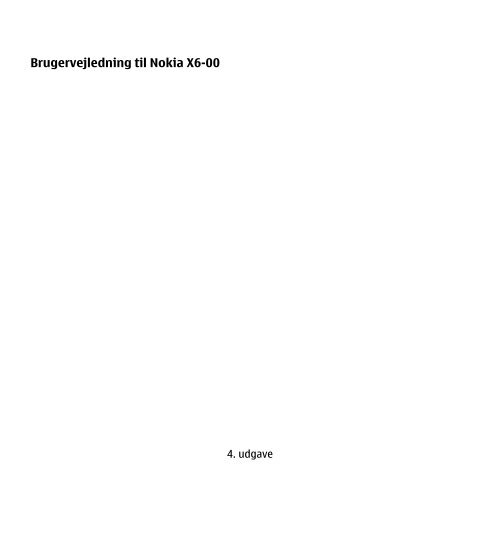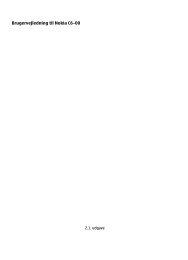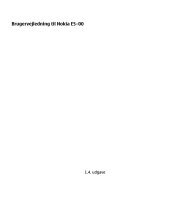Brugervejledning til Nokia X6-00 - mobiltelefoner uden abonnement
Brugervejledning til Nokia X6-00 - mobiltelefoner uden abonnement
Brugervejledning til Nokia X6-00 - mobiltelefoner uden abonnement
You also want an ePaper? Increase the reach of your titles
YUMPU automatically turns print PDFs into web optimized ePapers that Google loves.
<strong>Brugervejledning</strong> <strong>til</strong> <strong>Nokia</strong> <strong>X6</strong>-<strong>00</strong>4. udgave
2 IndholdsfortegnelseIndholdsfortegnelseSikkerhed 6Om enheden 7Netværkstjenester 8Kom godt i gang 10Taster og dele 10Indsætning af SIM-kortet ogbatteriet 12Opladning af batteriet 15Sådan tænder du enheden 16Låsning af tasterne ogberøringsskærmen 17Startskærmbilledet 17Medietast 20Få adgang <strong>til</strong> menuen 20Handlinger på berøringsskærmen 21Ændring af ringetonen 23Support 23Adgang <strong>til</strong> Ovi 24Om Ovi Butik 25Sådan får du hjælp 26Enhedens hjælpefunktion 26Opdatering af software ved hjælp afdin pc 26Inds<strong>til</strong>linger 27Adgangskoder 27Forlængelse af levetiden forbatterier 28Forøgelse af ledig hukommelse 29Din enhed 31Installationsprogrammet Telefon 31Overførsel af indhold for førstegang 31Skærmindikatorer 32Lydstyrke og indbyggedehøjttalere 33Genveje 34Antenneplaceringer 35Kontaktpanel 36Profilen Offline 36Følerinds<strong>til</strong>linger ogskærmrotation 37Headset 38Udtagning af SIM-kortet 39Fastgørelse af en håndledsrem 40Fjernlåsning 40Foretagelse af opkald 41Berøringsskærmen under opkald 41Taleopkald 41Under et opkald 42Telefonsvarer 43Besvarelse eller afvisning af etopkald 44Foretagelse af konferenceopkald 44© 2010 <strong>Nokia</strong>. Alle rettigheder forbeholdes.
Indholdsfortegnelse 3Hurtigkald <strong>til</strong> et telefonnummer 45Banke på 46Stemmestyrede opkald 47Foretagelse af et videoopkald 47Under et videoopkald 49Besvarelse eller afvisning af etvideoopkald 50Deling af video 51Log 55Skrivning af tekst 58Automatiske input<strong>til</strong>stande 58Virtuelt tastatur 58Alfanumerisk tastatur 60Inds<strong>til</strong>linger for berøringsinput 62Kontakter 63Lagring og redigering af navne ognumre 63Værktøjslinjen <strong>til</strong> kontakter 63Administration af navne ognumre 64Tildeling af standardnumre og -adresser 65Ringetoner, billeder og tekst <strong>til</strong>opkald for kontakter 65Kopiering af kontakter 66SIM-tjenester 67Beskeder 70Hovedvisning i Beskeder 70Skrivning og afsendelse afbeskeder 71Indbakke <strong>til</strong> beskeder 72Oprettelse af en e-mail-konto 74<strong>Nokia</strong> Messaging 75Postkasse 76Mail for Exchange 79Visning af beskeder på et SIM-kort 80Cell broadcast-beskeder 81Tjenestekommandoer 81Beskedinds<strong>til</strong>linger 81Ovi-kontakter 84Tilpasning af enheden 95Ændring af enhedens udseende 95Profiler 96Mappen Musik 97Musikafspiller 97Ovi Musik 102<strong>Nokia</strong> Podcasting 103Radio 105Galleri 107Visning og organisering af filer 107Visning af billeder og videoer 107Organisering af billeder ogvideoklip 108Tv-udgang 109© 2010 <strong>Nokia</strong>. Alle rettigheder forbeholdes.
4 IndholdsfortegnelseKamera 111Aktivering af kameraet 111Billedtagning 111Videooptagelse 119Positionering (GPS) 122Brug af GPS 122A-GPS (Assisted GPS) 122Sådan holdes enheden korrekt 123Gode råd <strong>til</strong>, hvordan du opretter enGPS-forbindelse 124Positionsanmodninger 126Lokaliteter 126GPS-data 127Positioneringsinds<strong>til</strong>linger 127Kort 129Kortoversigt 129Få vist din position og kortet 130Kortvisning 131Ændre kortets udseende 131Hente og opdatere kort 132Om positioneringsmetoder 133Søge efter et sted 134Få vist stedsoplysninger 135Gemme steder og ruter 136Få vist og organisere steder ellerruter 137Sende steder <strong>til</strong> dine venner 138Synkronisere dine foretrukne 138Få talevejledning 139Til destinationen i bil 140Navigationsvisning 141Få trafik- ogsikkerhedsoplysninger 141Til destinationen <strong>til</strong> fods 142Planlægning af en rute 143Forbindelse 146Dataforbindelser ogadgangspunkter 146Netværksinds<strong>til</strong>linger 146Trådløst LAN-netværk 147Adgangspunkter 151Visning af dine aktivedataforbindelser 158Synkronisering 158Bluetooth 159Overførsel af data via et USBkabel165Pc-forbindelser 166Administrative inds<strong>til</strong>linger 166Onlinedeling 169Om Onlinedeling 169Abonnement på tjenester 169Administration af dine konti 170Oprettelse af et indlæg 170Afsendelse af filer fra Galleri 171© 2010 <strong>Nokia</strong>. Alle rettigheder forbeholdes.
Indholdsfortegnelse 5<strong>Nokia</strong>s videocentral 172Visning og hentning af videoklip 172Videokilder 174Mine videoer 175Overførsel af videoer fra en pc 175Inds<strong>til</strong>linger for videocentralen 176Internetbrowser 177Brug af browseren på internettet 177Browserens værktøjslinje 178Navigering på sider 179Internetkilder og blogs 180Widgets 180Søgning i indhold 181Bogmærker 181Tømning af cachen 182Forbindelsessikkerhed 182Optager 196Skrivning af en note 197Sådan foretages en udregning 198Konvertering 198Ordbog 198Inds<strong>til</strong>linger 2<strong>00</strong>Telefoninds<strong>til</strong>linger 2<strong>00</strong>Opkaldsinds<strong>til</strong>linger 210Fejlfinding 213Produkt- ogsikkerhedsoplysninger 218Indeks 227Søgning 184Om søgning 184Sådan starter du en søgning 184Andre programmer 185Ur 185Kalender 187Filstyring 188Quickoffice 189Programstyring 190Trådløse softwareopdateringer 194RealPlayer 195© 2010 <strong>Nokia</strong>. Alle rettigheder forbeholdes.
6 SikkerhedSikkerhedLæs disse enkle retningslinjer. Det kan være farligt eller ulovligt ikke at overholdedem. Læs hele brugervejledningen for at få yderligere oplysninger.TÆND ENHEDEN FORSVARLIGTTænd ikke enheden, hvor der er forbud mod anvendelse af trådløsetelefoner, eller hvor brug af enheden kan forårsage forstyrrelser eller fare.TRAFIKSIKKERHEDEN KOMMER FØRSTOverhold alle lokale love. Hold altid hænderne fri <strong>til</strong> betjening af køretøjetunder kørsel. Det første hensyn under kørsel skal være <strong>til</strong>trafiksikkerheden.FORSTYRRELSERAlle trådløse enheder kan være modtagelige for forstyrrelser, der kanpåvirke funktionsdygtigheden.SLUK ENHEDEN I OMRÅDER MED RESTRIKTIONERRespekter alle restriktioner. Sluk enheden i fly samt i nærheden afhospitalsudstyr, brændstof, kemikalier eller i sprængningsområder.KVALIFICERET SERVICEDette produkt skal installeres og repareres af kvalificerede fagfolk.© 2010 <strong>Nokia</strong>. Alle rettigheder forbeholdes.
Sikkerhed 7TILBEHØR OG BATTERIERBrug kun <strong>til</strong>behør og batterier, som er godkendt. Tilslut ikke produkter,der ikke er kompatible.VANDTÆTHEDEnheden er ikke vandtæt. Sørg for, at den holdes tør.GLASDELEEnhedens frontcover er lavet af glas. Dette glas kan gå i stykker, hvisenheden tabes på en hård overflade eller får et kraftigt stød. Hvis glassetgår i stykker, skal du undlade at røre glasdelene, og du skal ikke forsøgeat fjerne splintret glas fra enheden. Brug ikke enheden igen, før glasseter udskiftet af en uddannet servicemedarbejder.Om enhedenDen trådløse enhed, der er beskrevet i denne vejledning, er godkendt <strong>til</strong> brug påUMTS 9<strong>00</strong>-, 19<strong>00</strong>- og 21<strong>00</strong>-netværk samt GSM 850-, 9<strong>00</strong>-, 18<strong>00</strong>- og 19<strong>00</strong>-netværk.Kontakt din tjenesteudbyder for at få yderligere oplysninger om netværk.Enheden understøtter flere forbindelsesmetoder, og ligesom computere kanenheden blive udsat for virus og andet skadeligt indhold. Vær forsigtig medbeskeder, forbindelsesanmodninger, brug af browseren og overførsler frainternettet. Installer og anvend kun tjenester og software fra pålidelige kilder, der<strong>til</strong>byder <strong>til</strong>strækkelig sikkerhed og beskyttelse, f.eks. programmer med certifikatetSymbian Signed eller programmer, der er godkendt som Java Verified. Overvej atinstallere antivirus- og anden sikkerhedssoftware på enheden og enhver computermed internetforbindelse.© 2010 <strong>Nokia</strong>. Alle rettigheder forbeholdes.
8 SikkerhedDer kan være forudinstallerede bogmærker og links <strong>til</strong> websteder fra tredjeparterpå enheden, og du kan muligvis få adgang <strong>til</strong> websteder fra tredjeparter medenheden. Disse websteder er ikke <strong>til</strong>knyttet <strong>Nokia</strong>, og <strong>Nokia</strong> hverken godkendereller tager ansvaret for dem. Hvis du opretter adgang <strong>til</strong> sådanne websteder, skaldu tage forholdsregler med hensyn <strong>til</strong> sikkerhed og indhold.Advarsel:Enheden skal være tændt, for at alle andre funktioner end alarmfunktionen kanbruges. Tænd ikke enheden, når anvendelse af trådløse enheder kan forårsageforstyrrelser eller fare.Når du bruger denne enhed, skal du overholde alle love og respektere lokal skik ogbrug samt andres privatliv og rettigheder, herunder også ophavsrettigheder.Ophavsretlig beskyttelse kan forhindre, at visse typer billeder, musik og andetindhold kopieres, ændres eller overføres.Tag sikkerhedskopier, eller før en skriftlig protokol over alle vigtige oplysninger,der er gemt på enheden.Ved <strong>til</strong>slutning <strong>til</strong> andet udstyr er det vigtigt at læse sikkerhedsforskrifterne ibrugervejledningen <strong>til</strong> det udstyr, der skal <strong>til</strong>sluttes. Tilslut ikke produkter, der ikkeer kompatible.Billederne i denne vejledning kan se anderledes ud end på enhedens skærm.Andre vigtige oplysninger om enheden finder du i brugervejledningen.NetværkstjenesterDu skal være <strong>til</strong>meldt hos en udbyder af trådløse tjenester for at kunne brugeenheden. Nogle funktioner er ikke <strong>til</strong>gængelige på alle netværk. Andre funktionerkræver muligvis, at du indgår særlige aftaler med din udbyder, før du kan brugedem. Netværkstjenester medfører overførsel af data. Kontakt din tjenesteudbyder© 2010 <strong>Nokia</strong>. Alle rettigheder forbeholdes.
Sikkerhed 9for at få oplysninger om priser på dit hjemmenetværk og på andre netværk. Dintjenesteudbyder kan oplyse dig om priserne. På nogle netværk kan der værebegrænsninger, der har indflydelse på, hvordan du kan bruge visse funktioner påenheden, som kræver netværksunderstøttelse, f.eks. understøttelse af specifikketeknologier som WAP 2.0-protokoller (HTTP og SSL), der kører på TCP/IP-protokoller,og sprogafhængige tegn.Din tjenesteudbyder kan have anmodet om, at bestemte funktioner på enhedenslås fra eller ikke aktiveres. Hvis dette er <strong>til</strong>fældet, vises funktionerne ikke i enhedensmenu. Nogle elementer på enheden kan også være <strong>til</strong>passet, f.eks. menunavne,menurækkefølge og ikoner.© 2010 <strong>Nokia</strong>. Alle rettigheder forbeholdes.
10 Kom godt i gangKom godt i gangTaster og dele1 – Ørestykke2 – Berøringsskærm3 – Menutast4 – Opkaldstast5 – Lysføler6 – Sekundært kamera7 – Medietast8 – Nærhedsføler9 – Afslutningstast© 2010 <strong>Nokia</strong>. Alle rettigheder forbeholdes.
Kom godt i gang 1110 – Tænd/sluk-tast11 – Stik <strong>til</strong> oplader12 – <strong>Nokia</strong>-av-stik (3,5 mm)13 – Mikro-USB-stik14 – Lydstyrke-/zoomtast15 – Kameralinse16 – Låsekontakt17 – Udløsertast/optagelsestast18 – Mikrofon19 – Kamerablitz20 – Højttalere21 – Dæksel <strong>til</strong> slidsen <strong>til</strong> SIM-kortetVed længerevarende brug f.eks. et aktivt videoopkald oghøjhastighedsdataforbindelse kan enheden føles varm. I de fleste <strong>til</strong>fælde er dettehelt normalt. Hvis du har mistanke om, at enheden ikke fungerer korrekt, skal duindlevere den <strong>til</strong> service hos den nærmeste autoriserede serviceforhandler.© 2010 <strong>Nokia</strong>. Alle rettigheder forbeholdes.
12 Kom godt i gangSørg for, at området over berøringsskærmen ikke er dækket, f.eks. afbeskyttelsesplastik eller tape.Indsætning af SIM-kortet og batterietIndsætning af SIM-kortetVigtigt: Tag altid batteriet ud, før du indsætter eller udtager SIM-kortet. Dervedundgår du, at SIM-kortet beskadiges.1 Tag bagcoveret af.2 Fjern batteriet, hvis det er indsat.Sluk altid enheden, og frakobl opladeren, før batteriet tages ud.3 Fjern dækslet fra slidsen <strong>til</strong> SIM-kortet.© 2010 <strong>Nokia</strong>. Alle rettigheder forbeholdes.
Kom godt i gang 134 Indsæt et SIM-kort i slidsen. Sørg for, at kontaktområdet på kortet vender opad,og at den skrå kant vender mod enheden. Skub kortet ind.5 Sæt dækslet på slidsen <strong>til</strong> SIM-kortet. Kontrollér, at dækslet er lukket korrekt.Hvis SIM-kortet ikke sidder korrekt, kan enheden muligvis kun bruges iofflineprofilen.© 2010 <strong>Nokia</strong>. Alle rettigheder forbeholdes.
14 Kom godt i gangIndsættelse af batteriet1 Indsæt batteriet.2 Sæt coveret på igen. Dette gøres ved at vende de øverste låsegreb mod de<strong>til</strong>svarende åbninger. Tryk først midt på coveret, så de midterste låsegreb låsespå plads. Når de midterste låsegreb er på plads, skal du trykke coveret ned vedbunden af enheden.Se "Udtagning af SIM-kortet", s. 39.© 2010 <strong>Nokia</strong>. Alle rettigheder forbeholdes.
Kom godt i gang 15Opladning af batterietBatteriet er delvist opladet fra fabrikken. Hvis enheden angiver, at batteriet har enlav opladning, skal du gøre følgende:1 Tilslut opladeren <strong>til</strong> stikkontakten.2 Tilslut opladeren <strong>til</strong> enheden.3 Når enheden angiver, at batteriet er fuldt opladet, skal du tage opladerstikketud af enheden og derefter ud af stikkontakten.Du behøver ikke at oplade batteriet i en bestemt tidsperiode, og du kan brugeenheden, mens batteriet oplades. Hvis batteriet er helt afladet, kan det tage flereminutter, inden opladningsindikatoren vises på skærmen, eller inden du kanforetage opkald.© 2010 <strong>Nokia</strong>. Alle rettigheder forbeholdes.
16 Kom godt i gangTip! Tag opladerstikket ud af stikkontakten, når opladeren ikke bruges. En oplader,der er <strong>til</strong>sluttet stikkontakten, bruger også strøm, når den ikke er <strong>til</strong>sluttet enheden.Sådan tænder du enheden1 Tryk på tænd/sluk-tasten, og hold den nede.2 Hvis du bliver bedt om at indtaste en PIN-kode eller låsekode, skal du indtasteden og vælge OK. Du kan slette et tal ved at vælge . Låsekoden er frafabrikken sat <strong>til</strong> 12345.3 Vælg dit sted. Hvis du kommer <strong>til</strong> at vælge et forkert sted, skal du vælgeTilbage.4 Angiv dato og klokkeslæt. Når du bruger 12-timers tidsformatet, kan du skiftemellem am og pm ved at vælge et hvilket som helst tal.© 2010 <strong>Nokia</strong>. Alle rettigheder forbeholdes.
Kom godt i gang 17Låsning af tasterne og berøringsskærmenHvis du vil låse eller frigøre berøringsskærmen og tasterne, skal du skubbelåsekontakten på siden af enheden <strong>til</strong> den ønskede position.Når berøringsskærmen og tasterne er låst, er berøringsskærmen slukket, ogtasterne er inaktive.Hvis du vil ændre inds<strong>til</strong>lingerne for den funktion, der automatisk låser skærmenog tasterne, skal du vælge Menu > Inds<strong>til</strong>linger og Telefon > Telefonstyring >Auto. tastaturlås > Tid for tastaturautolås.StartskærmbilledetStartskærmbilledet er det sted, du starter. Her kan du samle dine vigtigste kontakterog genveje <strong>til</strong> programmer.© 2010 <strong>Nokia</strong>. Alle rettigheder forbeholdes.
18 Kom godt i gangInteraktive visningselementerDu kan åbne urprogrammet ved at vælge uret (1).Hvis du vil åbne kalenderen eller ændre profilen, skal du vælge datoen ellerprofilnavnet (2).Hvis du vil have vist eller ændre forbindelsesinds<strong>til</strong>linger ( ), have vist de<strong>til</strong>gængelige LAN-netværk (WLAN), når WLAN-scanning er aktiveret, eller hvis du vilse de hændelser, du ikke har reageret på, skal du vælge det øverste højre hjørne(3).© 2010 <strong>Nokia</strong>. Alle rettigheder forbeholdes.
Kom godt i gang 19Vælg Telefon eller(4) for at foretage et telefonopkald.Vælg Kontakter eller for at åbne listen over kontakter (5).Du kan åbne hovedmenuen ved at trykke på menutasten (6).Brug af kontaktpaneletHvis du vil begynde at bruge kontaktpanelet og <strong>til</strong>føje dine kontakter påstartskærmbilledet, skal du vælge > Valg > Ny kontakt og følge vejledningen.Ændring af temaet på startskærmbilledetHvis du vil ændre temaet eller genvejene på startskærmbilledet, skal du vælgeMenu > Inds<strong>til</strong>linger og Personlig > Startsk.billede.MusiktasterNår du afspiller musikfiler eller radio i baggrunden, vises musiktasterne (afspil/pause, spring frem og spring <strong>til</strong>bage) på startskærmbilledet.© 2010 <strong>Nokia</strong>. Alle rettigheder forbeholdes.
20 Kom godt i gangMedietastHvis du vil have adgang <strong>til</strong> programmer, f.eks. musikafspilleren eller browseren, skaldu vælge medietasten ( ) for at åbne mediepanelet og derefter vælgeprogrammet.Få adgang <strong>til</strong> menuenDu kan få adgang <strong>til</strong> menuen ved at trykke på menutasten.Hvis du vil åbne et program eller en mappe i menuen, skal du vælge det pågældendeelement.© 2010 <strong>Nokia</strong>. Alle rettigheder forbeholdes.
Kom godt i gang 21Handlinger på berøringsskærmenTryk og dobbelttrykHvis du vil åbne et program eller et andet element på berøringsskærmen, skal dunormalt trykke på det med fingeren. Følgende elementer skal du imidlertid trykkepå to gange for at åbne.• Elementer på en liste i et program, f.eks. mappen Kladder på mappelisten iBeskeder.Tip! Når du åbner en listevisning, er det første element allerede markeret. Dukan åbne det markerede element ved at trykke på det én gang.• Programmer og mapper i menuen, når listevisningen anvendes.• Filer på fillister, f.eks. et billede i billed- eller videovisningen i Galleri.VælgeHvis du trykker på en fil eller et <strong>til</strong>svarende element én gang, bliver detmarkeret. Hvis du vil se de inds<strong>til</strong>linger, der er <strong>til</strong>gængelige for elementet, skaldu vælge Valg eller et ikon på en værktøjslinje, hvis det er muligt.I denne brugervejledning kaldes det "at vælge", når du åbner programmer ellerelementer ved at trykke på dem en eller to gange. Hvis du vil vælge flere elementeri rækkefølge, er de skærmtekster, du skal vælge, adskilt med pile.Eksempel: Hvis du vil vælge Valg > Hjælp, skal du trykke på Valg og derefter trykkepå Hjælp.© 2010 <strong>Nokia</strong>. Alle rettigheder forbeholdes.
22 Kom godt i gangTrækkeHvis du vil trække et element, skal du placere fingeren på elementet på skærmenog trække elementet hen over skærmbilledet.Eksempel: Hvis du vil rulle op eller ned på en internetside, skal du trække sidenmed fingeren.SkubbeHvis du vil skubbe et element, skal du føre fingeren hurtigt <strong>til</strong> venstre eller højre påskærmen.Eksempel: Når du får vist et billede, kan du få vist det næste eller forrige billede,ved at skubbe billedet <strong>til</strong> henholdsvis venstre eller højre.Tip! Når berøringsskærmen er låst, skal du lade fingeren glide over skærmen for atbesvare et opkald eller for at stoppe en ur- eller kalenderalarm. Følg den visuellevejledning.© 2010 <strong>Nokia</strong>. Alle rettigheder forbeholdes.
Kom godt i gang 23RulleHvis du vil rulle op eller ned på lister, der har et rullepanel, skal du trække skyderenpå rullepanelet.Hvis du vil rulle på en længere liste, skal du svirpe med fingeren på listen. Johurtigere du svirper, jo hurtigere ruller listen. Hvis du svirper opad, fortsætter listenbevægelsen og flyttes nedad.Hvis du vil vælge et element på en liste, der er i bevægelse, eller stoppe bevægelsen,skal du trykke på elementet.Tip! Hvis du vil have vist en kort beskrivelse af et ikon, skal du placere fingeren påikonet. Der er ikke beskrivelser <strong>til</strong> alle ikoner.Lys på berøringsskærmenDu kan tænde skærmlyset igen ved at trykke på skærmen.Hvis berøringsskærmen og tasterne er låst, bliver lyset ikke tændt, når du trykkerpå skærmen. Du kan låse skærmen og tasterne op ved at skubbe låsekontakten.Ændring af ringetonenVælg Menu > Inds<strong>til</strong>linger og Personlig > Profiler.Hvis du vil <strong>til</strong>passe en profil, skal du rulle <strong>til</strong> profilen og vælge Valg > Tilpas.SupportHvis du vil lære mere om, hvordan du bruger produktet, eller hvis du er i tvivl om,hvordan din enhed skal fungere, kan du få hjælp på supportsiderne på© 2010 <strong>Nokia</strong>. Alle rettigheder forbeholdes.
24 Kom godt i gangwww.nokia.com/support eller på dit lokale <strong>Nokia</strong>-websted, på www.nokia.mobi/support (med en mobilenhed), i hjælpeprogrammet på enheden eller ibrugervejledningen.Hvis dette ikke hjælper, skal du benytte en af følgende fremgangsmåder:• Genstart enheden: Sluk enheden, og tag batteriet ud. Vent cirka et minut,indsæt batteriet igen, og tænd enheden.• Gendan de oprindelige fabriksinds<strong>til</strong>linger, som det er forklaret ibrugervejledningen. Dine dokumenter og filer slettes i forbindelse mednuls<strong>til</strong>lingen, så husk at sikkerhedskopiere dine data først.• Opdater regelmæssigt enhedens software, som forklaret i brugervejledningen,for at opnå den bedste ydeevne og få eventuelle nye funktioner.Hvis dette ikke løser problemet, skal du kontakte <strong>Nokia</strong> for at få telefonen <strong>til</strong> serviceeller reparation. Se www.nokia.com/repair. Du skal altid sikkerhedskopiere dataenepå enheden, inden du sender den <strong>til</strong> reparation.Adgang <strong>til</strong> OviOvi-tjenesterne leveres af <strong>Nokia</strong>. Med Ovi kan du oprette en e-mail-konto, deledine billeder og videoklip med venner og familie, planlægge rejser og se steder påruten på et kort, hente spil, programmer, videoklip og ringetoner <strong>til</strong> din enhed ogkøbe musik. De <strong>til</strong>gængelige tjenester kan variere fra område <strong>til</strong> område, og det erikke alle sprog, der understøttes.Du kan få adgang <strong>til</strong> Ovi-tjenesterne ved at gå <strong>til</strong> www.ovi.com og registrere dinegen <strong>Nokia</strong>-konto.Du kan finde flere oplysninger om, hvordan du bruger tjenesterne, påsupportsiderne <strong>til</strong> de enkelte tjenester.© 2010 <strong>Nokia</strong>. Alle rettigheder forbeholdes.
Kom godt i gang 25Om Ovi ButikI Ovi Marked kan du hente mobilspil, programmer, videoer, billeder og ringetoner<strong>til</strong> din enhed. Nogle af elementerne er gratis, andre skal du købe ved hjælp af ditkreditkort eller via telefonregningen. I Ovi Marked kan du finde indhold, der erkompatibelt med din mobilenhed, og som passer <strong>til</strong> din smag og det sted, dubefinder dig.© 2010 <strong>Nokia</strong>. Alle rettigheder forbeholdes.
26 Sådan får du hjælpSådan får du hjælpEnhedens hjælpefunktionEnheden indeholder en hjælpefunktion, hvor du kan få vejledning i at brugeprogrammerne på enheden.Du kan åbne hjælpeteksterne fra hovedmenuen ved at vælge Menu > Hjælp og detprogram, som du vil have vejledning <strong>til</strong>.Når et program er åbent, skal du vælge Valg > Hjælp for at få adgang <strong>til</strong> hjælpen<strong>til</strong> den aktuelle visning.Når du læser vejledningerne, kan du ændre størrelsen af hjælpeteksten ved at vælgeValg > Nedsæt skriftstørrelsen eller Forøg skriftstørrelsen.Du kan finde relaterede emner i slutningen af hjælpeteksten.Hvis du vælger et understreget ord, vises der en kort forklaring.Der anvendes følgende indikatorer i hjælpeteksterne:Link <strong>til</strong> et relateret hjælpemne.Link <strong>til</strong> det program, der diskuteres.Når du læser vejledningen, kan du skifte mellem Hjælp og det program, der er åbenti baggrunden, ved at vælge Valg > Vis åbne programmer og det ønskedeprogram.Opdatering af software ved hjælp af din pc<strong>Nokia</strong> Software Updater er et pc-program, der giver dig mulighed for at opdatereenhedens software. Hvis du vil opdatere enhedens software, skal du bruge en© 2010 <strong>Nokia</strong>. Alle rettigheder forbeholdes.
Sådan får du hjælp 27kompatibel pc, en bredbåndsforbindelse <strong>til</strong> internettet og et kompatibelt USB-kabel<strong>til</strong> at forbinde enheden og pc'en.Du kan finde flere oplysninger og hente programmet <strong>Nokia</strong> Software Updater påwww.nokia.com/softwareupdate.Inds<strong>til</strong>lingerNormalt er inds<strong>til</strong>lingerne for MMS, GPRS, streaming og det mobile internetautomatisk konfigureret på enheden. Inds<strong>til</strong>lingerne er baseret på oplysninger fradin netværksudbyder. Der er muligvis allerede angivet inds<strong>til</strong>linger fra dinetjenesteudbydere på enheden, eller måske har du modtaget eller anmodet ominds<strong>til</strong>lingerne fra netværksudbyderne i en særlig besked.AdgangskoderHvis du glemmer en af koderne, skal du kontakte tjenesteudbyderen.PIN-kode (Personal Identification Number) — Denne kode beskytter SIM-kortet moduautoriseret brug. PIN-koden (4-8 cifre) følger som regel med SIM-kortet. Hvis dutre gange i træk indtaster forkert PIN-kode, spærres PIN-koden, og du skal indtastePUK-koden, før du kan bruge SIM-kortet igen.UPIN-kode — Denne kode følger muligvis med USIM-kortet. USIM-kortet er enudvidet version af SIM-kortet og understøttes af 3G-<strong>mobiltelefoner</strong>.PIN2-kode — Denne kode (4-8 cifre) følger med nogle SIM-kort og er påkrævet forat få adgang <strong>til</strong> bestemte funktioner på enheden.Låsekode (også kaldet sikkerhedskode) — Låsekoden er med <strong>til</strong> at beskytte dinenhed mod uautoriseret brug. Den forudinds<strong>til</strong>lede kode er 12345. Du kan opretteog ændre koden, og du kan inds<strong>til</strong>le enheden <strong>til</strong> at anmode om koden. Hold dennye kode hemmelig, og opbevar den på et sikkert sted. Undlad at opbevare kodensammen med enheden. Hvis du glemmer koden, og enheden låses, skal den sendes<strong>til</strong> service. Der skal muligvis betales et servicegebyr, og alle dine personlige data på© 2010 <strong>Nokia</strong>. Alle rettigheder forbeholdes.
28 Sådan får du hjælpenheden kan blive slettet. Kontakt et <strong>Nokia</strong> Care-sted eller din forhandler for at fåyderligere oplysninger.PUK-kode (Personal Unblocking Key) og PUK2-kode — Disse koder (8 cifre) ernødvendige for at ændre henholdsvis en spærret PIN-kode eller PIN2-kode. Hviskoderne ikke følger med SIM-kortet, skal du kontakte den netværksudbyder, der harleveret SIM-kortet <strong>til</strong> enheden.UPUK-kode — Denne kode (8 cifre) er påkrævet for at ændre en spærret UPIN-kode.Hvis koden ikke følger med USIM-kortet, skal du kontakte den netværksudbyder, derhar leveret SIM-kortet <strong>til</strong> enheden.IMEI-nummer (International Mobile Equipment Identity) — Dette nummer (15 <strong>til</strong> 17cifre) bruges <strong>til</strong> at identificere gyldige enheder på GSM-netværket. Enheder, der erblevet stjålet, kan f.eks. få blokeret deres adgang <strong>til</strong> netværket. Enhedens IMEInummerfindes under batteriet.Forlængelse af levetiden for batterierMange funktioner på enheden øger behovet for batteristrøm og reducererbatteriets levetid. Vær opmærksom på følgende for at spare batteristrøm:• Funktioner, der bruger Bluetooth-teknologi eller <strong>til</strong>lader, at sådanne funktionerkører i baggrunden, mens der bruges andre funktioner, øger behovet forbatteristrøm og reducerer batteriets levetid. Slå Bluetooth-teknologien fra, nårdu ikke har brug for den.• Funktioner, der bruger trådløst LAN (WLAN) eller <strong>til</strong>lader, at sådanne funktionerkører i baggrunden, mens der bruges andre funktioner, øger behovet forbatteristrøm og reducerer batteriets levetid. WLAN-funktionen på <strong>Nokia</strong>enhedenslås fra, når du ikke forsøger at oprette eller ikke har oprettetforbindelse <strong>til</strong> et adgangspunkt, eller når der ikke scannes (søges) efter<strong>til</strong>gængelige netværk. Du kan nedsætte batteriforbruget yderligere ved atangive, at enheden ikke skal scanne efter <strong>til</strong>gængelige netværk eller kun skalscanne efter <strong>til</strong>gængelige netværk i bestemte tidsrum.© 2010 <strong>Nokia</strong>. Alle rettigheder forbeholdes.
Sådan får du hjælp 29• Hvis du har inds<strong>til</strong>let Pakkedataforbindelse <strong>til</strong> Når <strong>til</strong>gængelig underforbindelsesinds<strong>til</strong>lingerne, og der ikke er pakkedatadækning (GPRS), forsøgerenheden periodisk at oprette en pakkedataforbindelse. Du kan forlængeenhedens driftstid ved at vælge Pakkedataforbindelse > Efter behov.• Kortprogrammet henter nye kortoplysninger, når du går ind på nye områder påkortet, hvilket forøger batteriforbruget. Du kan forhindre, at der automatiskhentes nye kort.• Hvis mobilnetværkets signalstyrke varierer meget i dit område, er enheden heletiden nødt <strong>til</strong> at søge efter det <strong>til</strong>gængelige mobilnetværk. Herved forøgesbatteriforbruget.Hvis netværks<strong>til</strong>standen er inds<strong>til</strong>let <strong>til</strong> dobbelt netværk undernetværksinds<strong>til</strong>lingerne, søger enheden efter UMTS-netværket. Du kan inds<strong>til</strong>leenheden <strong>til</strong> kun at bruge GSM-netværket. Hvis du kun vil bruge GSM-netværket,skal du vælge Menu > Inds<strong>til</strong>linger og vælge Forbindelse > Netværk >Netværks<strong>til</strong>stand > GSM.• Brug af skærmens baggrundslys forøger batteriforbruget. Underskærminds<strong>til</strong>lingerne kan du ændre den tid, der skal gå, inden baggrundslysetslukkes. Du kan des<strong>uden</strong> justere den lysføler, der overvåger lysforholdene ogjusterer skærmens lysstyrke. Vælg Menu > Inds<strong>til</strong>linger, og vælg Telefon >Skærm > Timeout for lys eller Lysføler.• Når der kører programmer i baggrunden, øges brugen af batteriets strøm. Hvisdu vil lukke de programmer, du ikke bruger, skal du trykke på menutasten ogholde den nede, vælge Valg > Vis åbne programmer og gå <strong>til</strong> et program vedhjælp af menutasten. Tryk på menutasten, og hold den nede, og vælg derefter#Exit.Forøgelse af ledig hukommelseHar du brug for mere ledig hukommelse på enheden <strong>til</strong> nye programmer og indhold?© 2010 <strong>Nokia</strong>. Alle rettigheder forbeholdes.
30 Sådan får du hjælpVisning af den ledige plads <strong>til</strong> forskellige datatyperVælg Menu > Program. > Kontor > Filstyring.Mange af enhedens funktioner bruger hukommelse <strong>til</strong> at gemme data. Der vises enmeddelelse på enheden, hvis der ikke er nok ledig plads i de forskelligehukommelser.Forøgelse af ledig hukommelseOverfør data <strong>til</strong> lagerhukommelsen eller <strong>til</strong> en kompatibel computer.Hvis du vil fjerne data, du ikke længere har brug for, skal du bruge Filstyring elleråbne det program, der indeholder dataene. Du kan f.eks. fjerne følgende:• Beskeder i mapperne i Beskeder og hentede e-mail-beskeder fra postkassen• Gemte internetsider.• Kontaktoplysninger• Kalendernoter.• Programmer, som vises i Programstyring, og som du ikke har brug for.• Installationsfiler (.sis eller .sisx) <strong>til</strong> programmer, du har installeret. Overførinstallationsfilerne <strong>til</strong> en kompatibel computer.• Billeder og videoklip i Galleri. Sikkerhedskopiér filerne <strong>til</strong> en kompatibelcomputer.© 2010 <strong>Nokia</strong>. Alle rettigheder forbeholdes.
Din enhed 31Din enhedInstallationsprogrammet TelefonNår du tænder enheden for første gang, åbnes installationsprogrammet Telefon.Du kan få adgang <strong>til</strong> installationsprogrammet Telefon senere ved at vælgeMenu > Program. > Tlf.opsæt..Vælg Inds<strong>til</strong>.guide for at inds<strong>til</strong>le enhedens forbindelser.Du kan overføre data <strong>til</strong> din enhed fra en kompatibel <strong>Nokia</strong> enhed ved at vælgeTelefonskift.De <strong>til</strong>gængelige valgmuligheder kan variere.Overførsel af indhold for første gang1 Vælg Menu > Inds<strong>til</strong>linger > Telefonskift.2 Vælg den forbindelsestype, der skal bruges <strong>til</strong> at overføre dataene, og forbindenhederne. Begge enheder skal understøtte den valgte forbindelsestype.Hvis du vælger en Bluetooth-forbindelse som forbindelsestype, skal du muligvisoprette en binding mellem de to enheder.3 På din enhed skal du vælge det indhold, der skal overføres fra den anden enhed.Når overførslen er startet, kan du annullere den og fortsætte den senere.Indholdet overføres fra hukommelsen på den anden enhed <strong>til</strong> den <strong>til</strong>svarendeplacering på din enhed. Overførselstiden afhænger af den mængde data, der skaloverføres.© 2010 <strong>Nokia</strong>. Alle rettigheder forbeholdes.
32 Din enhedSkærmindikatorerEnheden bruges på et GSM-netværk (netværkstjeneste).Enheden bruges på et UMTS-netværk (netværkstjeneste).Du har en eller flere ulæste beskeder i mappen Indbakke i Beskeder.Du har modtaget en eller flere nye e-mails i fjernpostkassen.Der er beskeder, som venter på at blive sendt, i mappen Udbakke.Du har ubesvarede opkald.Ringetypen er inds<strong>til</strong>let <strong>til</strong> lydløs, og signalet ved beskeder og e-mails erslået fra.En tidsbestemt profil er aktiv.Berøringsskærmen og tasterne er låst.Du har en aktiv alarm.Den anden telefonlinje er i brug (netværkstjeneste).Alle opkald <strong>til</strong> enheden s<strong>til</strong>les om <strong>til</strong> et andet nummer (netværkstjeneste).Hvis du har to telefonlinjer, angiver tallet den aktive linje.Der er <strong>til</strong>sluttet et kompatibelt headset <strong>til</strong> enheden.Der er <strong>til</strong>sluttet et kompatibelt tv-udgangskabel <strong>til</strong> enheden.Der er <strong>til</strong>sluttet en kompatibel teksttelefon <strong>til</strong> enheden.Et dataopkald er aktivt (netværkstjeneste).En GPRS-pakkedataforbindelse er aktiv (netværkstjeneste). angiver, atforbindelsen er i venteposition, og angiver, at en forbindelse er<strong>til</strong>gængelig.En pakkedataforbindelse er aktiv på en del af netværket, som understøtterEGPRS (netværkstjeneste). angiver, at forbindelsen er i venteposition, ogangiver, at en forbindelse er <strong>til</strong>gængelig. Ikonerne angiver, at EGPRS er<strong>til</strong>gængelig på netværket, men enheden anvender ikke nødvendigvis enEGPRS-forbindelse <strong>til</strong> dataoverførslen.© 2010 <strong>Nokia</strong>. Alle rettigheder forbeholdes.
Din enhed 33En UMTS-pakkedataforbindelse er aktiv (netværkstjeneste). angiver, atforbindelsen er deaktiveret, og angiver, at der oprettes en forbindelse.HSDPA (High-Speed Downlink Packet Access) understøttes og er aktiv(netværkstjeneste). angiver, at forbindelsen er deaktiveret, og angiver,at der oprettes en forbindelse.Du har inds<strong>til</strong>let enheden <strong>til</strong> at søge efter trådløse LAN-netværk, og der eret <strong>til</strong>gængeligt trådløst LAN-netværk (netværkstjeneste).En WLAN-forbindelse (trådløst LAN) er aktiv på et netværk, hvor deranvendes kryptering.En WLAN-forbindelse (trådløst LAN) er aktiv på et netværk, hvor der ikkeanvendes kryptering.Bluetooth-funktionen er aktiveret.Der overføres data via en Bluetooth-forbindelse. Hvis ikonet blinker,forsøger enheden at oprette forbindelse <strong>til</strong> en anden enhed.En USB-forbindelse er aktiv.En synkronisering er i gang.GPS er aktiv.Lydstyrke og indbyggede højttalereJustering af lydstyrken for et telefonopkald eller et lydklipBrug lydstyrketasterne.© 2010 <strong>Nokia</strong>. Alle rettigheder forbeholdes.
34 Din enhedVed hjælp af den indbyggede højttaler kan du tale og lytte fra kort afstand <strong>uden</strong> atskulle holde enheden op <strong>til</strong> øret.Brug af højttaleren under et opkaldVælg Aktivér højttaler.Sådan slår du højttaleren fraVælg Aktivér håndsæt.Advarsel:Længerevarende lytning ved høj lydstyrke kan beskadige hørelsen. Lyt <strong>til</strong> musik vedmoderat lydstyrke, og hold ikke enheden tæt ved øret, når højttaleren er i brug.GenvejeDu kan skifte mellem åbne programmer ved at trykke på menutasten og holde dennede.Når der kører programmer i baggrunden, øges behovet for batteristrøm, ogbatteriets levetid reduceres.Hvis du vil oprette forbindelse <strong>til</strong> internettet (netværkstjeneste), skal du trykke på0 og holde tasten nede, mens opkaldsfunktionen er aktiveret.Hvis du vil have adgang <strong>til</strong> de programmer, der findes på mediepanelet, f.eks.musikafspilleren og internetbrowseren, skal du trykke på medietasten, uansethvilken visning der er åben.Hvis du vil skifte profil, skal du trykke på tænd/sluk-tasten og vælge en anden profil.© 2010 <strong>Nokia</strong>. Alle rettigheder forbeholdes.
Din enhed 35Hvis du vil ringe <strong>til</strong> din telefonsvarer (netværkstjeneste), skal du trykke på 1 og holdetasten nede, mens opkaldsfunktionen er aktiveret.Hvis du vil åbne en liste over de seneste udgående opkald, skal du trykke påopkaldstasten, mens startskærmbilledet er aktiveret.Hvis du vil bruge stemmekommandoer, skal du trykke på opkaldstasten og holdeden nede, mens startskærmbilledet er aktiveret.AntenneplaceringerEnheden kan have indvendige eller udvendige antenner. Undgå at berøreantenneområdet unødigt, mens antennen sender eller modtager. Hvis antennerneberøres, kan det have indflydelse på kvaliteten af kommunikationen, og der brugesmuligvis mere strøm under driften. Dette kan nedsætte batteriets levetid.Enhedens antenneBluetooth- og WLANantenneGPS-antenne© 2010 <strong>Nokia</strong>. Alle rettigheder forbeholdes.
36 Din enhedKontaktpanelDu kan begynde at bruge kontaktpanelet og <strong>til</strong>føje dine kontakter påstartskærmbilledet ved at vælge > Valg > Ny kontakt og følge vejledningen.Hvis du vil kommunikere med din kontakt, skal du vælge kontakten og en affølgende inds<strong>til</strong>linger:— Foretag et telefonopkald.— Send en besked.— Tilføj en kilde.— Opdater kilder.— Rediger inds<strong>til</strong>lingerne.Hvis du vil have vist den seneste opkaldshændelse og andre tidligerekommunikationshændelser for en kontakt, skal du vælge den pågældende kontakt.Vælg opkaldshændelsen for at ringe <strong>til</strong> kontakten. Vælg enkommunikationshændelse for at se oplysninger om andre hændelser.Vælgfor at lukke visningen.Profilen OfflineProfilen Offline giver dig mulighed for at bruge enheden <strong>uden</strong> at oprette forbindelse<strong>til</strong> det trådløse mobilnetværk. Når profilen Offline er aktiv, kan du bruge enheden<strong>uden</strong> et SIM-kort.Aktivering af offlineprofilenTryk kortvarigt på tænd/sluk-tasten, og vælg Offline.© 2010 <strong>Nokia</strong>. Alle rettigheder forbeholdes.
Din enhed 37Når du aktiverer offlineprofilen, afbrydes forbindelsen <strong>til</strong> mobilnetværket. Alleradiofrekvenssignaler <strong>til</strong> og fra enheden via mobilnetværket blokeres. Hvis duforsøger at sende beskeder via mobilnetværket, placeres de i mappen Udbakke forat blive sendt på et senere tidspunkt.Vigtigt: I profilen Offline kan du ikke foretage eller modtage opkald eller brugeandre funktioner, der kræver netværksdækning. Det kan stadig være muligt at ringe<strong>til</strong> det officielle alarmnummer, der er indkodet i enhedens hukommelse. Hvis du vilforetage opkald, skal du først aktivere telefonfunktionen ved at skifte profil. Indtastlåsekoden, hvis enheden er låst.Når du har aktiveret offlineprofilen, kan du stadig bruge et trådløst LAN-netværk(WLAN) <strong>til</strong> f.eks. læsning af e-mail eller brug af internettet. Du kan også bruge enBluetooth-forbindelse, når profilen Offline anvendes. Husk at overholde allegældende sikkerhedskrav, når du opretter og bruger en trådløs WLAN- ellerBluetooth-forbindelse.Følerinds<strong>til</strong>linger og skærmrotationNår du aktiverer enhedens følere, kan du styre visse funktioner ved at drejeenheden.Vælg Menu > Inds<strong>til</strong>linger og Telefon > Sensorinds<strong>til</strong>..Vælg mellem følgende inds<strong>til</strong>linger:Sensorer — Aktivér følerne.Drejestyring — Vælg Slå lyd fra ved opkald og Udsæt alarmer, hvis du vil havemulighed for at slå lyden fra ved opkald og udsætte alarmer ved at vende enheden,så skærmen peger nedad. Vælg Roter skærm autom., hvis indholdet på skærmenautomatisk skal roteres, når du drejer enheden <strong>til</strong> venstre eller <strong>til</strong>bage <strong>til</strong> lodretposition. Der kan være programmer og funktioner, som ikke understøtter rotationaf indholdet på skærmen.© 2010 <strong>Nokia</strong>. Alle rettigheder forbeholdes.
38 Din enhedHeadsetDu kan <strong>til</strong>slutte et kompatibelt headset eller kompatible hovedtelefoner <strong>til</strong>enheden. Du skal muligvis vælge kabel<strong>til</strong>standen.Advarsel:Når du bruger headsettet, nedsættes evnen <strong>til</strong> at høre lyde udefra. Brug ikkeheadsettet, hvor det kan være <strong>til</strong> fare for din sikkerhed.Tilslut ikke produkter, som skaber et udgangssignal, da dette kan skade enheden.Slut ikke <strong>Nokia</strong>-AV-stikket <strong>til</strong> nogen spændingskilde.Vær særlig opmærksom på lydstyrken, hvis <strong>Nokia</strong>-AV-stikket forbindes medeksterne enheder eller med et headset, der ikke er godkendt af <strong>Nokia</strong> <strong>til</strong> brug meddenne enhed.© 2010 <strong>Nokia</strong>. Alle rettigheder forbeholdes.
Din enhed 39Udtagning af SIM-kortet1 Fjern bagcoveret ved at løfte det fra bunden af enheden.2 Tag batteriet ud.3 Fjern dækslet fra slidsen <strong>til</strong> SIM-kortet. Skub lukkefladen i åbningen underbatteriet <strong>til</strong> siden, så SIM-kortet glider ud af slidsen. Træk SIM-kortet ud.4 Genindsæt batteriet, og sæt bagcoveret på igen.© 2010 <strong>Nokia</strong>. Alle rettigheder forbeholdes.
40 Din enhedFastgørelse af en håndledsremFjernlåsningDu kan fjernlåse enheden ved hjælp af en foruddefineret SMS-besked.Aktivering af fjernlåsning1 Vælg Menu > Inds<strong>til</strong>linger og Telefon > Telefonstyring > Sikkerhed >Telefon og SIM-kort > Fjernlåsning af telefonen > Aktiveret.2 Indtast SMS-beskedens indhold (5-20 tegn), bekræft den, og indtast låsekoden.Fjernlåsning af enhedenSkriv den foruddefinerede SMS-besked, og send den <strong>til</strong> enheden. Hvis du vil låseenheden op, skal du indtaste låsekoden.© 2010 <strong>Nokia</strong>. Alle rettigheder forbeholdes.
Foretagelse af opkald 41Foretagelse af opkaldBerøringsskærmen under opkaldEnheden har en nærhedsføler. Berøringsskærmen deaktiveres automatisk underopkald, hvis du tager enheden op <strong>til</strong> øret. Herved spares der på batteriet, og dukommer ikke <strong>til</strong> at trykke på tasterne ved et uheld.Sørg for, at nærhedsføleren ikke er dækket, f.eks. af beskyttelsesplastik eller tape.Taleopkald1 Vælg Telefon på startskærmbilledet for at åbne opkaldsfunktionen, og indtasttelefonnummeret inkl. områdenummeret. Du kan slette et tal ved at vælge C.Ved internationale opkald skal du vælge * to gange for at få tegnet + frem(erstatter den internationale adgangskode) og derefter indtaste landekoden,områdenummeret (udelad om nødvendigt nullet i starten) ogtelefonnummeret.2 Tryk på opkaldstasten for at foretage opkaldet.3 Tryk på afslutningstasten for at afslutte opkaldet (eller annullereopkaldsforsøget).Når du trykker på afslutningstasten, bliver det igangværende opkald altidafsluttet, også selvom et andet program er aktivt.Hvis du vil foretage opkaldet fra listen over kontaktpersoner, skal du vælgeMenu > Kontakter.© 2010 <strong>Nokia</strong>. Alle rettigheder forbeholdes.
42 Foretagelse af opkaldGå <strong>til</strong> det ønskede navn. Du kan også vælge søgefeltet for at indtaste de førstebogstaver eller tegn i navnet og derefter gå <strong>til</strong> navnet.Tryk på opkaldstasten for at ringe <strong>til</strong> kontakten. Hvis du har gemt flere numre foren kontakt, skal du vælge det ønskede nummer på listen og trykke på opkaldstasten.Under et opkaldSådan slår du mikrofonlyden fra eller <strong>til</strong>Vælg eller .Sådan parkeres et aktivt taleopkaldVælg eller .Aktivering af højttalerenVælg . Hvis der er forbundet et kompatibelt Bluetooth-headset med enheden,og du vil have afspillet lyden via headsettet, skal du vælge Valg > Aktivér BThåndfri.Skift <strong>til</strong>bage <strong>til</strong> håndsættetVælg .Afslutning af opkaldVælg .Skift mellem aktive og parkerede opkaldVælg Valg > Skift.© 2010 <strong>Nokia</strong>. Alle rettigheder forbeholdes.
Foretagelse af opkald 43Tip! Tryk på opkaldstasten for at parkere et aktivt opkald. Tryk på opkaldstastenigen for at aktivere det parkerede opkald.Afsendelse af DTMF-toneinds<strong>til</strong>linger1 Vælg Valg > Send DTMF.2 Indtast DTMF-strengen, eller søg efter den på listen over kontakter.3 Hvis du vil indtaste et ventetegn (w) eller et pausetegn (p), skal du trykke på* gentagne gange.4 Vælg OK for at sende tonen. Du kan <strong>til</strong>føje DTMF-toner <strong>til</strong> telefonnummeret elleri DTMF-feltet under kontaktoplysningerne.Afslutning af et aktivt opkald og besvarelse af et andet indgående opkaldVælg Valg > Erstat.Afslutning af alle opkaldVælg Valg > Afslut alle opkald.Mange af de valgmuligheder, du har under et taleopkald, er netværkstjenester.TelefonsvarerDu kan ringe op <strong>til</strong> din telefonsvarer (netværkstjeneste) ved at vælge Telefon ogholde 1 nede, mens startskærmbilledet er aktiveret.1 Hvis du vil ændre telefonnummeret <strong>til</strong> din telefonsvarer, skal du vælgeMenu > Inds<strong>til</strong>linger, vælge Opkald > Telefonsvarer, vælge en telefonsvarerog vælge Valg > Skift nummer.2 Indtast det nummer, du har fået af din netværksudbyder, og vælg OK.© 2010 <strong>Nokia</strong>. Alle rettigheder forbeholdes.
44 Foretagelse af opkaldBesvarelse eller afvisning af et opkaldDu kan besvare et opkald, når berøringsskærmen er låst, ved at lade fingeren glideover skærmen. Følg den visuelle vejledning.Du kan besvare et opkald, når berøringsskærmen er låst op, ved at trykke påopkaldstasten.Hvis du vil slå ringetonen fra for et indgående opkald, når berøringsskærmen er låst,skal du lade fingeren glide over skærmen for at låse den op.Hvis du vil slå ringetonen fra for et indgående opkald, når berøringsskærmen er låstop, skal du vælge .Du kan <strong>uden</strong> at afvise opkaldet sende en SMS-besked <strong>til</strong> den person, der foretogopkaldet, og forklare, at du ikke kan besvare opkaldet. Hvis du vil aktivere svar viaSMS-besked og skrive den standardtekst, der skal sendes som svar, skal du vælgeMenu > Inds<strong>til</strong>linger, vælge Opkald > Opkald > Afvis opkald med besked ogvælge Beskedtekst. Du kan sende svarbeskeden ved at vælge Send besk., redigerebeskedteksten og trykke på opkaldstasten.Hvis du ikke vil besvare et opkald, når berøringsskærmen er låst op, skal du trykkepå afslutningstasten. Hvis du aktiverer funktionen Oms<strong>til</strong>ling > Taleopkald > Vedoptaget under telefoninds<strong>til</strong>lingerne, bliver indgående opkald også oms<strong>til</strong>let, nårdu afviser dem.Hvis du vil afvise et opkald, når berøringsskærmen er låst, skal du lade fingeren glideover skærmen for at låse den op og derefter vælge Valg > Afvis.Foretagelse af konferenceopkaldEnheden understøtter konferenceopkald mellem maks. seks deltagere inkl. dig selv.© 2010 <strong>Nokia</strong>. Alle rettigheder forbeholdes.
Foretagelse af opkald 451 Ring op <strong>til</strong> den første deltager.2 Du kan ringe op <strong>til</strong> en anden deltager ved at vælge Valg > Nyt opkald.. Detførste opkald sættes i venteposition.3 Når det nye opkald besvares, kan du <strong>til</strong>føje den første deltager <strong>til</strong>konferenceopkaldet ved at vælge .Tilføjelse af en ny deltager <strong>til</strong> et konferenceopkaldForetag et opkald <strong>til</strong> en anden deltager, og <strong>til</strong>føj det nye opkald <strong>til</strong>konferenceopkaldet.Sådan føres en privat samtale med en deltager i et konferenceopkaldVælg .Gå <strong>til</strong> deltageren, og vælg . Konferenceopkaldet sættes i venteposition på dinenhed. De øvrige deltagere fortsætter konferenceopkaldet.Vælg , hvis du vil vende <strong>til</strong>bage <strong>til</strong> konferenceopkaldet.Sådan fjernes en deltager fra et konferenceopkaldVælg , gå <strong>til</strong> deltageren, og vælg .Afslutning af aktivt konferenceopkaldTryk på afslutningstasten.Hurtigkald <strong>til</strong> et telefonnummerVælg Menu > Inds<strong>til</strong>linger og Opkald > Opkald > Hurtigkald, hvis du vil aktiverehurtigkald.1 Hvis du vil <strong>til</strong>dele et telefonnummer <strong>til</strong> en af hurtigkaldstasterne, skal du vælgeMenu > Inds<strong>til</strong>linger og Opkald > Hurtigkald.2 Gå <strong>til</strong> den tast, du vil knytte <strong>til</strong> telefonnummeret, og vælg Valg > Tildel.© 2010 <strong>Nokia</strong>. Alle rettigheder forbeholdes.
46 Foretagelse af opkald1 er reserveret <strong>til</strong> telefonsvareren.Hvis du vil foretage et opkald, når startskærmbilledet vises på telefonen, skal duvælge Telefon, trykke på den <strong>til</strong>delte tast og derefter trykke på opkaldstasten.Hvis du vil foretage et opkald, når hurtigkald er aktiveret, og når startskærmbilledetvises på telefonen, skal du vælge Telefon og holde den <strong>til</strong>delte tast nede.Banke påMed banke på-funktionen (netværkstjeneste) kan du besvare et opkald, mens du eri gang med et andet opkald.Aktivering af banke påVælg Menu > Inds<strong>til</strong>linger og Opkald > Opkald > Banke på.Besvarelse af et ventende opkaldTryk på opkaldstasten. Det første opkald parkeres (sættes i venteposition).Skift mellem et aktivt opkald og et ventende opkaldVælg Valg > Skift.Sådan forbindes det parkerede opkald og det aktive opkaldVælg Valg > Overfør. Din egen forbindelse <strong>til</strong> opkaldene afbrydes.Afslutning af aktivt opkaldTryk på afslutningstasten.Afslutning af begge opkaldVælg Valg > Afslut alle opkald.© 2010 <strong>Nokia</strong>. Alle rettigheder forbeholdes.
Foretagelse af opkald 47Stemmestyrede opkaldEnheden opretter automatisk en stemmekode for kontakterne.Afspilning af stemmekoden for en kontakt1 Vælg en kontakt, og vælg Valg > Stemmekodedetaljer.2 Gå <strong>til</strong> en kontakts oplysninger, og vælg Valg > Afspil stemmekode.Opkald med stemmekoderBemærk: Det kan være vanskeligt at bruge stemmekoder i støjende omgivelsereller i nødsituationer, og du skal derfor være opmærksom på, at stemmeopkald ikkeer pålidelige under alle forhold.Når du bruger stemmestyrede opkald, anvendes højttaleren. Hold enheden på kortafstand, mens du siger stemmekoden tydeligt.1 Hvis du vil starte stemmestyrede opkald, skal du holde opkaldstasten nede,mens startskærmbilledet vises. Hvis der er <strong>til</strong>sluttet et kompatibelt headset meden headsettast, skal du trykke på headsettasten og holde den nede for at startestemmestyrede opkald.2 Der afspilles en kort tone, og Tal nu vises. Sig tydeligt det navn, der er gemt forkontakten.3 Der afspilles en syntetiseret stemmekode for den genkendte kontakt på detvalgte enhedssprog, og navnet og nummeret vises. Du kan annullerestemmestyrede opkald ved at vælge Afslut.Hvis der er gemt flere numre for et navn, kan du også sige navnet og nummertypen,f.eks. Mobil eller Telefon.Foretagelse af et videoopkaldNår du foretager et videoopkald (netværkstjeneste), kan du få vist en tovejsvideo irealtid mellem dig og modtageren af opkaldet. Det direkte videobillede eller det© 2010 <strong>Nokia</strong>. Alle rettigheder forbeholdes.
48 Foretagelse af opkaldvideobillede, der optages af enhedens kamera, vises for modtageren afvideoopkaldet.Hvis du vil foretage et videoopkald, skal du have et USIM-kort og være inden for etUMTS-netværks dækningsområde. Kontakt netværksudbyderen for at fåoplysninger om <strong>til</strong>gængelighed af samt priser og <strong>abonnement</strong> påvideoopkaldstjenester.Et videoopkald kan kun foretages mellem to parter. Videoopkaldet kan foretages <strong>til</strong>en kompatibel mobilenhed eller en ISDN-klient. Der kan ikke foretages videoopkald,hvis et andet tale-, video- eller dataopkald er aktivt.IkonerDu modtager ikke video (modtageren sender ikke video, eller ogsåoverfører netværket ikke det, der sendes).Du har afvist videoafsendelse fra din enhed. Hvis du vil sende et s<strong>til</strong>lbilledei stedet for, skal du vælge Menu > Inds<strong>til</strong>linger og Opkald > Opkald >Billede i videoopkald.Selvom du har afvist videoafsendelse under et videoopkald, skal der betalesvideoopkaldstakst for opkaldet. Kontakt din tjenesteudbyder for at fåoplysninger om priser.1 Vælg eller Telefon på startskærmbilledet for at åbne opkaldsfunktionen, ogindtast telefonnummeret.2 Vælg Valg > Ring op > Videoopkald.Det sekundære kamera på forsiden bruges som standard <strong>til</strong> videoopkald. Detkan tage lidt tid at starte et videoopkald. Hvis opkaldet mislykkes (f.eks. fordivideoopkald ikke understøttes af netværket, eller fordi den modtagende enhedikke er kompatibel), bliver du spurgt om, hvorvidt du vil foretage et normaltopkald eller sende en besked i stedet for.© 2010 <strong>Nokia</strong>. Alle rettigheder forbeholdes.
Foretagelse af opkald 49Videoopkaldet er aktivt, når du kan se to videobilleder og høre lyden ihøjttaleren. Modtageren af opkaldet kan afvise videoafsendelsen (angives med). Hvis det er <strong>til</strong>fældet, kan du kun høre den, der ringer op, og muligvis se ets<strong>til</strong>lbillede eller en grå skærm.3 Tryk på afslutningstasten for at afslutte videoopkaldet.Under et videoopkaldVisning eller deaktivering af direkte videoVælg eller .Sådan slår du mikrofonlyden fra eller <strong>til</strong>Vælg eller .Aktivering af højttalerenVælg . Hvis der er forbundet et kompatibelt Bluetooth-headset med enheden,og du vil have afspillet lyden via headsettet, skal du vælge Valg > Aktivér BThåndfri.Skift <strong>til</strong>bage <strong>til</strong> håndsættetVælg .Brug af hovedkameraet <strong>til</strong> at sende videoVælg Valg > Brug sekundært kamera.Skift <strong>til</strong>bage <strong>til</strong> at bruge det sekundære kamera <strong>til</strong> at sende videoVælg Valg > Brug hovedkamera.© 2010 <strong>Nokia</strong>. Alle rettigheder forbeholdes.
50 Foretagelse af opkaldSådan tages et skærmbillede af den video, du senderVælg Valg > Send billede. Afsendelsen af video standses midlertidigt, ogskærmbilledet vises <strong>til</strong> modtageren. Skærmbilledet gemmes ikke.Zoom på billedetVælg Valg > Zoom.Angivelse af videokvalitetenVælg Valg > Juster > Inds<strong>til</strong>ling for video > Normal kvalitet, Klarere detaljereller Jævnere bevægelser.Besvarelse eller afvisning af et videoopkaldNår du modtager et videoopkald, vises .Besvarelse af videoopkaldVælg Ja for at begynde at sende direkte video.Hvis du ikke aktiverer afsendelse af video, vil du kunne høre den person, der ringerop. Der vises en grå skærm i stedet for din video.Afsendelse af video under et videoopkaldVælg Valg > Aktivér > Afsendelse af video.Udskiftning af det grå skærmbillede med et billede fra kameraetVælg Menu > Inds<strong>til</strong>linger og Opkald > Opkald > Billede i videoopkald.Afvisning af et videoopkaldTryk på afslutningstasten.© 2010 <strong>Nokia</strong>. Alle rettigheder forbeholdes.
Foretagelse af opkald 51Deling af videoDeling af video (netværkstjeneste) kan bruges <strong>til</strong> at sende direkte video eller etvideoklip fra mobilenheden <strong>til</strong> en anden kompatibel mobilenhed under ettaleopkald.Højttaleren aktiveres, når du aktiverer deling af video. Hvis du ikke vil brugehøjttaleren <strong>til</strong> taleopkald, mens du deler video, kan du bruge et kompatibeltheadset.Advarsel:Længerevarende lytning ved høj lydstyrke kan beskadige hørelsen. Lyt <strong>til</strong> musik vedmoderat lydstyrke, og hold ikke enheden tæt ved øret, når højttaleren er i brug.Krav <strong>til</strong> deling af videoVideodeling kræver en 3G-forbindelse. Dine muligheder for at bruge deling af videoafhænger af, om du har adgang <strong>til</strong> 3G-netværket. Kontakt din tjenesteudbyder forat få yderligere oplysninger om tjenesten, <strong>til</strong>gængelighed af 3G-netværk samtgebyrer for brug af tjenesten.Du skal gøre følgende, for at du kan bruge deling af video:• Kontrollér, at enheden er inds<strong>til</strong>let <strong>til</strong> forbindelser mellem personer, også kaldetSIP-forbindelser (Session Initiation Protocol).• Kontrollér, at du har en aktiv 3G-forbindelse og er inden for 3G-netværketsdækningsområde. Hvis du bevæger dig <strong>uden</strong> for 3G-netværket under envideodelingssession, stoppes delingen, mens taleopkaldet fortsættes.• Kontrollér, at både afsenderen og modtageren er registreret på 3G-netværket.Hvis du inviterer en person <strong>til</strong> en delingssession, og denne persons enhed er<strong>uden</strong> for 3G-netværkets dækningsområde eller ikke er konfigureret <strong>til</strong> deling afvideo eller forbindelser mellem personer, modtager personen ikke invitationen.© 2010 <strong>Nokia</strong>. Alle rettigheder forbeholdes.
52 Foretagelse af opkaldDu modtager en fejlmeddelelse om, at modtageren ikke kan acceptereinvitationen.Inds<strong>til</strong>linger for deling af videoHvis du vil konfigurere deling af video, skal du bruge inds<strong>til</strong>linger for forbindelsermellem personer og for 3G.En forbindelse mellem personer er også kendt som en SIP-forbindelse (SessionInitiation Protocol). Inds<strong>til</strong>lingerne for SIP-profilen skal være konfigureret påenheden, før du kan bruge deling af video. Bed din tjenesteudbyder ominds<strong>til</strong>lingerne for SIP-profilen, og gem dem på enheden. Tjenesteudbyderen sendermuligvis inds<strong>til</strong>lingerne <strong>til</strong> din enhed eller giver dig en liste over de nødvendigeparametre.Tilføjelse af en SIP-adresse <strong>til</strong> en kontakt1 Vælg Menu > Kontakter.2 Vælg en kontakt, eller opret en ny kontakt.3 Vælg Valg > Rediger.4 Vælg Valg > Tilføj detalje > Del video.5 Angiv SIP-adressen i formatet brugernavn@domænenavn (du kan bruge en IPadressei stedet for et domænenavn).Hvis du ikke kender en SIP-adresse for kontakten, kan du bruge modtagerenstelefonnummer inkl. landekoden <strong>til</strong> deling af video (hvis dette understøttes afnetværksudbyderen).Konfiguration af din 3G-forbindelseKontakt din tjenesteudbyder for at indgå en aftale om brug af 3G-netværket.© 2010 <strong>Nokia</strong>. Alle rettigheder forbeholdes.
Foretagelse af opkald 53Kontrollér, at forbindelsesinds<strong>til</strong>lingerne for 3G-adgangspunktet på enheden erkonfigureret korrekt. Kontakt din tjenesteudbyder for at få yderligere oplysningerom inds<strong>til</strong>lingerne.Deling af direkte video eller videoklipVælg Valg > Del video under et aktivt taleopkald.1 Vælg Direkte video, hvis du vil dele direkte video under opkaldet.Vælg Videoklip, hvis du vil dele et videoklip. Der åbnes en liste over videoklip,der er gemt i enhedshukommelsen eller lagerhukommelsen. Vælg det klip, duvil dele.Du er muligvis nødt <strong>til</strong> at konvertere videoklippet <strong>til</strong> et passende format, før dukan dele det med andre. Vælg OK, hvis der vises en meddelelse om, atvideoklippet skal konverteres. Enheden skal have et videoredigeringsprogram,for at konverteringen kan udføres.2 Hvis der er gemt flere SIP-adresser eller telefonnumre, inkl. landekoden, formodtageren i Kontakter, skal du vælge den ønskede adresse eller det ønskedenummer. Hvis modtagerens SIP-adresse eller telefonnummer ikke er<strong>til</strong>gængeligt, skal du indtaste modtagerens SIP-adresse eller telefonnummerinkl. landekode og vælge OK for at sende invitationen. Enheden senderinvitationen <strong>til</strong> SIP-adressen.Delingen startes automatisk, når modtageren accepterer invitationen.Valgmuligheder ved deling af videofor at slå mikrofonlyden fra eller <strong>til</strong>.for at slå højttaleren <strong>til</strong> og fra.for at standse delingen af video midlertidigt og for at forsætte medden.for at skifte <strong>til</strong> visning i fuld skærm (kun muligt for modtageren).© 2010 <strong>Nokia</strong>. Alle rettigheder forbeholdes.
54 Foretagelse af opkald3 Vælg Stop for at stoppe delingssessionen. Tryk på afslutningstasten for atafslutte taleopkaldet. Deling af video afsluttes også, når opkaldet afsluttes.Hvis du vil gemme den video, du har delt direkte, skal du vælge Ja, når meddelelsenvises. Der vises en meddelelse på enheden om placeringen af den gemte video.Hvis du bruger andre programmer, mens du deler et videoklip med en anden person,stoppes delingen midlertidigt. Du kan vende <strong>til</strong>bage <strong>til</strong> visningen <strong>til</strong> deling af videoog fortsætte delingen ved at vælge Valg > Fortsæt deling af video, mensstartskærmbilledet vises.Accept af en invitation <strong>til</strong> videodelingNår en person sender dig en invitation for at dele en video, vises afsenderens navnog SIP-adresse i invitationsbeskeden.Hvis en person sender dig en delingsinvitation, og du ikke er inden for 3Gnetværketsdækningsområde, modtager du ikke invitationen.Accept af den modtagne invitationVælg Ja. Delingssessionen aktiveres.Afvisning af den modtagne invitationVælg Nej. Afsenderen modtager en besked om, at du har afvist invitationen. Du kanogså trykke på afslutningstasten for at afvise invitationen og afslutte taleopkaldet.Afslutning af delingssessionenVælg Stop, eller afslut taleopkaldet. Deling af video afsluttes også, når opkaldetafsluttes.© 2010 <strong>Nokia</strong>. Alle rettigheder forbeholdes.
Foretagelse af opkald 55LogI programmet Log gemmes en oversigt over enhedens kommunikationshændelser.Enheden registrerer kun ubesvarede og indgående opkald, hvis netværketunderstøtter disse funktioner, og enheden er tændt og inden fornetværkstjenestens område.Seneste opkaldDu kan få vist oplysninger om de seneste opkald.Vælg Menu > Log og Seneste opkald.Visning af de seneste ubesvarede, indgående og udgående opkaldVælg Ubesvarede opk., Indgående opk. eller Udgående opk..Tip! Hvis du vil åbne listen over udgående opkald på startskærmbilledet, skal dutrykke på opkaldstasten.Vælg Valg, og vælg en af følgende inds<strong>til</strong>linger:Gem i Kontakter — Gem et telefonnummer fra et af de seneste opkald på listenover kontakter.Ryd liste — Ryd listen over de seneste opkald.Slet — Slet en hændelse på den markerede liste.Inds<strong>til</strong>linger — Vælg Varighed for log, og vælg, hvor lang tid oplysningerne omkommunikationen skal gemmes i logfilen. Hvis du vælger Ingen log, gemmes deringen oplysninger i logfilen.PakkedataVælg Menu > Log.© 2010 <strong>Nokia</strong>. Alle rettigheder forbeholdes.
56 Foretagelse af opkaldDu kan for eksempel skulle betale for dine pakkedataforbindelser ud fra mængdenaf sendte og modtagne data.Sådan vises mængden af sendte og modtagne data underpakkedataforbindelserVælg Pakkedata > Alle sendte data eller Alle modt. data.Sletning af både sendte og modtagne oplysningerVælg Pakkedata > Valg > Nuls<strong>til</strong> tællere. Du skal bruge låsekoden for at kunneslette oplysningerne.OpkaldsvarighedDu kan få vist den omtrentlige varighed af dit seneste opkald samt indgående ogudgående opkald og alle opkald.Vælg Menu > Log og Opkaldsvarighed.Overvågning af alle kommunikationshændelserI den generelle logfil kan du se oplysninger om kommunikationshændelser, f.eks.taleopkald, SMS-beskeder eller dataforbindelser og trådløse LAN-forbindelser(WLAN), der er registreret på enheden.Vælg Menu > Log.Åbning af den generelle logfilÅbn fanen for den generelle logfil .Underhændelser, såsom SMS-beskeder, der er sendt <strong>til</strong> mere end én person, ogpakkedataforbindelser vises i loggen som én kommunikationshændelse.Forbindelser <strong>til</strong> din fjernpostkasse, MMS-beskedcentral eller internetsider vises sompakkedataforbindelser.© 2010 <strong>Nokia</strong>. Alle rettigheder forbeholdes.
Foretagelse af opkald 57Visning af oplysninger om pakkedataforbindelserGå <strong>til</strong> en indgående eller udgående pakkedataforbindelse, der er angivet medGPRS, og vælg Valg > Vis.Kopiering af et telefonnummer fra logfilenVælg Valg > Hent nummer > Kopiér. Du kan f.eks. indsætte telefonnummeret ien SMS-besked.Filtrering af logfilenVælg Valg > Filtrer, og vælg et filter.Angivelse af varighed for logfilenVælg Valg > Inds<strong>til</strong>linger > Varighed for log. Hvis du vælger Ingen log, sletteshele loggens indhold, lister i Seneste opkald ryddes, og leveringsrapporter iBeskeder slettes permanent.© 2010 <strong>Nokia</strong>. Alle rettigheder forbeholdes.
58 Skrivning af tekstSkrivning af tekstTryk i et tekstindtastningsfelt for at indtaste bogstaver, tal og specialtegn.Enheden kan fuldføre stavningen af delvist skrevne ord på grundlag af denindbyggede ordbog <strong>til</strong> det valgte sprog. Enheden kan des<strong>uden</strong> lære nye ord, somdu angiver.Automatiske input<strong>til</strong>standeNår enhedens sensorer og skærmrotation er aktiveret, skiftes der automatisk <strong>til</strong> detkomplette skærmtastatur i landskabsvisning og <strong>til</strong> det alfanumeriske tastatur iportrætvisning.Gør følgende for at aktivere sensorerne og skærmrotationen:1 Vælg Menu > Inds<strong>til</strong>linger og Telefon > Sensorinds<strong>til</strong>. > Sensorer > Til.2 Vælg Drejestyring > Roter skærm autom..Virtuelt tastaturDu kan bruge det virtuelle tastatur i landskabs<strong>til</strong>stand.Hvis du vil aktivere det virtuelle tastatur, skal du vælge > QWERTY i fuldskærm. Denne funktion kan ikke benyttes, hvis enheden er inds<strong>til</strong>let <strong>til</strong> automatiskat skifte mellem input<strong>til</strong>stande (sensorerne er aktiveret).© 2010 <strong>Nokia</strong>. Alle rettigheder forbeholdes.
Skrivning af tekst 591 Luk – luk det virtuelle tastatur.2 Inputmenu – åbn menuen med inds<strong>til</strong>linger <strong>til</strong> berøringsinput for at få adgang<strong>til</strong> kommandoer, f.eks.Skriftsprog.3 Virtuelt tastatur4 Skift og Caps Lock – hvis du vil skrive et stort bogstav, mens du skriver småbogstaver, eller omvendt, skal du vælge tasten, inden du skriver tegnet. Hvisdu vil slå Caps Lock <strong>til</strong>, skal du vælge tasten to gange. En streg under tastenangiver, at Caps Lock er aktiveret.5 Bogstaver6 Tal og specialtegn7 Accenttegn8 Mellemrumstast9 Flyt markøren, efter tegnene er indtastet.10 Tilbage11 Enter – flyt markøren <strong>til</strong> den næste række eller det næste indtastningsfelt. Andremulige funktioner afhænger af den aktuelle kontekst.12 Input<strong>til</strong>stand – vælg inputmetoden. Når du trykker på et element, afsluttes denaktuelle inputmetode, og den valgte metode aktiveres. De <strong>til</strong>gængeligeinput<strong>til</strong>stande kan variere, afhængigt af om de automatiske input<strong>til</strong>stande eraktiveret.© 2010 <strong>Nokia</strong>. Alle rettigheder forbeholdes.
60 Skrivning af tekstAlfanumerisk tastaturVirtuelle tasterMed det virtuelle tastatur (Alfanumerisk tastatur) kan du indtaste tegn ligesompå et almindeligt fysisk tastatur med tal på tasterne.1 Luk – lukker det virtuelle tastatur (Alfanumerisk tastatur).2 Inputmenu – åbn menuen <strong>til</strong> berøringsinput, der omfatter kommandoer somf.eks. Aktivér ordforslag og Skriftsprog.3 Indikator for tekstindtastning – åbner et pop op-vindue, hvor du kan aktivereeller deaktivere ordforslag, skifte mellem store og små bogstaver og skiftemellem bogstaver og tal.4 Input<strong>til</strong>stand – åbner et pop op-vindue, hvor du kan vælge input<strong>til</strong>standen. Nårdu trykker på et element, afsluttes den aktuelle inputmetode, og den valgte© 2010 <strong>Nokia</strong>. Alle rettigheder forbeholdes.
Skrivning af tekst 61metode aktiveres. De <strong>til</strong>gængelige input<strong>til</strong>stande kan variere, afhængigt af omden automatiske inputmetode (sensorinds<strong>til</strong>linger) er aktiveret.5 Piletaster - rul <strong>til</strong> venstre eller højre.6 Tilbage7 Tal8 Stjerne – åbn en tabel med specialtegn.9 Skift – skifter mellem store og små bogstaver, aktiverer eller deaktivererordforslag og skifter mellem alfabetet og tal.Traditionel tekstindtastningTryk på en taltast (1-9) flere gange, ind<strong>til</strong> det ønskede tegn vises. En taltast kanbruges <strong>til</strong> at skrive flere tegn end de tegn, der vises på tasten.Hvis det næste bogstav er placeret på den samme tast som det foregående bogstav,skal du vente, ind<strong>til</strong> markøren vises (eller flytte markøren fremad for at afslutteventetiden), og derefter skrive bogstavet.Du kan indsætte et mellemrum ved at trykke på 0. Hvis du vil flytte markøren <strong>til</strong>næste linje, skal du trykke på 0 tre gange.OrdforslagHvis du bruger ordforslag, kan du indtaste et hvilket som helst ord med et enkelttastetryk. Ordforslagene er baseret på en indbygget ordbog, som du kan <strong>til</strong>føje nyeord i. Det er ikke muligt at benytte ordforslag på alle sprog.1 Du kan aktivere ordforslag i alle redigeringsprogrammer på enheden ved atvælge > Aktivér ordforslag. Du kan også vælge > Aktivérordforslag.© 2010 <strong>Nokia</strong>. Alle rettigheder forbeholdes.
62 Skrivning af tekst2 Brug tasterne 2-9 for at skrive det ønskede ord. Du skal kun trykke én gang påhver tast for at skrive ét bogstav. Hvis du f.eks. vil skrive "<strong>Nokia</strong>", skal du trykkepå 6 for N, 6 for o, 5 for k, 4 for i og 2 for a.Ordforslaget ændres efter hvert tastetryk.3 Når du har skrevet det korrekte ord, skal du flytte markøren <strong>til</strong> højre for atbekræfte ordet eller vælge 0 for at <strong>til</strong>føje et mellemrum.Hvis ordet ikke er korrekt, skal du vælge * flere gange for at se de matchendeord, som ordbogen har fundet, ét ad gangen.Hvis tegnet ? vises efter ordet, findes ordet ikke i ordbogen. Hvis du vil <strong>til</strong>føjeet ord i ordbogen, skal du vælge Stav, indtaste ordet ved hjælp af traditioneltekstindtastning og vælge OK. Ordet <strong>til</strong>føjes i ordbogen. Når ordbogen er fuld,erstatter et nyt ord det ældste af ordene i ordbogen.4 Begynd at skrive det næste ord.Skift mellem tekst<strong>til</strong>standeDu kan deaktivere ordforslagsfunktionen i alle redigeringsprogrammer på enhedenved at vælge > Deaktiver ordforslag eller ved at trykke hurtigt to gangepå #. Du kan også vælge > Ordforslag > Fra.Inds<strong>til</strong>linger for berøringsinputVælg Menu > Inds<strong>til</strong>linger og Telefon > Berøringsinput.Vælg mellem følgende inds<strong>til</strong>linger:Skriftsprog — Skift skriftsproget og det sprog, der bruges i ordbogen <strong>til</strong> ordforslag.Tilpasset søgning — Filtrer indholdet på en liste i et program ud fra de tegn, derer skrevet i søgefeltet.© 2010 <strong>Nokia</strong>. Alle rettigheder forbeholdes.
Kontakter 63KontakterDu kan gemme og opdatere kontaktoplysninger, f.eks. dine kontakterstelefonnumre, privatadresser og e-mail-adresser. Du kan føje en personligringetone eller et miniaturebillede <strong>til</strong> en kontakt. Du kan også oprettekontaktgrupper, som giver dig mulighed for at sende SMS-beskeder eller e-mails <strong>til</strong>flere modtagere på én gang.Du kan åbne listen over kontakter fra startskærmbilledet ved at vælge Kontaktereller , afhængigt af hvilket tema der er valgt på startskærmbilledet.Lagring og redigering af navne og numreVælg Menu > Kontakter.Tilføjelse af en ny kontakt på kontaktlisten1 Vælg .2 Vælg et felt for at indtaste oplysninger. Du kan lukke funktionen <strong>til</strong>tekstindtastning ved at vælge . Udfyld de relevante felter, og vælg Udført.Redigering af kontakterVælg en kontakt, og vælg Valg > Rediger.Værktøjslinjen <strong>til</strong> kontakterVælg Menu > Kontakter.Opkald <strong>til</strong> en kontaktGå <strong>til</strong> en kontakt, og vælgRing op.© 2010 <strong>Nokia</strong>. Alle rettigheder forbeholdes.
64 KontakterAfsendelse af en besked <strong>til</strong> en kontaktGå <strong>til</strong> en kontakt, og vælg Opret besked.Oprettelse af en ny kontaktVælg Ny kontakt.Administration af navne og numreVælg Menu > Kontakter.Sletning af kontakterVælg en kontakt, og vælg Valg > Slet.Du kan slette flere kontakter ad gangen ved at vælge Valg > Markér/fjernmarkering for at markere de ønskede kontakter og derefter vælge Valg > Slet forat slette dem.Kopiering af kontakterVælg kontakten, Valg > Kopiér, og vælg derefter den ønskede placering.Tilføjelse af kontakter <strong>til</strong> foretrukneTryk på en kontakt, hold fingeren nede, og vælg Tilføj <strong>til</strong> foretrukne.Afspilning af stemmekoden <strong>til</strong> en kontaktVælg kontakten, og vælg Valg > Stemmekodedetaljer > Valg > Afspilstemmekode.Inden du bruger stemmekoder, skal du huske følgende:• Stemmekoder er ikke afhængige af sprog. De er afhængige af brugerensstemme.© 2010 <strong>Nokia</strong>. Alle rettigheder forbeholdes.
Kontakter 65• Udtal navnet præcist, som du udtalte det, da det blev optaget.• Stemmekoder er følsomme over for baggrundsstøj. Optag og brugstemmekoder i rolige omgivelser.• Meget korte navne accepteres ikke. Brug lange navne, og undgå at brugeenslydende navne <strong>til</strong> forskellige numre.Bemærk: Det kan være vanskeligt at bruge stemmekoder i støjende omgivelsereller i nødsituationer, og du skal derfor være opmærksom på, at stemmeopkald ikkeer pålidelige under alle forhold.Tildeling af standardnumre og -adresserHvis en kontakt har flere numre eller adresser, kan et standardnummer eller enstandardadresse gøre det nemmere at foretage opkald eller sende en besked <strong>til</strong>kontakten. Standardnummeret bruges også i stemmestyrede opkald.1 Vælg Menu > Kontakter.2 Vælg en kontakt, og vælg Valg > Standard.3 Vælg en standard, som du vil <strong>til</strong>føje et nummer eller en adresse <strong>til</strong>, og vælgTildel.4 Vælg et nummer eller en adresse, som du vil angive som standard.5 Hvis du vil forlade standardvisningen og gemme ændringer, skal du trykke <strong>uden</strong>for visningen.Ringetoner, billeder og tekst <strong>til</strong> opkald for kontakterDu kan angive en ringetone for en kontakt eller en kontaktgruppe og et billede ogen tekst, som vises, når kontakten ringer <strong>til</strong> dig. Når kontakten ringer <strong>til</strong> dig, afspillerenheden den valgte ringetone og viser teksten <strong>til</strong> ringesignalet eller billedet (hvisnummeret på den person, der ringer, sendes med opkaldet, og din enhed genkenderdet).© 2010 <strong>Nokia</strong>. Alle rettigheder forbeholdes.
66 KontakterVælg Menu > Kontakter.Tilføjelse af flere felter <strong>til</strong> detaljerne om en kontaktVælg kontakten, og vælg Valg > Rediger > Valg > Tilføj detalje.Angivelse af en ringetone for en kontakt eller en kontaktgruppeVælg en kontakt eller kontaktgruppe, vælg Valg > Ringetone, og vælg enringetone.Sådan fjernes ringetonen fra en kontaktVælg Standardtone på listen over ringetoner.Tilføjelse af et billede <strong>til</strong> en kontaktVælg en kontakt, der er gemt i enhedens hukommelse, vælg Valg > Rediger >Tilføj billede, og vælg derefter et billede fra Galleri.Angivelse af en tekst <strong>til</strong> opkald fra en kontaktVælg kontakten, og vælg Valg > Rediger > Tilføj tekst <strong>til</strong> ringesignal. Indtastopkaldsbeskeden, og vælg .Visning, ændring eller fjernelse af en kontakts billede1 Vælg en kontakt, og vælg Valg > Rediger.2 Gå <strong>til</strong> Billede, vælg Valg, og vælg den ønskede inds<strong>til</strong>ling.Kopiering af kontakterVælg Menu > Kontakter.Første gang du åbner listen over kontakter, bliver du spurgt om, hvorvidt du vilkopiere navne og numre fra SIM-kortet <strong>til</strong> enheden.© 2010 <strong>Nokia</strong>. Alle rettigheder forbeholdes.
Kontakter 67Start af kopieringVælg OK.Annullering af kopieringVælg Annuller.Du bliver spurgt, om du vil have vist kontakterne fra SIM-kortet på kontaktlisten.Vælg OK for at få vist kontakterne. Listen over kontakter åbnes, og de navne, der ergemt på SIM-kortet, er markeret med .SIM-tjenesterKontakt din forhandler af SIM-kortet for at få yderligere oplysninger om adgangen<strong>til</strong> og brugen af SIM-korttjenester. Dette kan være netværksudbyderen eller enanden forhandler.SIM-kontakterDer kan kun gemmes et begrænset antal kontakter på SIM-kortet.Visning af kontakter fra SIM-kortet på kontaktlistenVælg Valg > Inds<strong>til</strong>linger > Visning af kontakter > SIM-hukommelse.De numre, du gemmer på listen over kontakter, gemmes ikke automatisk på dit SIMkort.Kopiering af kontakter <strong>til</strong> SIM-kortetGå <strong>til</strong> en kontakt, og vælg Valg > Kopiér > SIM-hukom..© 2010 <strong>Nokia</strong>. Alle rettigheder forbeholdes.
68 KontakterValg af den standardhukommelse, hvor nye kontakter skal gemmesVælg Valg > Inds<strong>til</strong>linger > Standardhukommelse > Telefonhukommelseeller SIM-hukommelse.De kontakter, der er gemt i enhedens hukommelse, kan have mere end éttelefonnummer og et billede.Begrænsede opkaldMed tjenesten Begrænsede numre kan du begrænse opkald fra enheden <strong>til</strong>bestemte telefonnumre. Ikke alle SIM-kort understøtter tjenesten Begrænsedenumre. Kontakt din tjenesteudbyder for at få yderligere oplysninger.Vælg Menu > Kontakter og Valg > SIM-numre > Kontakt. m. begr. nr..Når der bruges sikkerhedsfunktioner, der begrænser opkald (f.eks.opkaldsspærring, lukket brugergruppe og begrænsede numre), er det muligt atringe <strong>til</strong> det officielle alarmnummer, der er indkodet i enhedens hukommelse.Opkaldsspærring og videres<strong>til</strong>ling af opkald kan ikke være aktive på samme tid.Du skal bruge din PIN2-kode for at kunne aktivere og deaktivere begrænsede numreeller redigere kontakter med begrænsede numre. Kontakt tjenesteudbyderen for atfå oplyst din PIN2-kode.Vælg Valg, og vælg en af følgende valgmuligheder:Slå begrænsede nr. <strong>til</strong> eller Slå begrænsede nr. fra — Aktivér eller deaktiverbegrænsede numre.Ny SIM-kontakt — Indtast navn på kontakt og telefonnummer på de opkald, som<strong>til</strong>lades.Tilføj fra Kontakter — Kopiér en kontakt fra kontaktlisten <strong>til</strong> listen overbegrænsede numre.© 2010 <strong>Nokia</strong>. Alle rettigheder forbeholdes.
Kontakter 69Hvis du vil sende SMS-beskeder <strong>til</strong> SIM-kontakterne, mens tjenesten Begrænsedenumre er aktiv, skal du <strong>til</strong>føje SMS-beskedcentralens nummer på listen overbegrænsede numre.© 2010 <strong>Nokia</strong>. Alle rettigheder forbeholdes.
70 BeskederBeskederHovedvisning i BeskederVælg Menu > Beskeder (netværkstjeneste).Oprettelse af en ny beskedVælg Ny besked.Tip! Hvis du vil undgå at skrive enslydende beskeder flere gange, kan du gemmeog bruge beskederne i mappen Skabeloner i Mine mapper. Du kan også oprette oggemme dine egne skabeloner.Beskeder indeholder følgende mapper:Indbakke — De beskeder, du har modtaget, bortset fra e-mails og cellbroadcast-beskeder.Mine mapper — Bruges <strong>til</strong> at organisere dine beskeder i mapper.Postkasse — Herfra kan du oprette forbindelse <strong>til</strong> din fjernpostkasse for athente nye e-mail-beskeder eller få vist tidligere hentede e-mail-beskeder offline.Kladder — Kladdebeskeder, der ikke er blevet sendt.Sendt — De seneste beskeder, der er blevet sendt, bortset fra beskeder, somer sendt via en Bluetooth-forbindelse. Du kan angive, hvor mange beskeder der kangemmes i denne mappe.Udbakke — De beskeder, der venter på at blive sendt, gemmes midlertidigt iUdbakke, f.eks. hvis enheden er <strong>uden</strong> for netværkets dækningsområde.Lev.rapporter — Anmod netværket om at sende leveringsrapporter om sendteSMS- og MMS-beskeder (netværkstjeneste).© 2010 <strong>Nokia</strong>. Alle rettigheder forbeholdes.
Beskeder 71Skrivning og afsendelse af beskederVælg Menu > Beskeder.Vigtigt: Vær forsigtig, når du åbner beskeder. Beskeder kan indeholde skadeligsoftware eller på anden måde være skadelige for enheden eller pc'en.Du kan først oprette en MMS-besked eller skrive en mail, når de korrekteforbindelsesinds<strong>til</strong>linger er angivet.Størrelsen af MMS-beskeder kan være begrænset i det trådløse netværk. Hvis detindsatte billede overskrider denne begrænsning, kan enheden gøre billedet mindre,så det kan sendes ved hjælp af MMS.Kun enheder med kompatible funktioner kan modtage og vise MMS-beskeder. Enbeskeds udseende kan variere afhængigt af den modtagende enhed.Kontakt tjenesteudbyderen for at få oplysninger om størrelsesbegrænsningen formail-beskeder. Hvis du forsøger at sende en mail-besked, der overskrider mailserverensstørrelsesbegrænsning, forbliver beskeden i mappen Udbakke, ogenheden forsøger med jævne mellemrum at sende den igen. Der kræves endataforbindelse for at kunne sende en mail, og vedvarende forsøg på at sendemailen igen kan medføre gebyrer fra tjenesteudbyderen. I mappen Udbakke kan duslette en sådan besked, eller du kan flytte den <strong>til</strong> mappen Kladder.Beskeder kræver netværkstjenester.Afsendelse af en SMS- eller MMS-beskedVælg Ny besked.Afsendelse af en lyd- eller mail-beskedVælg Valg > Opret besked, og vælg den ønskede inds<strong>til</strong>ling.© 2010 <strong>Nokia</strong>. Alle rettigheder forbeholdes.
72 BeskederValg af modtagere eller grupper på kontaktlistenVælg på værktøjslinjen.Manuel indtastning af nummeret eller mail-adressenTryk på feltet Til.Indtastning af emnet <strong>til</strong> en mail eller MMS-beskedIndtast emnet i feltet Emne. Hvis feltet Emne ikke er synligt, skal du vælge Valg >Felter i besked for at ændre, hvilke felter der er synlige.Skrivning af beskedenTryk på beskedfeltet.Tilføjelse af et objekt <strong>til</strong> en besked eller en mailVælg , og vælg den ønskede type indhold.Beskedtypen kan blive ændret <strong>til</strong> en MMS-besked, hvis der indsættesmultimedieindhold.Afsendelse af beskeden eller mailenVælg , eller tryk på opkaldstasten.Enheden understøtter SMS-beskeder ud over grænsen for en enkelt besked.Længere beskeder sendes som to eller flere beskeder. Tjenesteudbyderenfakturerer muligvis i overensstemmelse hermed. Tegn med accenter eller andrespecialtegn eller tegn fra nogle sproginds<strong>til</strong>linger fylder mere og begrænser derveddet antal tegn, der kan sendes i en enkelt besked.Indbakke <strong>til</strong> beskederModtagelse af beskederVælg Menu > Beskeder og Indbakke.© 2010 <strong>Nokia</strong>. Alle rettigheder forbeholdes.
Beskeder 73En ulæst SMS-beskedEn ulæst MMS-beskedEn ulæst lydbeskedData modtaget via Bluetooth-forbindelseNår du modtager en besked, visesog 1 ny besked på startskærmbilledet.Åbning af en besked fra startskærmbilledetVælg Vis.Åbning af en besked i mappen IndbakkeVælg beskeden.Besvarelse af en modtaget beskedVælg Valg > Besvar.MMS-beskederVælg Menu > Beskeder.Vigtigt: Vær forsigtig, når du åbner beskeder. Beskeder kan indeholde skadeligsoftware eller på anden måde være skadelige for enheden eller pc'en.Hentning af MMS-beskederVælg Valg > Hent. Der åbnes en pakkedataforbindelse for at hente beskeden <strong>til</strong>enheden. Du modtager muligvis en meddelelse om, at der er en ventende MMSbeskedi MMS-beskedcentralen.Når du åbner en MMS-besked ( ), vises et billede og en besked. angiver, atbeskeden indeholder et lydklip. angiver, at beskeden indeholder et videoklip.© 2010 <strong>Nokia</strong>. Alle rettigheder forbeholdes.
74 BeskederAfspilning af lyd- eller videoklippetVælg indikatoren.Visning af medieobjekterne i en MMS-beskedVælg Valg > Objekter.Hvis beskeden indeholder en MMS-præsentation, vises .Afspilning af præsentationenVælg indikatoren.Data, inds<strong>til</strong>linger og internettjenestebeskederEnheden kan modtage mange slags beskeder, der indeholder data, f.eks. visitkort,ringetoner, operatørlogoer, kalenderposter og e-mail-meddelelser. Du kan ogsåmodtage inds<strong>til</strong>linger fra din tjenesteudbyder i en konfigurationsbesked.Sådan gemmes dataene i en beskedVælg Valg, og vælg den ønskede valgmulighed.Internettjenestebeskeder er meddelelser (f.eks. nyhedsoverskrifter), der kanindeholde en SMS-besked eller et link. Kontakt din tjenesteudbyder for at fåoplysninger om <strong>til</strong>gængelighed og <strong>abonnement</strong>smuligheder.Oprettelse af en e-mail-kontoHvis du vil oprette en e-mail-konto, skal du vælge Menu > Beskeder ogPostkasse.© 2010 <strong>Nokia</strong>. Alle rettigheder forbeholdes.
Beskeder 75Du kan oprette flere e-mail-konti, f.eks. en privat e-mail-konto og enarbejdsrelateret e-mail-konto.Hvis du vil oprette en e-mail-konto fra startskærmbilledet, skal du vælge detrelevante plug-in-program. Du kan også oprette en e-mail-konto ved at vælgeMenu > Inds<strong>til</strong>linger > Inds<strong>til</strong>.guide.<strong>Nokia</strong> MessagingTjenesten <strong>Nokia</strong> Messaging overfører automatisk e-mails fra din eksisterende e-mail-adresse <strong>til</strong> enheden. Du kan læse, besvare og organisere dine e-mail-beskeder,mens du er på farten. Tjenesten <strong>Nokia</strong> Messaging fungerer sammen med en rækkeinternet-e-mail-udbydere, som ofte bruges <strong>til</strong> privat e-mail, f.eks. Googles e-mailtjenester.Der opkræves muligvis et gebyr for brug af tjenesten <strong>Nokia</strong> Messaging. Hvis duønsker yderligere oplysninger om mulige omkostninger, skal du kontakte dintjenesteudbyder eller tjenesten <strong>Nokia</strong> Messaging.Dit netværk skal understøtte tjenesten <strong>Nokia</strong> Messaging. Tjenesten er muligvis ikke<strong>til</strong>gængelig i alle regioner.<strong>Nokia</strong> Messaging leveres i øjeblikket i en prøveversion.Installation af programmet <strong>Nokia</strong> Messaging1 Vælg Menu > Inds<strong>til</strong>linger > Inds<strong>til</strong>.guide.2 Første gang inds<strong>til</strong>lingsguiden åbnes, bliver du bedt om at angive e-mailinds<strong>til</strong>lingernemed udgangspunkt i operatørinds<strong>til</strong>lingerne. Hvis du har brugtinds<strong>til</strong>lingsguiden tidligere, skal du vælge E-mail-opsæt..3 Læs oplysningerne på skærmen i programmet <strong>til</strong> konfiguration af e-mail, ogvælg Start > <strong>Nokia</strong> e-mail.4 Acceptér installationen af programmet <strong>Nokia</strong> Messaging.© 2010 <strong>Nokia</strong>. Alle rettigheder forbeholdes.
76 Beskeder5 Indtast oplysningerne om din e-mail-konto.Programmet <strong>Nokia</strong> Messaging installeres i Menu > Program..Du kan finde flere oplysninger på www.email.nokia.com.PostkasseAngivelse af e-mail-inds<strong>til</strong>lingerVælg Menu > Beskeder og Postkasse.Du skal have angivet et gyldigt internetadgangspunkt og korrekte e-mailinds<strong>til</strong>lingerpå enheden, for at du kan sende og modtage e-mails.Du skal have en separat e-mail-konto. Følg instruktionerne fra udbyderen affjernpostkassen og internetudbyderen.Hvis du vælger Beskeder > Postkasse, <strong>uden</strong> at du har angivet inds<strong>til</strong>linger for dine-mail-konto, bliver du bedt om at gøre det. Du kan angive e-mail-inds<strong>til</strong>lingerneved hjælp af guiden <strong>til</strong> opsætning af postkassen ved at vælge Start.Når du opretter en ny postkasse, erstatter det navn, du giver postkassen, Postkassei hovedvisningen i Beskeder. Du kan højst have seks postkasser.Åbning af postkassenVælg Menu > Beskeder, og vælg en postkasse.Når du åbner postkassen, bliver du spurgt om, hvorvidt du vil oprette forbindelse<strong>til</strong> postkassen.© 2010 <strong>Nokia</strong>. Alle rettigheder forbeholdes.
Beskeder 77Sådan opretter du forbindelse <strong>til</strong> postkassen og henter nye e-mailoverskriftereller -beskederVælg Ja. Når du ser beskeder online, har du løbende forbindelse <strong>til</strong> en fjernpostkassevia en dataforbindelse.Visning af tidligere hentede e-mail-beskeder offlineVælg Nej.Oprettelse af en ny e-mail-beskedVælg Valg > Opret besked > E-mail.Afbrydelse af dataforbindelsen <strong>til</strong> fjernpostkassenVælg Valg > Afbryd forbindelsen.Hentning af e-mail-beskederVælg Menu > Beskeder, og vælg en postkasse.Hvis du er offline, skal du vælge Valg > Opret forbindelse for at oprette forbindelse<strong>til</strong> fjernpostkassen.Vigtigt: Vær forsigtig, når du åbner beskeder. Beskeder kan indeholde skadeligsoftware eller på anden måde være skadelige for enheden eller pc'en.Hentning af beskeder, når du har en åben forbindelse <strong>til</strong> en fjernpostkasseVælg Valg > Hent e-mail > Nye for at hente alle nye beskeder, vælg De valgte forkun at hente de valgte beskeder, eller vælg Alle for at hente alle beskeder frapostkassen.Du kan annullere hentningen af beskeder ved at vælge Annuller.© 2010 <strong>Nokia</strong>. Alle rettigheder forbeholdes.
78 BeskederAfbrydelse af forbindelsen og visning af e-mail-beskederne offlineVælg Valg > Afbryd forbindelsen.Åbning af en e-mail-besked offlineHvis du vil åbne en e-mail-besked, skal du vælge den. Hvis e-mail-beskeden ikke erhentet, og du er offline, bliver du spurgt om, hvorvidt du vil hente beskeden frapostkassen.Visning af vedhæftede filerÅbn beskeden, og vælg feltet med vedhæftede filer, der er angivet med . Hvis denvedhæftede fil ikke er blevet hentet <strong>til</strong> enheden, skal du vælge Valg > Hent.Automatisk hentning af e-mail-beskederVælg Valg > E-mail-inds<strong>til</strong>linger > Automatisk hentning.Hvis enheden inds<strong>til</strong>les <strong>til</strong> automatisk at hente e-mails, kan det medføre, at deroverføres store mængder data via din tjenesteudbyders netværk. Kontakttjenesteudbyderen for at få yderligere oplysninger om, hvad dataoverførsel koster.Sletning af e-mail-beskederVælg Menu > Beskeder, og vælg en postkasse.Sletning af indholdet i en e-mail kun fra enhedenVælg Valg > Slet > Kun telefon. E-mailen slettes ikke fra fjernpostkassen.Enheden afspejler e-mail-overskrifterne i fjernpostkassen. Hvis du sletter indholdetaf beskeden, forbliver e-mail-overskriften på enheden. Hvis du også vil fjerneoverskriften, skal der være forbindelse <strong>til</strong> serveren, når du sletter beskeden fraenheden og fjernpostkassen. Hvis der ikke er forbindelse <strong>til</strong> serveren, slettes© 2010 <strong>Nokia</strong>. Alle rettigheder forbeholdes.
Beskeder 79overskriften, når du opretter forbindelse fra enheden <strong>til</strong> fjernpostkassen igen for atopdatere statussen.Sletning af en e-mail fra enheden og fra fjernpostkassenVælg Valg > Slet > Telefon og server.Sådan annulleres sletningen af en e-mail, der er markeret <strong>til</strong> sletning fraenheden og serverenVælg Valg > Annuller sletning.Afbrydelse af forbindelsen <strong>til</strong> postkassenNår du er online, skal du vælge Valg > Afbryd forbindelsen for at afbrydedataforbindelsen <strong>til</strong> fjernpostkassen.Mail for ExchangeMed Mail for Exchange kan du modtage dine arbejdsrelaterede e-mails på enheden.Du kan læse og besvare e-mails, se og redigere kompatible vedhæftede filer, få vistkalenderoplysninger, modtage og svare på mødeindkaldelser, planlægge møder ogfå vist, <strong>til</strong>føje eller redigere kontaktoplysninger.ActiveSyncBrugen af Mail for Exchange er begrænset <strong>til</strong> trådløs synkronisering af PIMoplysningermellem <strong>Nokia</strong>-enheden og den autoriserede Microsoft Exchangeserver.Mail for Exchange kan kun konfigureres på enheden, hvis din virksomhed brugerMicrosoft Exchange Server. Des<strong>uden</strong> skal virksomhedens it-administrator haveaktiveret Mail for Exchange for din konto.© 2010 <strong>Nokia</strong>. Alle rettigheder forbeholdes.
80 BeskederInden du begynder at konfigurere Mail for Exchange, skal du sikre dig, at du harfølgende:• Et firma-e-mail-id• Et brugernavn <strong>til</strong> kontornetværket• En adgangskode <strong>til</strong> kontornetværket• Netværksdomænenavnet (kontakt virksomhedens it-afdeling)• Navnet på Mail for Exchange-serveren (kontakt virksomhedens it-afdeling).Afhængigt af virksomhedens Mail for Exchange-serverkonfiguration kan det værenødvendigt at indtaste flere oplysninger end dem, der er nævnt her. Kontaktvirksomhedens it-afdeling, hvis du ikke har de korrekte oplysninger.Låsekoden er muligvis påkrævet, når du bruger Mail for Exchange. Enhedenslåsekode er som standard 12345, men virksomhedens it-administrator har muligvisangivet en anden kode, som du skal bruge.Du kan få adgang <strong>til</strong> og redigere profilen og inds<strong>til</strong>lingerne for Mail for Exchangeunder beskedinds<strong>til</strong>lingerne.Visning af beskeder på et SIM-kortDu kan få vist beskeder, der er gemt på et SIM-kort.Vælg Menu > Beskeder, og vælg Valg > SIM-beskeder.Før du kan se SIM-beskeder, skal du kopiere dem <strong>til</strong> en mappe på enheden.1 Markér beskederne. Vælg Valg > Markér/fjern markering > Markér ellerMarkér alle.2 Åbn en mappeliste. Vælg Valg > Kopiér.3 Vælg den mappe, der skal kopieres.© 2010 <strong>Nokia</strong>. Alle rettigheder forbeholdes.
Beskeder 814 Åbn mappen for at se beskederne.Cell broadcast-beskederCell broadcast (netværkstjeneste) gør det muligt at modtage beskeder omforskellige emner, f.eks. vejr- eller trafikforhold, fra din tjenesteudbyder. Kontakttjenesteudbyderen for at få oplysninger om <strong>til</strong>gængelige emner og relevanteemnenumre. Denne tjeneste kan muligvis ikke benyttes i alle områder.Det er ikkemuligt at modtage Cell broadcast-beskeder på 3G-netværk. Enpakkedataforbindelse kan forhindre cell broadcast-modtagelse.Vælg Menu > Beskeder, og vælg Valg > Cell broadcast.TjenestekommandoerMed tjenestekommandoer (netværkstjeneste) kan angive og sende anmodningerom tjenester (også kaldet USSD-kommandoer), f.eks. aktiveringskommandoer <strong>til</strong>netværkstjenester, <strong>til</strong> din tjenesteudbyder. Denne tjeneste er muligvis ikke<strong>til</strong>gængelig i alle områder.Vælg Menu > Beskeder, og vælg Valg > Tjenestekommandoer.Beskedinds<strong>til</strong>lingerInds<strong>til</strong>lingerne er muligvis forudinds<strong>til</strong>let på enheden, eller du kan modtage dem ien besked. Hvis du vil angive inds<strong>til</strong>linger manuelt, skal du udfylde alle felter, derer markeret med Skal angives eller en stjerne.Nogle eller alle beskedcentraler eller adgangspunkter kan være forudinds<strong>til</strong>lede påenheden af tjenesteudbyderen, og du kan måske ikke ændre, oprette, redigere ellerfjerne dem.SMS-beskedinds<strong>til</strong>lingerVælg Menu > Beskeder, og vælg Valg > Inds<strong>til</strong>linger > SMS-besked.© 2010 <strong>Nokia</strong>. Alle rettigheder forbeholdes.
82 BeskederVælg mellem følgende:Beskedcentraler — Få vist en liste over alle de SMS-beskedcentraler, der er angivet.Beskedcentral i brug — Vælg, hvilken beskedcentral der skal bruges <strong>til</strong> leveringaf SMS-beskeder.Tegnsæt — Hvis du vil bruge tegnkonvertering <strong>til</strong> et andet tegnsæt, når dette er<strong>til</strong>gængeligt, skal du vælge Reduceret understø..Modtag rapport — Anmod netværket om at sende leveringsrapporter om sendteSMS-beskeder (netværkstjeneste).Beskeden afventer i — Vælg, hvor længe beskedcentralen skal forsøge at sendebeskeden igen, hvis det første forsøg mislykkes (netværkstjeneste). Hvis beskedenikke kan sendes inden for denne tid, slettes beskeden fra beskedcentralen.Besked sendt som — Kontakt tjenesteudbyderen for at få oplyst, om dinbeskedcentral kan konvertere SMS-beskeder <strong>til</strong> disse formater.Foretrukken forbindelse — Vælg den forbindelse, der skal bruges.Svar via samme central — Svar på beskeder ved hjælp af det samme nummer <strong>til</strong>SMS-beskedcentralen (netværkstjeneste).Inds<strong>til</strong>linger for MMS-beskederVælg Menu > Beskeder, og vælg Valg > Inds<strong>til</strong>linger > MMS-besked.Vælg mellem følgende:Billedstørrelse — Angiv størrelsen på billedet i en MMS-besked.MMS-oprettelses<strong>til</strong>stand — Hvis du vælger Med vejledning, får du besked, hvisdu prøver at sende en besked, der muligvis ikke understøttes af modtageren. Hvisdu vælger Begrænset, kan du ikke sende beskeder, der muligvis ikke understøttes.Hvis du vil kunne indsætte indhold i dine beskeder <strong>uden</strong> at få vist meddelelser, skaldu vælge Ubegrænset.© 2010 <strong>Nokia</strong>. Alle rettigheder forbeholdes.
Beskeder 83Adgangspunkt i brug — Vælg, hvilket adgangspunkt der skal bruges som denforetrukne forbindelse.MMS-hentning — Vælg, hvordan du vil modtage beskeder (hvis inds<strong>til</strong>lingen er<strong>til</strong>gængelig). Vælg Auto. i hjem.netværk, hvis du automatisk vil modtage beskederi dit hjemmenetværk. Når du er <strong>uden</strong> for dit hjemmenetværk, modtager du enmeddelelse om, at du kan hente en besked fra MMS-beskedcentralen. Hvis du vælgerAltid automatisk, opretter enheden automatisk en aktiv pakkedataforbindelse forat hente beskeden, både når du er i og <strong>uden</strong> for dit hjemmenetværk. VælgManuel for at hente MMS-beskeder manuelt fra beskedcentralen, eller vælg Fra forat blokere for modtagelsen af MMS-beskeder. Automatisk hentning understøttesmuligvis ikke i alle områder.Tillad anonyme beskeder — Afvis beskeder fra anonyme afsendere.Modtag reklamer — Modtag MMS-beskeder med reklamer (netværkstjeneste).Modtag rapporter — Få vist status for sendte beskeder i logfilen(netværkstjeneste).Afvis rapportafsendelse — Angiv, at der ikke skal sendes leveringsrapporter formodtagne beskeder fra enheden.Beskeden afventer i — Vælg, hvor længe beskedcentralen skal forsøge at sendebeskeden igen, hvis det første forsøg mislykkes (netværkstjeneste). Hvis beskedenikke kan sendes inden for denne tid, slettes beskeden fra beskedcentralen.Enheden kan kun vise, at en sendt besked er modtaget eller læst, hvis dennefunktion understøttes af netværket. Disse oplysninger kan være fejlagtige pga.netværkets <strong>til</strong>stand eller andre forhold.E-mail-inds<strong>til</strong>lingerAdministration af postkasserVælg Menu > Beskeder, og vælg Valg > Inds<strong>til</strong>linger > E-mail.© 2010 <strong>Nokia</strong>. Alle rettigheder forbeholdes.
84 BeskederValg af den postkasse, der skal bruges <strong>til</strong> at sende og modtage e-mailVælg Postkasse i brug, og vælg en postkasse.Sådan fjernes en postkasse og dens beskeder fra enhedenVælg Postkasser, gå <strong>til</strong> den ønskede postkasse, og vælg Valg > Slet.Oprettelse af en ny postkasseVælg Postkasser > Valg > Ny postkasse. Det navn, du giver den nye postkasse,erstatter Postkasse i hovedvisningen i Beskeder. Du kan højst have seks postkasser.Ændring af forbindelsesinds<strong>til</strong>linger, brugerinds<strong>til</strong>linger og inds<strong>til</strong>linger forhentning og automatisk hentningVælg Postkasser, og vælg en postkasse.Ovi-kontakterOm Ovi-kontakterMed Ovi-kontakter kan du holde forbindelsen <strong>til</strong> venner og familie og finde nyevenner i Ovi-gruppen. Du kan dele oplysninger om, hvor du befinder dig, med dinevenner og følge med i, hvad de laver. Du kan også sikkerhedskopiere indhold fraenheden <strong>til</strong> Ovi.Hvis du vil bruge Ovi-kontakter, skal du gå <strong>til</strong> www.ovi.com.Begynde at bruge Ovi-kontakterVælg Kontakter, og åbn fanen Ovi.Tjenesten Ovi-kontakter er en del af Ovi, og den anvender de sammekontooplysninger.Hvis du ikke tidligere har brugt Ovi og Ovi-tjenesterne, skal du <strong>til</strong>melde dig Ovi vedat oprette en <strong>Nokia</strong>-konto, inden du kan benytte programmet Ovi-kontakter.© 2010 <strong>Nokia</strong>. Alle rettigheder forbeholdes.
Beskeder 85Oprettelse af en <strong>Nokia</strong>-konto1 Vælg Ovi Chat, og opret forbindelse <strong>til</strong> internettet, når du bliver bedt om det.2 Angiv de krævede oplysninger.3 Indtast dine profiloplysninger i visningen Min profil. Du skal altid angive ditfornavn og efternavn.4 Vælg Udført.Hvis du allerede har <strong>til</strong>meldt dig Ovi via din pc eller mobilenhed, kan du begynde atbruge Ovi-kontakter med de samme kontooplysninger.Sådan logger du på Ovi-kontakter og aktiverer tjenestenVælg Ovi Chat, og indtast dit brugernavn og din adgangskode.Hvis du endnu ikke har angivet profiloplysninger <strong>til</strong> Ovi-kontakter, så kan du gøredet nu. Vælg derefter Udført. Du skal altid angive dit fornavn og efternavn.Oprette forbindelse <strong>til</strong> tjenestenVælg Menu > Kontakter, og åbn fanen Ovi.Oprettelse af forbindelse <strong>til</strong> Ovi-kontakterVælg Gå online, og vælg forbindelsesmetoden. Brug en trådløs LAN-forbindelse(WLAN), hvis den er <strong>til</strong>gængelig.Afbrydelse af forbindelsenVælg Valg > Annuller forbindelse.Der skal muligvis betales ekstra datatrafikgebyrer, hvis der bruges enpakkedataforbindelse. Kontakt din netværksudbyder for at få yderligereoplysninger om priser.© 2010 <strong>Nokia</strong>. Alle rettigheder forbeholdes.
86 BeskederVælg Gå online > Valg, og vælg en af følgende inds<strong>til</strong>linger:Vælg — Vælg elementet.Gå online — Opret forbindelse <strong>til</strong> tjenesten, hvis du er offline.Min profil — Rediger dine profiloplysninger.Anbefal <strong>til</strong> en ven — Inviter en kontakt <strong>til</strong> at <strong>til</strong>melde sig Ovi-kontakter.Invitationen sendes som en SMS-besked.Inds<strong>til</strong>linger — Rediger inds<strong>til</strong>lingerne for Ovi-kontakter.Valgmulighederne kan variere.Oprette og redigere din profilRedigering af dine profiloplysningerVælg Min profil.Visning af profiler for dine venner i Ovi-kontakterVælg en tjeneste, og vælg Valg > Profil.Dine profiloplysninger kan ses af dine venner i Ovi-kontakter. Andre brugere af Ovikontakterkan kun se følgende profiloplysninger, f.eks. i forbindelse med ensøgning: Fornavn og efternavn. Hvis du vil ændre inds<strong>til</strong>lingerne for beskyttelse afpersonlige oplysninger, skal du gå <strong>til</strong> Ovi via din pc og logge på din <strong>Nokia</strong>-konto.Ændring af dit profilbilledeVælg profilbilledet, Vælg eksist. billede og det nye billede. Du kan også redigereeller fjerne det aktuelle profilbillede eller tage et nyt.© 2010 <strong>Nokia</strong>. Alle rettigheder forbeholdes.
Beskeder 87Ændring af din <strong>til</strong>gængelighedsstatusDin <strong>til</strong>gængelighedsstatus er som standard sat <strong>til</strong> Tilgængelig. Vælg ikonet, hvisdu vil ændre din <strong>til</strong>gængelighedsstatus.Sådan får dine venner at vide, hvad du laver i øjeblikketVælg Hvad laver du?, og indtast teksten i feltet.Sådan viser du dine venner, hvilken musik du lytter <strong>til</strong>Vælg Nu afspilles. For at kunne gøre dette skal du <strong>til</strong>lade, at disseafspilningsoplysninger deles, under statusinds<strong>til</strong>lingerne.Redigering af dine kontaktoplysningerVælg et felt, og indtast teksten.Vælg Valg i visningen Min profil, og vælg en af følgende inds<strong>til</strong>linger:Rediger tekst — Klip, kopiér eller indsæt tekst.Skift — Rediger din status (når statusfeltet er valgt).Aktivér — Send dine stedsoplysninger eller oplysninger om, hvilken musik du hørernu, <strong>til</strong> dine venner (når et af felterne er valgt).Fortryd ændringer — Fortryd de ændringer, du har foretaget i profilvisningen.Rediger delte steder — Vælg de lokaliteter, du vil sende <strong>til</strong> dine venner (når feltetMit sted er valgt).Stop deling — Stop afsendelsen af stedsoplysninger <strong>til</strong> dine venner (når feltet Mitsted er valgt).Valgmulighederne kan variere.© 2010 <strong>Nokia</strong>. Alle rettigheder forbeholdes.
88 BeskederSådan kan du vise dine venner, hvor du befinder digHvis du vil vise, hvor du befinder dig, skal du oprette lokaliteter understatusinds<strong>til</strong>lingerne og <strong>til</strong>lade, at disse oplysninger bliver delt. Du skal haveprogrammet Kort for at kunne modtage stedsoplysninger fra din ven. Du skal brugebåde programmet Kort og programmet Positionering, hvis du vil kunne sende ogmodtage stedsoplysninger.1 Vælg Mit sted. Hvis din position er ukendt, skal du vælge feltet Mit sted > Tilføjaktuelt sted.2 Giv stedet et navn. Stedsoplysningerne sendes <strong>til</strong> dine venner og <strong>til</strong>føjes pålisten over lokaliteter.Finde og <strong>til</strong>føje vennerVælg Valg > Inviter ven.Søgning efter en kontaktIndtast navnet på din ven i feltet Søg efter venner, og vælg søgeikonet. Du kan ikkebruge mobiltelefonnumre eller e-mail-adresser <strong>til</strong> at søge efter venner.Gennemse søgeresultaterneVælg Næste resultater eller Forrige resultater.Start af en ny søgningVælg Ny søgning.Hvis de venner, du søger efter, ikke bliver fundet, er de ikke registreret som Ovimedlemmer,eller også har de valgt at være usynlige for andre brugere i forbindelsemed søgninger. Send en SMS-besked <strong>til</strong> dine venner, når du bliver spurgt om det,for at invitere dem <strong>til</strong> at <strong>til</strong>melde sig Ovi-kontakter.© 2010 <strong>Nokia</strong>. Alle rettigheder forbeholdes.
Beskeder 89Sådan sendes en invitation om <strong>til</strong>melding <strong>til</strong> Ovi-kontakterVælg Vælg tjeneste:, og vælg den tjeneste, som du ved, at din ven bruger. Indtastdin vens brugernavn, og vælg ikonet Send.Vælg Valg, og vælg en af følgende inds<strong>til</strong>linger:Vælg — Vælg et element.Åbn — Åbn et element.Inviter som ven — Send en invitation <strong>til</strong> kontakten.Vis profil — Få vist kontaktens profil.Forny invitation — Send igen en invitation om at blive <strong>til</strong>meldt Ovi-kontakter <strong>til</strong>en ventende ven.Søg — Søg efter den kontakt, som du har angivet navnet på eller et andet relateretnøgleord for i feltet Søg efter venner.Rediger tekst — Klip, kopiér eller indsæt tekst.Valgmulighederne kan variere.Chat med dine vennerSådan startes en chatsamtale med en venVælg vennen.Sådan sendes en chatbeskedIndtast teksten i beskedfeltet, og vælg ikonet Send.Vælg Valg i chatvisningen, og vælg mellem følgende inds<strong>til</strong>linger:Send — Send beskeden.Send fil — Send et billede, et videoklip, en lydfil eller en anden fil <strong>til</strong> din chatpartner.© 2010 <strong>Nokia</strong>. Alle rettigheder forbeholdes.
90 BeskederSend mit sted — Send oplysninger om, hvor du befinder dig, <strong>til</strong> den person, duchatter med (hvis begge enheder understøtter funktionen).Tilføj smiley — Indsæt en smiley.Profil — Få vist oplysninger om en ven.Min profil — Vælg din status eller dit profilbillede, <strong>til</strong>pas beskeden, eller redigerdine profiloplysninger.Rediger tekst — Kopiér eller indsæt tekst.Afslut chat — Afslut en aktiv chat.Afslut — Afslut alle aktive chatsessioner, og luk programmet.De <strong>til</strong>gængelige valgmuligheder kan variere.Du skal have programmet Kort for at kunne modtage stedsoplysninger fra din ven.Du skal bruge både programmet Kort og programmet Positionering, hvis du vilkunne sende og modtage stedsoplysninger.Du eller modtageren skal acceptere en fil for at kunne modtage den. Hvis du vilannullere afsendelsen eller modtagelsen, mens filen overføres, skal du vælgeAnnuller.Visning af stedsoplysninger for din venVælg Vis på kort.Sådan åbnes hovedvisningen i Ovi-kontakter <strong>uden</strong> at afslutte chattenVælg Tilbage.Sådan kan du <strong>til</strong>føje, ringe <strong>til</strong> eller kopiere telefonnumre fra en chatGå <strong>til</strong> et telefonnummer i en chat, og vælg Valg og det relevante ikon.© 2010 <strong>Nokia</strong>. Alle rettigheder forbeholdes.
Beskeder 91Redigere dine lokaliteterHvis du vil redigere dine lokaliteter, skal du vælge Valg i lokalitetsvisningen ogderefter vælge mellem følgende inds<strong>til</strong>linger:Markér/fjern markering — Markér eller fjern markeringen af elementer på listen.Rediger — Rediger lokalitetens navn og andre egenskaber.Ny lokalitet — Hvis du vil oprette en ny lokalitet for din nuværende position, skaldu vælge stedet på et kort eller indtaste oplysningerne manuelt.Inds<strong>til</strong>linger for Ovi-kontakterVælg Valg > Inds<strong>til</strong>linger, og vælg en af følgende inds<strong>til</strong>linger:Konto — Få adgang <strong>til</strong> dine kontooplysninger, og angiv, om andre skal kunne sedig i forbindelse med søgninger.Status — Del din aktuelle position med dine venner, og lad dem se, når du er i gangmed et telefonopkald (din opkaldsstatus).Tilpasning — Rediger de inds<strong>til</strong>linger, der er relateret <strong>til</strong> start og toner iprogrammet Ovi-kontakter, og inds<strong>til</strong> enheden <strong>til</strong> at acceptere anmodninger omvenskab automatisk.Forbindelse — Vælg den netværksforbindelse, der skal bruges, og aktivérroamingadvarsler.Afslut — Afslut alle aktive chatsessioner, og luk programmet.Inds<strong>til</strong>linger for <strong>Nokia</strong>-kontoVælg Valg > Inds<strong>til</strong>linger > Konto.Redigering af dine kontooplysningerVælg Min konto.© 2010 <strong>Nokia</strong>. Alle rettigheder forbeholdes.
92 BeskederSådan angives din synlighed ved søgningerVælg Min konto > Synlighed ved søgning. Du skal være online for at kunne ændresynlighedsinds<strong>til</strong>lingen.Statusinds<strong>til</strong>lingerVælg Valg > Inds<strong>til</strong>linger > Status.Redigering af statusinds<strong>til</strong>lingerVælg en af følgende inds<strong>til</strong>linger:Del mit sted — Tillad, at dine venner kan se, hvor du befinder dig.Del, hvad der afspilles nu — Tillad, at dine venner kan se, hvilken musik du iøjeblikket lytter <strong>til</strong> på din mobilenhed.Del opkaldsstatus — Tillad, at dine venner kan se din opkaldsstatus.Deling af stedsoplysningerVælg Del mit sted, og vælg en af følgende inds<strong>til</strong>linger:Deling er <strong>til</strong>ladt — Tillad, at dine venner kan se, hvor du befinder dig, på bestemtelokaliteter.Mine delte lokaliteter — Vælg de lokaliteter, hvorfra dine stedsoplysningersendes <strong>til</strong> dine venner.Opdateringsinterval — Vælg, hvor ofte dine aktuelle stedsoplysninger skalsendes.Tilføjelse af et sted på en liste over lokaliteterVælg Del mit sted > Mine delte lokaliteter > Valg > Ny lokalitet.© 2010 <strong>Nokia</strong>. Alle rettigheder forbeholdes.
Beskeder 93Tilføjelse af din aktuelle position som en lokalitetVælg Aktuel position.Søgning efter et sted på et kortVælg Vælg på kort.Tilføjelse af en lokalitet manueltVælg Indtast manuelt.Sådan vælges de steder, du vil dele med dine venner1 Vælg Del mit sted > Mine delte lokaliteter.2 Vælg lokaliteterne på listen.3 Vælg Valg for at redigere, markere og fjerne markeringen af elementer pålisten. Alt efter hvilke inds<strong>til</strong>linger der er valgt, kan dine venner se, hvor dubefinder dig, når du er på en af de valgte lokaliteter.Tilpasningsinds<strong>til</strong>lingerVælg Valg > Inds<strong>til</strong>linger > Tilpasning.Vælg en af følgende inds<strong>til</strong>linger:Log på, når enhed startes — Log automatisk på Ovi-kontakter, når du tændermobilenheden.Autoacceptér veninvitat. — Acceptér automatisk anmodninger om venskab <strong>uden</strong>at få en meddelelse om anmodningen.Autoacceptér talebesk. — Tillad, at talebeskeder accepteres automatisk.Beskedtone — Vælg en tone for nye beskeder.Tone for ven online — Vælg den tone, der skal angive, at en ven er kommet online.© 2010 <strong>Nokia</strong>. Alle rettigheder forbeholdes.
94 BeskederIkon på startskærmbill. — Tilføj genvejsikonet for Ovi-kontakter på enhedensstartskærmbillede.Forbindelsesinds<strong>til</strong>lingerVælg Valg > Inds<strong>til</strong>linger > Forbindelse.Redigering af forbindelsesinds<strong>til</strong>lingerVælg Netværksforbindelse, og vælg den ønskede forbindelse. Hvis du vil brugeden standardforbindelse, der er angivet under forbindelsesinds<strong>til</strong>lingerne påenheden, skal du vælge Standardforbindelse.Sådan får du en meddelelse, når dit hjemmenetværk ikke er <strong>til</strong>gængeligtHvis du vil modtage en advarsel, når enheden forsøger at oprette forbindelse <strong>til</strong> etandet netværk, skal du vælge Advarsel ved roaming > Til.© 2010 <strong>Nokia</strong>. Alle rettigheder forbeholdes.
Tilpasning af enheden 95Tilpasning af enhedenDu kan <strong>til</strong>passe enheden ved at ændre startskærmbilledet, toner og temaer.Ændring af enhedens udseendeDu kan bruge temaer <strong>til</strong> at ændre skærmens udseende, f.eks. baggrunden oghovedmenuens layout.Vælg Menu > Inds<strong>til</strong>linger, og vælg Personlig > Temaer.Visning af et temaVælg Generelt, gå <strong>til</strong> temaet, og vent i nogle få sekunder.Aktivering af temaetVælg Valg > Anvend.Ændring af hovedmenuens layoutVælg Menu.Ændring af startskærmbilledets udseendeVælg Startskærmtema.Valg af et billede eller diasshow som baggrund på startskærmbilledetVælg Baggrund > Billede eller Diasshow.Ændring af baggrundsbilledet på startskærmbilledet ved indgående opkaldVælg Opkaldsbillede.© 2010 <strong>Nokia</strong>. Alle rettigheder forbeholdes.
96 Tilpasning af enhedenProfilerDu kan bruge profiler <strong>til</strong> at angive og <strong>til</strong>passe ringetoner, signaler ved beskederog andre toner <strong>til</strong> forskellige hændelser, miljøer eller opkaldsgrupper. Navnet påden valgte profil vises på startskærmbilledet. Hvis profilen Normal er i brug, viseskun datoen.Vælg Menu > Inds<strong>til</strong>linger, og vælg Personlig > Profiler.© 2010 <strong>Nokia</strong>. Alle rettigheder forbeholdes.
Mappen Musik 97Mappen MusikMusikafspillerMusikafspilleren understøtter filformater som f.eks. AAC, AAC+, eAAC+, MP3 og WMA.Musikafspilleren understøtter ikke nødvendigvis alle funktioner i et filformat elleralle varianter af filformatet.Du kan også bruge musikafspilleren <strong>til</strong> at lytte <strong>til</strong> podcasts. Podcasting er en metode<strong>til</strong> overførsel af lyd- eller videoindhold via internettet ved hjælp af RSS- eller Atomteknologi,som muliggør afspilning på mobilenheder og computere.Afspilning af en sang eller en podcastDu kan åbne musikafspilleren ved at vælge > .Du skal muligvis opdatere musik- og podcastbibliotekerne, efter at du har opdateretmusik- eller podcastudvalget på enheden. Hvis du vil <strong>til</strong>føje alle <strong>til</strong>gængeligeelementer <strong>til</strong> biblioteket, skal du vælge Valg > Opdater bibliotek.Sådan afspiller du en sang eller en podcast:1 Vælg kategorier for at navigere hen <strong>til</strong> den sang eller podcast, du vil høre.2 Du kan afspille et element ved at vælge elementet på listen.Hvis du vil standse afspilningen midlertidigt, skal du trykke på . Tryk på for atfortsætte afspilningen.Tryk på eller , og hold dem nede for at spole hurtigt frem eller <strong>til</strong>bage.© 2010 <strong>Nokia</strong>. Alle rettigheder forbeholdes.
98 Mappen MusikTryk på for at gå <strong>til</strong> det næste element. Du kan vende <strong>til</strong>bage <strong>til</strong> starten afelementet ved at trykke på . Hvis du vil gå <strong>til</strong> det forrige element, skal du trykkepå igen inden for 2 sekunder, efter at en sang eller podcast er startet.Hvis du vil slå <strong>til</strong>fældig afspilning (afspilning.) <strong>til</strong> eller fra, skal du vælge Valg > TilfældigHvis du vil gentage det aktuelle element ( ), alle elementer ( ) eller slå gentagetafspilning fra, skal du vælge Valg > Gentag.Hvis du afspiller podcasts, bliver blanding og gentaget afspilning automatisk slåetfra.© 2010 <strong>Nokia</strong>. Alle rettigheder forbeholdes.
Mappen Musik 99Du kan justere lydstyrken med lydstyrketasten.Hvis du vil ændre musikafspilningens tone, skal du vælge Valg > Equalizer.Hvis du vil ændre balancen og stereobilledet eller øge bassen, skal du vælgeValg > Inds<strong>til</strong>linger.Hvis du vil vende <strong>til</strong>bage <strong>til</strong> startskærmbilledet og lade musikafspilleren spille ibaggrunden, skal du trykke på afslutningstasten.Vælg Valg > Afslut for at lukke afspilleren.AfspilningslisterVælg > og Afspilningslister.Du kan få vist oplysningerne om afspilningslisten ved at vælge Valg >Afspilningslist.detaljer.Oprettelse af en afspilningsliste1 Vælg Valg > Ny afspilningsliste.2 Indtast et navn <strong>til</strong> afspilningslisten, og vælg OK.3 Du kan <strong>til</strong>føje sange med det samme ved at vælge Ja. Du kan <strong>til</strong>føje sange på etsenere tidspunkt ved at vælge Nej.4 Hvis du vælger Ja, skal du vælge de ønskede kunstnere for at søge efter desange, du vil <strong>til</strong>føje på afspilningslisten. Vælg Tilføj for at <strong>til</strong>føje elementer.Hvis du vil have vist sanglisten under et kunstnernavn, skal du vælge Udvid.Vælg Skjul for at skjule sanglisten.5 Når du har foretaget dine valg, skal du vælge Udført.© 2010 <strong>Nokia</strong>. Alle rettigheder forbeholdes.
1<strong>00</strong> Mappen MusikAfspilningslisten gemmes i enhedens lagerhukommelse.Du kan <strong>til</strong>føje flere sange senere, når du får vist afspilningslisten, ved at vælgeValg > Tilføj sange.Hvis du vil <strong>til</strong>føje sange, albummer, kunstnere, genrer og komponister på enafspilningsliste fra de forskellige visninger i musikmenuen, skal du vælge et elementog vælge Valg > Tilføj på afspilningsliste > Gemt afspilningsliste eller Nyafspilningsliste.Du kan fjerne en sang fra en afspilningsliste ved at vælge Valg > Fjern.Dette sletter ikke sangen fra enheden; den fjernes blot fra afspilningslisten.Hvis du vil ændre placeringen af sangene på en afspilningsliste, skal du vælge densang, der skal flyttes, og derefter vælge Valg > Rediger afspil.liste.Hvis du vil flytte en sang og indsætte den på en ny placering, skal du vælge sangen,mens du er på den ønskede placering, og derefter vælge Sæt ind.Når du er færdig med at ændre sangenes placering på listen, skal du vælgeUdført.PodcastsVælg > og Podcasts.Podcastepisoder har tre <strong>til</strong>stande: aldrig afspillet, delvist afspillet og helt afspillet.Hvis <strong>til</strong>standen er delvist afspillet, afspilles episoden fra den sidsteafspilningsposition, næste gang den afspilles. Hvis <strong>til</strong>standen er aldrig afspillet ellerhelt afspillet, afspilles episoden fra begyndelsen.© 2010 <strong>Nokia</strong>. Alle rettigheder forbeholdes.
Mappen Musik 101Overførsel af musik fra en computerDu kan overføre musik på følgende måder:• Hvis du vil installere <strong>Nokia</strong> Ovi Player for at administrere og organisere dinemusikfiler, kan du overføre pc-softwaren fra www.ovi.com og følgeinstruktionerne.• Hvis du vil have vist enheden på en computer som en lagerenhed, du kanoverføre alle datafiler <strong>til</strong>, skal du oprette forbindelse ved hjælp af et kompatibeltUSB-datakabel eller en Bluetooth-forbindelse. Hvis du bruger et USB-datakabel,skal du vælge Dataoverførsel som forbindelses<strong>til</strong>stand.• Hvis du vil synkronisere musik med Windows Media Player, skal du <strong>til</strong>slutte etkompatibelt USB-datakabel og vælge Medieoverførsel somforbindelses<strong>til</strong>stand.Hvis du vil skifte standard<strong>til</strong>stand for USB-forbindelser, skal du vælge Menu >Inds<strong>til</strong>linger og Forbindelse > USB > USB-forbindelses<strong>til</strong>stand.<strong>Nokia</strong> Ovi PlayerMed <strong>Nokia</strong> Ovi Player kan du overføre musik fra Ovi Musik, flytte musikken <strong>til</strong> dinenhed fra computeren samt administrere og organisere dine musikfiler. Hvis du viloverføre <strong>Nokia</strong> Ovi Player, skal du gå <strong>til</strong> www.ovi.com.Du har brug for en internetforbindelse <strong>til</strong> at overføre musik.Overfør, flyt og administrer musik mellem computeren og den mobile enhed1 Åbn <strong>Nokia</strong> Ovi Player på computeren. Hvis du vil overføre musik, skal du <strong>til</strong>meldedig eller logge på.2 Opret forbindelse mellem din enhed og computeren med et kompatibelt USBdatakabel.© 2010 <strong>Nokia</strong>. Alle rettigheder forbeholdes.
102 Mappen Musik3 Hvis du vil vælge forbindelses<strong>til</strong>standen på din enhed, skal du vælgeMedieoverførsel.Ovi MusikMed Ovi Musik (netværkstjeneste) kan du søge efter, gennemse, købe og overføremusik <strong>til</strong> din enhed.Tjenesten Ovi Musik vil på et tidspunkt erstatte musikbutikken.Vælg Menu > Musik > Musikbutik.Hvis du vil overføre musik, skal du først <strong>til</strong>melde dig tjenesten.Overførsel af musik kan betyde ekstra omkostninger og overførsel af storedatamængder (netværkstjeneste). Kontakt din udbyder af netværkstjenester for atfå oplysninger om gebyrer på dataoverførsel.Hvis du vil have adgang <strong>til</strong> Ovi Musik, skal du have et gyldigt adgangspunkt ienheden. Du kan blive bedt om at vælge det adgangspunkt, der skal vælges, når duopretter forbindelse <strong>til</strong> Ovi Music.Valg af et adgangspunktVælg Standardadgangspunkt.Tilgængeligheden og udseendet af inds<strong>til</strong>linger for Ovi Musik kan variere.Inds<strong>til</strong>lingerne kan også være foruddefineret, og du vil muligvis ikke kunne ændredem. Når du gennemser Ovi Musik, kan du muligvis ændre inds<strong>til</strong>lingerne.Ændring af inds<strong>til</strong>linger for Ovi MusikVælg Valg > Inds<strong>til</strong>linger.© 2010 <strong>Nokia</strong>. Alle rettigheder forbeholdes.
Mappen Musik 103Ovi Musik er ikke <strong>til</strong>gængelig for alle lande eller områder.<strong>Nokia</strong> PodcastingMed <strong>Nokia</strong>s podcastprogram (netværkstjeneste) kan du søge efter, opleve,abonnere på og hente podcasts trådløst <strong>til</strong> enheden samt afspille, administrere ogdele lyd- og videopodcasts med andre ved hjælp af enheden.Podcastinds<strong>til</strong>lingerVælg Menu > Musik > Podcasting.Før du bruger programmet Podcasting, skal du angive forbindelses- ogoverførselsinds<strong>til</strong>lingerne.Forbindelsesinds<strong>til</strong>lingerVælg Valg > Inds<strong>til</strong>linger > Forbindelse, og vælg en af følgende inds<strong>til</strong>linger:Standardadgangspunkt — Vælg det adgangspunkt, der skal bruges <strong>til</strong> at opretteforbindelse <strong>til</strong> internettet.URL på søgetjeneste — Angiv internetadressen <strong>til</strong> den søgetjeneste, der skalbruges <strong>til</strong> at søge efter podcasts.Overførselsinds<strong>til</strong>lingerVælg Valg > Inds<strong>til</strong>linger > Hentning, og vælg en af følgende inds<strong>til</strong>linger:Gem i/på — Angiv, hvor dine podcasts skal gemmes. Det anbefales at brugelagerhukommelse for at få optimal brug af lagerplads.Opdateringsinterval — Angiv, hvor ofte podcasts skal opdateres.Næste opdateringstid — Angiv tidspunktet for den næste automatiskeopdatering.Der sker kun automatiske opdateringer, hvis der er valgt et bestemtstandardadgangspunkt, og programmet Podcasting er åbent.© 2010 <strong>Nokia</strong>. Alle rettigheder forbeholdes.
104 Mappen MusikHentningsgrænse (%) — Angiv procentdelen af hukommelse, der skal reserveres<strong>til</strong> hentning af podcasts.Når grænse overskrides — Angiv, hvad der skal ske, hvis overførselsgrænsenoverskrides.Hvis programmet inds<strong>til</strong>les <strong>til</strong> automatisk at hente podcasts, kan det medføre, atder overføres store mængder data via din tjenesteudbyders netværk. Kontakt dintjenesteudbyder for at få oplysninger om priser på dataoverførsler.Gendannelse af standardinds<strong>til</strong>lingerneVælg Valg > Gendan standarder.Hentning af podcastsNår du har abonneret på en podcast, kan du hente, afspille og administrerepodcastepisoderne.Vælg Menu > Musik > Podcasting.Visning af en liste over podcasts, du abonnerer påVælg Podcasts.Visning af de enkelte episodetitlerVælg podcasttitlen.En episode er en bestemt mediefil i en podcast.Start af en overførselVælg episodetitlen.Du kan hente flere episoder på samme tid.© 2010 <strong>Nokia</strong>. Alle rettigheder forbeholdes.
Mappen Musik 105Afspilning af en podcast, inden overførslen er fuldførtGå <strong>til</strong> en podcast, og vælg Valg > Afspil eksempel.De hentede podcasts gemmes i mappen Podcasts, men det er ikke sikkert, at devises med det samme.RadioSådan lytter du <strong>til</strong> radioenVælg Menu > Musik > Radio.FM-radioen er afhængig af en anden antenne end den trådløse enheds antenne. Derskal sluttes et kompatibelt headset eller kompatibelt <strong>til</strong>behør <strong>til</strong> enheden, for at FMradioenkan fungere korrekt.Første gang du åbner programmet, kan du vælge at få inds<strong>til</strong>let de lokale stationer(kanaler) automatisk.Vælg eller , hvis du vil lytte <strong>til</strong> den næste eller forrige station.Du kan slå radiolyden fra ved at vælge .Vælg Valg, og vælg en af følgende inds<strong>til</strong>linger:Kanaler — Få vist gemte radiostationer.S<strong>til</strong> ind på stationer — Søg efter radiostationer.Gem — Gem en radiostation.Aktivér højttaler eller Deaktiver højttaler — Slå højttaleren <strong>til</strong> eller fra.Alternative frekvenser — Vælg, om radioen automatisk skal søge efter en bedreRDS-frekvens for stationen, hvis signalet på stationens aktuelle frekvens bliver forsvagt.© 2010 <strong>Nokia</strong>. Alle rettigheder forbeholdes.
106 Mappen MusikAfspil i baggrunden — Vend <strong>til</strong>bage <strong>til</strong> startskærmbilledet, mens radioen spilleri baggrunden.Administration af radiostationerVælg Menu > Musik > Radio.Hvis du vil lytte <strong>til</strong> en gemt station, skal du vælge Valg > Kanaler og vælge enstation på listen.Du kan fjerne eller omdøbe en station ved at vælge Valg > Kanaler > Valg >Slet eller Omdøb.Du kan inds<strong>til</strong>le den ønskede frekvens manuelt ved at vælge Valg > S<strong>til</strong> ind påstationer > Valg > Manuel inds<strong>til</strong>ling.© 2010 <strong>Nokia</strong>. Alle rettigheder forbeholdes.
Galleri 107GalleriDu kan gemme og organisere dine billeder, videoklip, lydklip og streaminglinks vedat trykke på > .Tip! Hvis du hurtigt vil have adgang <strong>til</strong> billederne eller videoklippene, skal du trykkepå medietasten ( ) for at åbne mediepanelet og vælge .Visning og organisering af filerVælg > .Vælg mellem følgende inds<strong>til</strong>linger:Billeder & video — Få vist billeder i billedfremviseren og videoklip ivideocentralen.Sange — Åbn musikafspilleren.Lydklip — Hør lydklip.Andre medier — Få vist præsentationer.Åbning af en filVælg en fil på listen. Videoklip og filer med filtypenavnet .ram åbnes og afspilles ivideocentralen, mens musik- og lydklip afspilles i musikafspilleren.Visning af billeder og videoerVælg > og Billeder & video.Billeder, videoklip og mapper organiseres som standard efter dato og klokkeslæt.© 2010 <strong>Nokia</strong>. Alle rettigheder forbeholdes.
108 GalleriHvis du vil åbne en fil, skal du vælge filen på listen. Hvis du vil zoome ind på etbillede, skal du bruge lydstyrketasten.Vælg Valg > Udskriv, hvis du vil udskrive dine billeder på en kompatibel printer.Hvis du vil redigere et videoklip eller et billede, skal du vælge Valg > Rediger.Vælg Valg > Brug fil, og vælg en af følgende inds<strong>til</strong>linger:Som baggrund — Brug billedet som baggrund på startskærmbilledet.Som opkaldsbillede — Anvend billedet som standardbillede under opkald.Tildel <strong>til</strong> kontakt — Anvend billedet som opkaldsbillede for en kontakt.Som ringetone — Anvend videoklippet som ringetone.Tildel <strong>til</strong> kontakt — Anvend videoklippet som ringetone for en kontakt.På værktøjslinjen kan du vælge de funktioner, du oftest bruger <strong>til</strong> at håndterebilleder, videoklip og mapper.Vælg en af følgende inds<strong>til</strong>linger på værktøjslinjen:Send — Send et billede eller et videoklip.Rediger — Rediger et billede eller et videoklip.Slet — Slet et billede eller et videoklip.Organisering af billeder og videoklipVælg > .Oprettelse af en ny mappeVælg Billeder & video > Valg > Ny mappe.© 2010 <strong>Nokia</strong>. Alle rettigheder forbeholdes.
Galleri 109Flytning af en filVælg filen, og vælg Valg > Organiser > Flyt <strong>til</strong> mappe.Tv-udgangDu kan få vist dine billeder og videoklip på et kompatibelt tv.Vælg Menu > Inds<strong>til</strong>linger.Hvis du vil se dine billeder eller videoklip på et kompatibelt tv, skal du bruge et<strong>Nokia</strong>-videoudgangskabel.Du skal angive tv-systemet (PAL eller NTSC) og tv-billedets format (bredformat ellernormal format), inden du kan få vist billeder og videoklip på tv'et.Angivelse af tv-systemet og billedformatetVælg Telefon > Tilbehør > Tv-udgang.Du kan ikke bruge tv'et som kameraets søger i tv-udgangs<strong>til</strong>stand.Visning af billeder og afspilning af videoklip på et tv1 Tilslut et <strong>Nokia</strong>-videoudgangskabel <strong>til</strong> videoindgangen på et kompatibelt tv.2 Tilslut den anden ende af kablet <strong>til</strong> <strong>Nokia</strong>-av-stikket på enheden.3 Du skal muligvis vælge USB-kabel<strong>til</strong>standen.4 Vælg > , og vælg et billede eller et videoklip.© 2010 <strong>Nokia</strong>. Alle rettigheder forbeholdes.
110 GalleriBillederne vises i billedfremviseren, og videoklippene afspilles i RealPlayer.Al lyd, herunder aktive opkald, videoklip i stereo, tastaturtoner og ringetoner,afspilles via tv'et. Du kan bruge enhedens mikrofon på normal vis.Det åbnede billede vises i fuld skærm<strong>til</strong>stand på tv'et. Når du åbner et billede iminiaturevisningen, mens det bliver vist på tv'et, er zoomfunktionen ikke<strong>til</strong>gængelig.Når du vælger et videoklip, afspilles det på enhedens skærm og på tv-skærmen.Du kan få vist billeder som diasshow på tv'et. Alle elementer i et album ellermarkerede billeder vises på tv'et i fuld skærm<strong>til</strong>stand.Kvaliteten af tv-billedet kan variere, afhængigt af opløsningen på den <strong>til</strong>sluttedeenhed.Trådløse radiosignaler, som f.eks. indgående opkald, kan medføre interferens i tvbilledet.© 2010 <strong>Nokia</strong>. Alle rettigheder forbeholdes.
Kamera 111KameraDin enhed har to kameraer, et kamera med høj opløsning på bagsiden af enhedenog et kamera med en lavere opløsning på forsiden. Begge kameraer kan bruges <strong>til</strong>at tage billeder og optage video.Enheden understøtter en opløsning ved billedoptagelse på 2.592 x 1.944 pixel.Billedopløsningen kan se anderledes ud i denne vejledning.Aktivering af kameraetDu kan aktivere kameraet ved at trykke på udløsertasten (optagelsestasten).Hvis du vil aktivere det sekundære kamera, skal du aktivere hovedkameraet ogvælge Valg > Brug sekundært kamera.BilledtagningS<strong>til</strong>lbilleder - kontrolelementer og indikatorerDer vises følgende elementer i s<strong>til</strong>lbilledkameraets søger:1 Tilstandsindikator2 Zoomskala. Tryk på skærmen for at aktivere eller deaktivere zoomskalaen.3 Optagelsesikon© 2010 <strong>Nokia</strong>. Alle rettigheder forbeholdes.
112 Kamera4 Blitz<strong>til</strong>stand5 Optagelsesinds<strong>til</strong>linger6 Indikator for batteriets opladningsniveau.7 Indikator for billedopløsning.8 Billedtæller (det anslåede antal billeder, du kan tage med de aktuelleinds<strong>til</strong>linger for billedkvalitet og hukommelse).9 Den anvendte hukommelse. Alt efter hvordan enheden er konfigureret, er derfølgende valgmuligheder: enhedens hukommelse ( ) eller lagerhukommelse( ).10 Indikator for GPS-signalFotograferings- og optagelsesinds<strong>til</strong>lingerHvis du vil åbne visningen af fotograferings- og optagelsesinds<strong>til</strong>lingerne, før dutager et billede eller indspiller et videoklip, skal du vælge Menu > Program. >Kamera og .Visningen af fotograferings- og optagelsesinds<strong>til</strong>lingerne har genveje <strong>til</strong> forskelligeelementer og inds<strong>til</strong>linger, før der tages et billede eller optages et videoklip.Fotograferings- og optagelsesinds<strong>til</strong>lingerne vender <strong>til</strong>bage <strong>til</strong>standardinds<strong>til</strong>lingerne, når du har lukket kameraet.Vælg en af følgende inds<strong>til</strong>linger:Vælg scenen.ellerellerSkift mellem video- og billed<strong>til</strong>stand.Vis eller skjul søgerens gitter (kun billeder).Aktivér selvudløseren (kun billeder).© 2010 <strong>Nokia</strong>. Alle rettigheder forbeholdes.
Kamera 113Aktivér sekvens<strong>til</strong>stand (kun billeder).Åbn Galleri.Billedinds<strong>til</strong>linger:Vælg en farveeffekt.Juster hvidbalancen. Vælg de aktuelle lysforhold. Dette gør det muligt forkameraet at gengive farver mere præcist.Juster eksponeringskompensationen (kun billeder). Hvis du vil tage billeder afet mørkt motiv med en meget lys baggrund, f.eks. sne, skal du justereeksponeringen <strong>til</strong> +1 eller +2 for at kompensere for den lyse baggrund. Hvis du viltage billeder af et lyst motiv med en mørk baggrund, skal du bruge -1 eller -2.Juster lysfølsomheden (kun billeder). Øg lysfølsomheden i situationer med dårligelysforhold, så billederne ikke bliver for mørke og slørede. Hvis du øgerlysfølsomheden, kan der komme mere billedstøj på billederne.Juster kontrasten (kun billeder). Juster forskellen mellem de lyseste og mørkestedele af billedet.Juster skarpheden (kun billeder).Visningen på skærmen ændres i overensstemmelse med de inds<strong>til</strong>linger, du harangivet.Optagelsesinds<strong>til</strong>lingerne gælder kun for den valgte optagelses<strong>til</strong>stand. De angivneinds<strong>til</strong>linger nuls<strong>til</strong>les ikke, hvis du skifter mellem <strong>til</strong>standene.© 2010 <strong>Nokia</strong>. Alle rettigheder forbeholdes.
114 KameraHvis du vælger en ny scene, erstattes fotograferingsinds<strong>til</strong>lingerne af den valgtescene. Du kan ændre fotograferingsinds<strong>til</strong>lingerne efter valg af en scene, hvis deter nødvendigt.Det kan tage længere tid at gemme det billede, der er taget, hvis du har ændretinds<strong>til</strong>lingerne for zoom, belysning eller farve.BilledtagningNår du tager et billede, skal du være opmærksom på følgende:• Brug begge hænder <strong>til</strong> at holde kameraet s<strong>til</strong>le.• Et digitalt zoomet billede er af en lavere kvalitet end et billede, hvor der ikke erbrugt zoom.• Kameraet går i batterispare<strong>til</strong>stand, hvis du ikke udfører nogen handlinger i ca.1 minut. Hvis du vil fortsætte med at tage billeder, skal du skubbe låsekontaktenpå siden af enheden.Sådan tager du et billede:1 Hvis du vil skifte fra video<strong>til</strong>stand <strong>til</strong> billed<strong>til</strong>stand, skal du vælge > .2 Hvis du vil låse fokus på en genstand, skal du trykke udløsertasten halvvejs ned(ikke muligt i landskabs- eller sportsscener). Der vises en grøn indikator forlåsning af fokus. Hvis fokus ikke blev låst, vises der en gul fokusindikator. Slipudløsertasten, og tryk den halvvejs ned igen. Du kan dog også tage billedet<strong>uden</strong> at låse fokus.3 Tryk på udløsertasten for at tage et billede. Flyt ikke enheden, før billedet ergemt, og det endelige billede vises.Brug enhedens zoomtast <strong>til</strong> at zoome ind eller ud, når du tager et billede.© 2010 <strong>Nokia</strong>. Alle rettigheder forbeholdes.
Kamera 115Hvis kameraet skal være aktiveret i baggrunden, mens du bruger andreprogrammer, skal du trykke på menutasten. Du kan vende <strong>til</strong>bage <strong>til</strong> kameraet vedat trykke på udløsertasten og holde den nede.Når du har taget et billedeNår du har taget et billede, skal du vælge imellem følgende inds<strong>til</strong>linger (kun<strong>til</strong>gængelige, hvis du har valgt Valg > Inds<strong>til</strong>linger > Vis taget billede > Ja):— Send billedet i en MMS-besked eller en e-mail eller via en specifik forbindelse,f.eks. en Bluetooth-forbindelse. Du kan også sende dit billede <strong>til</strong> kompatibleonlinedelingstjenester.Hvis du vil sende billedet <strong>til</strong> den person, du taler med, skal du vælgeopkaldet.— Send dit billede <strong>til</strong> kompatible onlinedelingstjenester.— Slet billedet.underHvis du vil bruge billedet som baggrund på startskærmbilledet, skal du vælgeValg > Brug billede > Som baggrund.Hvis du vil vælge billedet som det opkaldsbillede, der som standard skal bruges ialle opkaldssituationer, skal du vælge Valg > Brug billede > Somopkaldsbillede.Hvis du vil knytte billedet <strong>til</strong> en kontakt, skal du vælge Valg > Brug billede > Tildel<strong>til</strong> kontakt.© 2010 <strong>Nokia</strong>. Alle rettigheder forbeholdes.
116 KameraHvis du vil vende <strong>til</strong>bage <strong>til</strong> søgeren og tage et nyt billede, skal du trykke påudløsertasten.Blitz- og videolysEnhedens kamera har en dobbelt LED-blitz <strong>til</strong> situationer med dårlige lysforhold.Du kan vælge den ønskede blitz<strong>til</strong>stand ved at vælge den aktuelle indikator forblitz<strong>til</strong>stand. Der er følgende indikatorer: Automatisk, Rødøjeredu., Til ogFra.Pas på, at du ikke kommer <strong>til</strong> at berøre LED-blitzen, når enhedens bagcover erfjernet. LED-indikatorerne kan blive varme efter længere tids brug.Hold behørig afstand, når du benytter blitzen. Benyt ikke blitzen for tæt på personereller dyr. Hold ikke hånden hen over blitzen, når du tager et billede.Sådan øges lysniveauerne ved videooptagelse under dårlige lysforholdVælg .ScenerEn scene hjælper dig med at finde de rigtige farve- og belysningsinds<strong>til</strong>linger <strong>til</strong> deaktuelle omgivelser. Inds<strong>til</strong>lingerne for hver scene er angivet i overensstemmelsemed en bestemt s<strong>til</strong>art eller bestemte omgivelser.Standardscenen i billed<strong>til</strong>stand er Automatisk, og standardscenen i video<strong>til</strong>stander Automatisk (begge angives med ).Du skifter scene ved at vælge> Scene<strong>til</strong>stande og derefter vælge en scene.© 2010 <strong>Nokia</strong>. Alle rettigheder forbeholdes.
Kamera 117Hvis du vil oprette din egen scene, der passer <strong>til</strong> bestemte omgivelser, skal du rulle<strong>til</strong> Brugerdefineret og vælge Skift. I den brugerdefinerede scene kan du ændreforskellige farve- og belysningsinds<strong>til</strong>linger. Hvis du vil kopiere inds<strong>til</strong>lingerne fraen anden scene, skal du vælge Baseret på scene<strong>til</strong>stand og vælge den ønskedescene. Du kan gemme ændringerne og vende <strong>til</strong>bage <strong>til</strong> listen over scener ved attrykke på Tilbage. Vælg Brugerdefineret > Vælg for at aktivere din egen scene.StedsoplysningerDu kan automatisk få <strong>til</strong>føjet oplysninger om, hvor et billede er taget, <strong>til</strong> billedetsfiloplysninger.Vælg Menu > Program. > Kamera.Tilføjelse af stedsoplysninger <strong>til</strong> alt optaget materialeVælg Valg > Inds<strong>til</strong>linger > Vis GPS-oplysninger > Til. Stedsoplysningerne erkun <strong>til</strong>gængelige for billeder, der er taget med hovedkameraet.Det kan tage flere minutter, inden du har koordinaterne for din position. GPSsignalernes<strong>til</strong>gængelighed og kvalitet kan påvirkes af din position, bygninger,naturlige forhindringer og vejrforhold. Hvis du deler en fil, der indeholderstedsoplysninger, bliver stedsoplysningerne også delt, og de personer, der haradgang <strong>til</strong> filen, kan se, hvor du befinder dig. Enheden skal bruge netværkstjenester<strong>til</strong> at hente stedsoplysningerne.Ikoner for stedsoplysninger— Der er ingen <strong>til</strong>gængelige stedsoplysninger. GPS forbliver aktiveret ibaggrunden i flere minutter. Hvis der oprettes en satellitforbindelse, og indikatorenskifter <strong>til</strong> inden for denne tidsramme, kodes alle de billeder og videoklip, du tagerog optager i løbet af tidsrammen, på grundlag af de oplysninger, som er modtagetom GPS-positionen.© 2010 <strong>Nokia</strong>. Alle rettigheder forbeholdes.
118 Kamera— Der er <strong>til</strong>gængelige stedsoplysninger. Stedsoplysninger <strong>til</strong>føjes <strong>til</strong>filoplysningerne.SelvudløserBrug selvudløseren <strong>til</strong> at forsinke billedoptagelsen, så du selv kan komme med påbilledet.Inds<strong>til</strong>ling af forsinkelsen for selvudløserenVælg > og den ønskede forsinkelse, inden billedet tages.Aktivering af selvudløserenVælg Aktivér. Ikonet for stopuret på skærmen blinker, og den resterende tid vises,når selvudløseren er aktiveret. Kameraet tager billedet, når den valgte forsinkelseer udløbet.Deaktivering af selvudløserenVælg > > .Tip! Prøv at bruge en forsinkelse på 2 sekunder for at undgå rystelser, når du tageret billede.Optagelse af en sekvens af billederVælg Menu > Program. > Kamera.Sekvens<strong>til</strong>standen er kun <strong>til</strong>gængelig i hovedkameraet.Hvis du vil tage en hurtig sekvens af billeder, skal du vælge Menu > Program. >Kamera og > Sekvens. Du kan lukke vinduet med inds<strong>til</strong>linger ved at trykke påskærmbilledet over vinduet. Tryk på udløsertasten, og hold den nede. Enheden© 2010 <strong>Nokia</strong>. Alle rettigheder forbeholdes.
Kamera 119tager billeder, ind<strong>til</strong> du slipper tasten, eller ind<strong>til</strong> der ikke er mere hukommelse. Hvisdu kortvarigt trykker på udløsertasten, tager enheden en sekvens af 18 billeder.De billeder, du har taget, vises i et gitter. Hvis du vil have vist et billede, skal duvælge billedet. Hvis du vil vende <strong>til</strong>bage <strong>til</strong> søgeren i sekvens<strong>til</strong>stand, skal du trykkepå udløsertasten.Du kan også bruge sekvens<strong>til</strong>standen sammen med selvudløseren.Du kan deaktivere sekvens<strong>til</strong>stand ved at vælge> Ét billede.VideooptagelseOptagelse af et videoklip1 Vælg om nødvendigt > for at skifte fra billed<strong>til</strong>stand <strong>til</strong> video<strong>til</strong>stand.2 Tryk på udløsertasten, eller vælg for at starte optagelsen. Et rødtoptagelsesikon vises.3 Vælg Pause for at standse optagelsen midlertidigt. Du kan fortsætte optagelsenved at vælge Fortsæt. Hvis du stopper optagelsen midlertidigt, og ikke trykkerpå nogen knapper inden for ét minut, vil optagelsen stoppe.Zoom ind eller ud ved at bruge zoomtasterne.4 Tryk på optagelsestasten (udløsertasten) for at stoppe optagelsen. Videoklippetgemmes automatisk i Galleri.Videooptagelse – kontrolelementer og indikatorer på skærmenDer vises følgende elementer i videosøgeren:© 2010 <strong>Nokia</strong>. Alle rettigheder forbeholdes.
120 Kamera1 Indikator for optagelses<strong>til</strong>stand.2 Indikator for deaktivering af lyd.3 Optagelsesindikator. Tryk her for at optage en video.4 Videolys <strong>til</strong>/fra.5 Inds<strong>til</strong>linger for optagelse. Tryk her for at ændre inds<strong>til</strong>lingerne.6 Indikator for batteriets opladningsniveau.7 Indikator for videokvalitet. Vælg Valg > Inds<strong>til</strong>linger > Videokvalitet for atændre denne inds<strong>til</strong>ling.8 Videofiltype9 Tilgængelig optagelsestid. Når du optager video, viser indikatoren for varighedaf den aktuelle video også den forløbne og resterende tid.10 Den placering, hvor videoklippet er gemt.Når du har optaget et videoklipNår du har optaget et videoklip, skal du vælge mellem følgende inds<strong>til</strong>linger (kunmuligt, hvis du har valgt Valg > Inds<strong>til</strong>linger > Vis optaget video > Ja):— Afspil det videoklip, du lige har optaget.— Send dine videoklip <strong>til</strong> kompatible onlinedelingstjenester.— Slet videoklippet.© 2010 <strong>Nokia</strong>. Alle rettigheder forbeholdes.
Kamera 121Hvis du vil sende videoklippet <strong>til</strong> den person, du taler med, skal du vælge Valg >Send <strong>til</strong> opringer under opkaldet.Hvis du vil vende <strong>til</strong>bage <strong>til</strong> søgeren og optage et nyt videoklip, skal du trykke påoptagelsestasten (udløsertasten).© 2010 <strong>Nokia</strong>. Alle rettigheder forbeholdes.
122 Positionering (GPS)Positionering (GPS)Brug af GPSGPS (Global Positioning System) drives af den amerikanske regering, der alene eransvarlig for dets nøjagtighed og vedligeholdelse. Nøjagtigheden af positionsdatakan blive påvirket af justeringer af GPS-satellitter foretaget af den amerikanskeregering og er underkastet ændringer i henhold <strong>til</strong> det amerikanskeforsvarsministeriums civile GPS-politik og den føderale radionavigationsplan(Federal Radionavigation Plan). Nøjagtigheden kan også blive påvirket af ugunstigesatellitpositioner. Tilgængeligheden og kvaliteten af GPS-signaler kan påvirkes afdin position, bygninger, naturlige forhindringer og vejrforhold. GPS-signaler ermuligvis ikke <strong>til</strong>gængelige i bygninger eller under jorden, og de kan blive svækketaf materialer som beton og metal.GPS bør ikke benyttes <strong>til</strong> præcise positionsmålinger, og du bør aldrig udelukkendevære afhængig af positionsdata fra GPS-modtageren og trådløse radionetværk iforbindelse med positionsbestemmelse eller navigation.Triptælleren har begrænset nøjagtighed, og der kan forekomme afrundingsfejl.Nøjagtigheden kan også påvirkes af GPS-signalernes <strong>til</strong>gængelighed og kvalitet.GPS-koordinaterne angives ved hjælp af det internationale koordinatsystemWGS-84. Koordinaterne er ikke <strong>til</strong>gængelige i visse områder.A-GPS (Assisted GPS)Enheden understøtter også A-GPS (Assisted GPS).A-GPS er en netværkstjeneste.© 2010 <strong>Nokia</strong>. Alle rettigheder forbeholdes.
Positionering (GPS) 123A-GPS (Assisted GPS) benyttes <strong>til</strong> at hente hjælpedata via en pakkedataforbindelse,hvilket hjælper med at beregne koordinaterne for din nuværende position, nårenheden modtager satellitsignaler.Når du aktiverer A-GPS, modtager enheden nyttige satellitoplysninger fra enhjælpedataserver via mobilnetværket. Ved hjælp af hjælpedata kan enhedens GPSpositionfastslås hurtigere.Enheden er forudkonfigureret <strong>til</strong> at bruge <strong>Nokia</strong>s A-GPS-tjeneste, hvis der ikke ernogen <strong>til</strong>gængelige A-GPS-inds<strong>til</strong>linger fra specifikke udbydere. Hjælpedataenehentes kun fra <strong>Nokia</strong>s A-GPS-tjenesteserver, når det er nødvendigt.Du skal have angivet et internetadgangspunkt på enheden for at hente hjælpedatafra <strong>Nokia</strong>s A-GPS-tjeneste via en pakkedataforbindelse. Hvis du vil angive etadgangspunkt for A-GPS, skal du vælge Menu > Program. > Sted ogPositionering > Positioneringsserver > Adgangspunkt. Der kan ikke bruges etadgangspunkt <strong>til</strong> trådløst LAN (WLAN) <strong>til</strong> denne tjeneste.Der kan kun bruges etinternetadgangspunkt <strong>til</strong> pakkedata. Du bliver bedt om at angiveinternetadgangspunktet, første gang der anvendes GPS.Sådan holdes enheden korrektNår du bruger GPS-modtageren, skal du sørge for, at du ikke dækker for antennenmed hånden.© 2010 <strong>Nokia</strong>. Alle rettigheder forbeholdes.
124 Positionering (GPS)Det kan tage fra et par sekunder <strong>til</strong> adskillige minutter at oprette en GPS-forbindelse.Det kan tage længere tid at oprette en GPS-forbindelse i et køretøj.GPS-modtageren bruger strøm fra enhedens batteri. Når du bruger GPSmodtageren,aflades batteriet muligvis hurtigere.Gode råd <strong>til</strong>, hvordan du opretter en GPS-forbindelseKontrol af statussen for satellitsignalerVælg Menu > Program. > Sted og GPS-data > Valg > Satellitstatus.Hvis der blev fundet satellitter, vises der en indikator for hver satellit isatellitinfovisningen. Jo højere indikatoren er, desto stærkere er satellitsignalet.Når enheden har modtaget <strong>til</strong>strækkelige data fra satellitsignalet <strong>til</strong> at kunneberegne positionen, skifter indikatoren farve.© 2010 <strong>Nokia</strong>. Alle rettigheder forbeholdes.
Positionering (GPS) 125Enheden skal indledningsvis modtage signaler fra mindst fire satellitter for at kunneberegne din position. Når den indledende beregning er foretaget, er det muligvismuligt at fortsætte beregningen af positionen med tre satellitter. Nøjagtighedener dog bedre, desto flere satellitter, der findes.Du kan få vist de fundne satellitters positioner ved at vælge Skift visn..Hvis enheden ikke kan finde noget satellitsignal, skal du være opmærksom påfølgende:• Hvis du er indendørs, skal du gå <strong>uden</strong>for for at modtage et bedre signal.• Hvis du er <strong>uden</strong>dørs, skal du gå hen <strong>til</strong> en mere åben plads.• Hvis vejrforholdene er dårlige, kan signalstyrken også blive påvirket.• Nogle køretøjer har tonede (atermiske) ruder, som kan blokere forsatellitsignaler.Sørg for, at du ikke dækker antennen med hånden.Det kan tage fra et par sekunder <strong>til</strong> adskillige minutter at oprette en GPS-forbindelse.Det kan tage længere tid at oprette en GPS-forbindelse i et køretøj.© 2010 <strong>Nokia</strong>. Alle rettigheder forbeholdes.
126 Positionering (GPS)GPS-modtageren bruger strøm fra enhedens batteri. Når du bruger GPS, afladesbatteriet muligvis hurtigere.PositionsanmodningerDu kan modtage en anmodning fra en netværkstjeneste om at modtage dinepositionsoplysninger. Tjenesteudbydere kan <strong>til</strong>byde oplysninger om lokale emner,f.eks. vejr- eller trafikforhold, baseret på enhedens position.Når du modtager en positionsanmodning, vises den tjeneste, som anmodningenkommer fra. Vælg Acceptér for at <strong>til</strong>lade, at dine positionsoplysninger bliver sendteller Afvis for at afvise anmodningen.LokaliteterMed programmet Lokaliteter kan du gemme positionsoplysninger forgeografiske steder på enheden. Du kan sortere de gemte steder i forskelligekategorier, f.eks. erhverv, og <strong>til</strong>føje oplysninger. De gemte lokaliteter kan bruges ikompatible programmer.Vælg Menu > Program. > Sted og Lokaliteter.Vælg Valg, og vælg en af følgende inds<strong>til</strong>linger:Ny lokalitet — Opret en ny lokalitet. Du kan få vist din aktuelle position ved atvælge Aktuel position. Du kan angive positionsoplysningerne manuelt ved atvælge Indtast manuelt.Rediger — Rediger en gemt lokalitet (<strong>til</strong>føj f.eks. en adresse).Tilføj <strong>til</strong> kategori — Tilføj en lokalitet <strong>til</strong> en kategori. Markér alle de kategorier,du vil <strong>til</strong>føje lokaliteten <strong>til</strong>.Send — Send en eller flere lokaliteter <strong>til</strong> en kompatibel enhed.© 2010 <strong>Nokia</strong>. Alle rettigheder forbeholdes.
Positionering (GPS) 127Oprettelse af en ny lokalitetskategoriVælg Valg > Rediger kategorier under fanen med kategorier.GPS-dataMed GPS-data kan du få rutevejledninger <strong>til</strong> en udvalgt destination og oplysningerom turen, f.eks. den omtrentlige afstand <strong>til</strong> destinationen og turens omtrentligevarighed. Du kan også få vist oplysninger om din aktuelle position.Vælg Menu > Program. > Sted og GPS-data.Positioneringsinds<strong>til</strong>lingerPositioneringsinds<strong>til</strong>lingerne angiver de metoder, den server og denotationsinds<strong>til</strong>linger, der skal benyttes <strong>til</strong> positionering.Vælg Menu > Program. > Sted og Positionering.Angivelse af positioneringsmetoderAnvendelse af kun den integrerede GPS-modtager på enhedenVælg Integreret GPS.Brug af A-GPS (Assisted GPS) <strong>til</strong> at modtage hjælpedata fra enpositioneringsserverVælg Assisteret GPS.Brug af oplysninger fra mobilnetværket (netværkstjeneste)Vælg Netværksbaseret.© 2010 <strong>Nokia</strong>. Alle rettigheder forbeholdes.
128 Positionering (GPS)Angivelse af positioneringsserverAngivelse af adgangspunkt og positioneringsserver <strong>til</strong> netværksbaseretpositioneringVælg Positioneringsserver.Denne bruges <strong>til</strong> A-GPS eller netværksbaseret positionering. Positioneringsserverenkan være forudinds<strong>til</strong>let af din tjenesteudbyder, og du kan muligvis ikke redigereinds<strong>til</strong>lingerne.Angivelse af notationsinds<strong>til</strong>lingerValg af målesystem <strong>til</strong> måling af hastigheder og afstandeVælg Målesystem > Metrisk eller Britisk.Angivelse af format <strong>til</strong> visning af koordinatoplysninger på enhedenVælg Koordinatformat, og vælg det ønskede format.© 2010 <strong>Nokia</strong>. Alle rettigheder forbeholdes.
Kort 129KortKortoversigtVælg Menu > Kort.Velkommen <strong>til</strong> Kort.I programmet Kort kan du se, hvad der er i nærheden af det sted, du befinder dig,og du kan få hjælp <strong>til</strong> at planlægge din rute og finde vej.• Find byer, gader og serviceydelser.• Find vej ved hjælp af anvisninger sving for sving.• Synkroniser dine foretrukne steder og ruter mellem mobilenheden oginternettjenesten Ovi Kort.• Tjek vejrudsigten, og få andre oplysninger om lokalområdet, hvis de er<strong>til</strong>gængelige.Bemærk: Når du henter indhold, f.eks. kort, satellitbilleder, stemmefiler,vejledninger eller trafikoplysninger, kan det medføre, at der overføres storemængder data (netværkstjeneste).Der kan være nogle tjenester, som ikke kan benyttes i alle lande, og som muligviskun er <strong>til</strong>gængelige på udvalgte sprog. Tjenesterne kan være netværksafhængige.Kontakt din netværkstjenesteudbyder for at få yderligere oplysninger.Næsten al digital kartografi er <strong>til</strong> en vis grad unøjagtig og ufuldstændig. Vær aldrigudelukkende afhængig af den kartografi, som du overfører <strong>til</strong> denne enhed.Indhold såsom satellitbilleder, vejledninger, vejr- og trafikoplysninger samtrelaterede tjenester genereres af tredjeparter, som er uafhængige af <strong>Nokia</strong>.Indholdet kan <strong>til</strong> en vis grad være unøjagtigt og ufuldstændigt, og det er ikke© 2010 <strong>Nokia</strong>. Alle rettigheder forbeholdes.
130 Kortnødvendigvis <strong>til</strong>gængeligt alle steder. Vær aldrig udelukkende afhængig af sådantindhold og relaterede tjenester.Få vist din position og kortetSe din aktuelle position på kortet, og brug kort over forskellige byer og lande.Vælg Menu > Kort og Min position.Når GPS-forbindelsen er aktiv, angiver din aktuelle eller sidst kendte positionpå kortet. Hvis ikonets farver er svage, er der ikke noget <strong>til</strong>gængeligt GPS-signal.Hvis det kun er muligt at benytte celle-id-baseret positionering, angiver en rød ringomkring positioneringsikonet det generelle område, du formentlig befinder dig i.Positionen kan anslås med større nøjagtighed i tæt befolkede områder.Sådan flytter du rundt på kortetTræk kortet med fingeren. Kortet vender som standard mod nord.Få vist din aktuelle eller sidst kendte positionVælg .Zoome ind eller udVælg + eller -.Hvis du har en aktiv dataforbindelse og navigerer <strong>til</strong> et område, som ikke er dækketaf de kort, der allerede er gemt på enheden, hentes der automatisk nye kort.Kortdækningen varierer fra land <strong>til</strong> land og fra område <strong>til</strong> område.© 2010 <strong>Nokia</strong>. Alle rettigheder forbeholdes.
Kort 131Kortvisning1 Den valgte position2 indikatorområde3 Steder af interesse (f.eks. en togstation eller et museum)4 InformationsområdeÆndre kortets udseendeDu kan vælge forskellige kortvisninger, så du nemt kan finde ud af, hvor du befinderdig.Vælg Menu > Kort og Min position.© 2010 <strong>Nokia</strong>. Alle rettigheder forbeholdes.
132 KortVælg , og vælg en af følgende inds<strong>til</strong>linger:Kortvisning — I standardkortvisningen er oplysninger som stednavne ogmotorvejsnumre nemme at læse.Satellitvisning — Brug satellitbilleder for at få en detaljeret visning.Terrænvisning — Få et hurtigt overblik over terræntype og højde, f.eks. når durejser <strong>uden</strong> for det almindelige vejnet.3D — Du kan få en mere realistisk visning ved at ændre perspektivet på kortet.Lokaliteter — Få vist særlige bygninger og attraktioner på kortet.Aften<strong>til</strong>stand — Gør farverne på kortet svagere. Hvis du rejser om aftenen, er korteter nemmere læse i denne <strong>til</strong>stand.Hente og opdatere kortHvis du vil undgå omkostninger <strong>til</strong> overførsel af mobildata, skal du hente de senestekort og talevejledningsfiler <strong>til</strong> computeren ved hjælp af programmet <strong>Nokia</strong> MapLoader og derefter overføre dem <strong>til</strong> enheden.Hvis du vil hente og installere <strong>Nokia</strong> Map Loader på en kompatibel computer, skaldu gå <strong>til</strong> www.nokia.com/maps og følge vejledningen.Tip! Gem nye kort på enheden, inden du tager af sted, så du kan bruge kortene <strong>uden</strong>en internetforbindelse, når du rejser i udlandet.Du skal have brugt nogle kort i programmet Kort på din enhed mindst én gang, førdu kan anvende <strong>Nokia</strong> Map Loader.Hente kort med <strong>Nokia</strong> Map Loader1 Tilslut enheden <strong>til</strong> din kompatible computer via et kompatibelt USB-datakabeleller en Bluetooth-forbindelse. Hvis du bruger et datakabel, skal du vælge PCSuite som USB-forbindelses<strong>til</strong>stand.2 Åbn <strong>Nokia</strong> Map Loader på computeren.© 2010 <strong>Nokia</strong>. Alle rettigheder forbeholdes.
Kort 1333 Hvis der findes en ny kortversion eller nye talevejledningsfiler <strong>til</strong> din enhed,bliver du bedt om at opdatere dataene.4 Vælg et kontinent og et land. Større lande kan have flere underkort, så du kanhente de kort, der er relevante for dig.5 Vælg kortene, og hent og installer dem på enheden.Om positioneringsmetoderI programmet Kort vises din position på kortet ved hjælp af GPS-, A-GPS- eller celleid-baseretpositionering.GPS (Global Positioning System) er et satellitbaseret navigationssystem, der bruges<strong>til</strong> at beregne din position. A-GPS (Assisted GPS) er en netværkstjeneste, der senderdine GPS-data og dermed gør positioneringen hurtigere og mere nøjagtig.Første gang du bruger programmet Kort, skal du angive et internetadgangspunkt<strong>til</strong> hentning af kortoplysninger eller vælge at bruge A-GPS.viser satellitsignalernes <strong>til</strong>gængelighed. Én streg eller søjle iindikatoren er én satellit. Når enheden søger efter satellitsignaler, er indikatorengul. Når der er nok data <strong>til</strong> at beregne din position, bliver indikatoren grøn. Jolængere den grønne indikator er, jo mere pålidelig er beregningen af positionen.GPS (Global Positioning System) drives af den amerikanske regering, der alene eransvarlig for dets nøjagtighed og vedligeholdelse. Nøjagtigheden af positionsdatakan blive påvirket af justeringer af GPS-satellitter foretaget af den amerikanskeregering og er underkastet ændringer i henhold <strong>til</strong> det amerikanskeforsvarsministeriums civile GPS-politik og den føderale radionavigationsplan(Federal Radionavigation Plan). Nøjagtigheden kan også blive påvirket af ugunstigesatellitpositioner. Tilgængeligheden og kvaliteten af GPS-signaler kan påvirkes afdin position, bygninger, naturlige forhindringer og vejrforhold. GPS-signaler ermuligvis ikke <strong>til</strong>gængelige i bygninger eller under jorden, og de kan blive svækketaf materialer som beton og metal.© 2010 <strong>Nokia</strong>. Alle rettigheder forbeholdes.
134 KortGPS bør ikke benyttes <strong>til</strong> præcise positionsmålinger, og du bør aldrig udelukkendevære afhængig af positionsdata fra GPS-modtageren og trådløse radionetværk iforbindelse med positionsbestemmelse eller navigation.Triptælleren har begrænset nøjagtighed, og der kan forekomme afrundingsfejl.Nøjagtigheden kan også påvirkes af GPS-signalernes <strong>til</strong>gængelighed og kvalitet.Med celle-id-baseret positionering bestemmes positionen via det antennetårn, sommobilenheden har forbindelse <strong>til</strong>.Positioneringens nøjagtighed kan variere og afvige fra nogle få meter <strong>til</strong> flerekilometer, alt efter hvilken positioneringsmetode der kan benyttes.Søge efter et stedI Kort kan du få hjælp <strong>til</strong> at finde de specifikke steder eller typer af erhverv, som duleder efter.Vælg Menu > Kort og Find steder.1 Indtast søgetermerne, f.eks. en adresse eller et postnummer. Du kan ryddesøgefeltet ved at vælge .2 Vælg .3 Vælg et element på listen med forslag.Stedet vises på kortet. Hvis du vil have vist de andre steder på listen oversøgeresultater på kortet, skal du vælge en af pilene ud for området medoplysninger ( ).Vende <strong>til</strong>bage <strong>til</strong> listen med forslagVælg Liste.© 2010 <strong>Nokia</strong>. Alle rettigheder forbeholdes.
Kort 135Søge efter forskellige typer steder i nærhedenVælg Gennemse kategorier og en kategori, f.eks. indkøb, indlogering ellertransport.Hvis søgningen ikke giver nogen resultater, skal du kontrollere, om søgeordene erstavet korrekt. Problemer med internetforbindelsen kan også påvirke dineonlinesøgninger.Hvis du vil undgå omkostninger <strong>til</strong> dataoverførsel, kan du hente søgeresultaterne<strong>uden</strong> en aktiv internetforbindelse, når der er gemt kort for det område, du søger i,på enheden. Hvis du vil sikre dig, at enheden ikke benytter internetforbindelsen,skal du vælge > Internet > Forbindelse > Offline i hovedmenuen.Få vist stedsoplysningerDu kan få vist oplysninger om et bestemt sted, f.eks. et hotel eller en restaurant,hvis de er <strong>til</strong>gængelige.Vælg Menu > Kort og Min position.Få vist detaljer om et stedVælg et sted, vælg området med oplysninger (), og vælg Vis detaljer.Bedømme et stedVælg et sted, vælg området med oplysninger ( ) og Vis detaljer, og vælg et antalstjerner som vurdering. Hvis du f.eks. vil give et sted 3 ud af 5 stjerner, skal du vælgeden tredje stjerne. Du skal have en internetforbindelse for at kunne bedømme etsted.© 2010 <strong>Nokia</strong>. Alle rettigheder forbeholdes.
136 KortHvis du finder et sted, der ikke eksisterer, eller som har upassende eller forkerteoplysninger, f.eks. forkerte kontaktoplysninger eller adresseoplysninger, anbefalesdet, at du rapporterer det <strong>til</strong> <strong>Nokia</strong>.Rapportere forkerte oplysningerVælg et sted, og vælg området med oplysninger ( ). Vælg derefter Vis detaljer >Rapportér dette sted og den relevante valgmulighed. Du skal have eninternetforbindelse for at kunne rapportere et sted.De <strong>til</strong>gængelige inds<strong>til</strong>linger kan variere.Gemme steder og ruterGem adresser, steder af interesse og ruter, så du hurtigt kan få adgang <strong>til</strong> dem pået senere tidspunkt.Vælg Menu > Kort.Gemme et sted1 Tryk på stedet i kortvisningen. Vælg Søg, hvis du vil søge efter en adresse elleret sted.2 Tryk på området med oplysninger om stedet ( ).3 Vælg Gem sted.Gemme en rute1 Tryk på stedet i kortvisningen. Vælg Søg, hvis du vil søge efter en adresse elleret sted.2 Tryk på området med oplysninger om stedet ( ).3 Hvis du vil <strong>til</strong>føje et andet rutepunkt, skal du vælge Tilføj på rute.4 Vælg Tilføj et nyt rutepunkt, og vælg den ønskede inds<strong>til</strong>ling.© 2010 <strong>Nokia</strong>. Alle rettigheder forbeholdes.
Kort 1375 Vælg Vis rute > Valg > Gem rute.Se dine gemte steder og ruterVælg Foretrukne > Steder eller Ruter.Få vist og organisere steder eller ruterDu kan bruge Foretrukne <strong>til</strong> hurtigt at få adgang <strong>til</strong> steder og ruter, du har gemt.Gruppér steder og ruter i samlinger, f.eks. når du skal planlægge en rejse.Vælg Menu > Kort og Foretrukne.Få vist et gemt sted på kortet1 Vælg Steder.2 Gå <strong>til</strong> stedet.3 Vælg Kort.Du kan vende <strong>til</strong>bage <strong>til</strong> listen over gemte steder ved at vælge Liste.Oprette en samlingVælg Opret en ny samling, og indtast et navn for samlingen.Tilføje et gemt sted i en samling1 Vælg Steder, og vælg stedet.2 Vælg Organiser samlinger.3 Vælg Ny samling eller en eksisterende samling.Hvis du skal slette steder eller ruter, eller hvis du vil <strong>til</strong>føje en rute i en samling, skaldu gå <strong>til</strong> internettjenesten Ovi Kort på www.ovi.com.© 2010 <strong>Nokia</strong>. Alle rettigheder forbeholdes.
138 KortSende steder <strong>til</strong> dine vennerNår du vil dele stedoplysninger med dine venner, skal du sende oplysningernedirekte <strong>til</strong> deres enheder.Sende et sted <strong>til</strong> din vens kompatible enhedVælg et sted på kortet, tryk på området med oplysninger (), og vælg Send.Synkronisere dine foretrukneDu kan planlægge en tur på computeren via webstedet Ovi Kort, synkronisere dinegemte steder, ruter og samlinger med din mobilenhed og få adgang <strong>til</strong> ruteplanen,mens du er af sted.Du skal have en <strong>Nokia</strong>-konto for at kunne synkronisere steder, ruter og samlingermellem din mobilenhed og internettjenesten Ovi Kort. Vælg Konti > <strong>Nokia</strong>konto> Opret ny konto i hovedvisningen, hvis du ikke har en konto.Synkronisere gemte steder, ruter og samlingerVælg Foretrukne > Synkroniser med Ovi. Hvis du ikke har en <strong>Nokia</strong>-konto, bliverdu bedt om at oprette en.Inds<strong>til</strong>le enheden <strong>til</strong> at synkronisere Foretrukne automatiskVælg og Synkronisering > Synkronisering > Ved start og lukning.Synkroniseringen startes på enheden, når du åbner eller lukker programmet Kort.Synkroniseringen kræver en aktiv internetforbindelse og kan medføre, at deroverføres store datamængder via tjenesteudbyderens netværk. Kontakttjenesteudbyderen for at få yderligere oplysninger om, hvad dataoverførsel koster.Hvis du vil bruge internettjenesten Ovi Kort, skal du gå <strong>til</strong> www.ovi.com.© 2010 <strong>Nokia</strong>. Alle rettigheder forbeholdes.
Kort 139Få talevejledningHvis talevejledningsfunktionen er <strong>til</strong>gængelig på dit sprog, kan du blive guidet <strong>til</strong>din destination ved hjælp af talte anvisninger og dermed få bedre mulighed for atnyde turen.Vælg Menu > Kort og I bil eller Til fods.Første gang du bruger navigation i bil eller <strong>til</strong> fod, bliver du bedt om at vælge sproget<strong>til</strong> talevejledningen og hente de nødvendige filer.Hvis du vælger et sprog, hvor talevejledningen omfatter gadenavne, kan du ogsåhøre navnene på gaderne. Talevejledningen kan muligvis ikke benyttes på dit sprog.Ændre sprog <strong>til</strong> talevejledningenVælg og Navigation > Kørselsvejledning eller Fodgængervejledning ihovedvisningen, og vælg den ønskede inds<strong>til</strong>ling.Hvis du er <strong>til</strong> fods, kan du ud over talevejledningen også vælge at få vist vej vedhjælp af biplyde og vibrationer.Bruge biplyde og vibrationerVælg og Navigation > Fodgængervejledning > Biplyde og vibrationer ihovedvisningen.Gentage talevejledningen ved navigation i bilVælg Valg > Gentag i navigationsvisningen.Justere lydstyrken <strong>til</strong> talevejledning ved navigation i bilVælg Valg > Lydstyrke i navigationsvisningen.© 2010 <strong>Nokia</strong>. Alle rettigheder forbeholdes.
140 KortTil destinationen i bilI Kort kan du få vejledning sving for sving <strong>til</strong> din destination, når du kører i bil.Vælg Menu > Kort og I bil.Køre <strong>til</strong> en destinationVælg Vælg som destination, og vælg den ønskede inds<strong>til</strong>ling.Køre <strong>til</strong> dit hjemVælg Kør hjem.Første gang du vælger Kør hjem eller Gå hjem, bliver du bedt om at angive dinhjemmeadresse. Du kan ændre hjemmeadressen på et senere tidspunkt ved at gørefølgende:1 Vælg i hovedvisningen.2 Vælg Navigation > Hjem or Hjemmeadresse > Angiv ny.3 Vælg den ønskede inds<strong>til</strong>ling.Tip! Hvis du vil køre <strong>uden</strong> at angive en bestemt destination, skal du vælge Kort. Dinposition vises midt på kortet under turen.Ændre visninger under navigationGlid fingeren over skærmen, og vælg 2D-visning, 3D-visning, Pilevisning ellerRuteoversigt.Overhold alle lokale love. Hold altid hænderne fri <strong>til</strong> betjening af køretøjet underkørsel. Det første hensyn under kørsel skal være <strong>til</strong> trafiksikkerheden.© 2010 <strong>Nokia</strong>. Alle rettigheder forbeholdes.
Kort 141Navigationsvisning1 Rute2 Din position og retning3 Kompas4 Informationspanel (hastighed, afstand, tid)Få trafik- og sikkerhedsoplysningerKom nemmere frem med realtidsoplysninger om hændelser i trafikken, vejbaner oghastighedsbegrænsninger, hvis disse oplysninger er <strong>til</strong>gængelige i dit land ellerområde.Vælg Menu > Kort og I bil.Få vist trafikale hændelser på kortetVælg Valg > Trafikinfo, mens du navigerer i bil. Hændelserne vises som trekanterog streger.© 2010 <strong>Nokia</strong>. Alle rettigheder forbeholdes.
142 KortOpdatere trafikoplysningerVælg Valg > Trafikinfo > Opdater trafikinfo.Når du planlægger en rute, kan du inds<strong>til</strong>le enheden, så du undgår forskelligetrafikale problemer, f.eks. køer eller vejarbejder.Undgå problemer i trafikkenVælg og Navigation > Genber. rute pga. trafik i hovedvisningen.Du kan få vist placeringen af hastighedskameraer på ruten under navigation, hvisdenne funktion er aktiveret. I nogle retskredse er brugen af data vedrørendeplaceringen af hastighedskameraer forbudt eller reguleret. <strong>Nokia</strong> er ikke ansvarligfor nøjagtigheden af data vedrørende placeringen af hastighedskameraer ellerkonsekvenserne af at bruge disse data.Til destinationen <strong>til</strong> fodsNår du har brug for rutevejledning <strong>til</strong> fods, bliver du guidet over torve og gennemparker, fodgængerzoner og endda indkøbscentre i programmet Kort.Vælg Menu > Kort.Gå <strong>til</strong> en destinationVælg Vælg som destination, og vælg den ønskede inds<strong>til</strong>ling.Gå <strong>til</strong> dit hjemVælg Gå hjem.© 2010 <strong>Nokia</strong>. Alle rettigheder forbeholdes.
Kort 143Først gang du vælger Kør hjem eller Gå hjem, bliver du bedt om at angive dinhjemmeadresse. Du kan ændre hjemmeadressen på et senere tidspunkt ved at gørefølgende:1 Vælg i hovedvisningen.2 Vælg Navigation > Hjem or Hjemmeadresse > Angiv ny.3 Vælg den ønskede inds<strong>til</strong>ling.Tip! Hvis du vil gå <strong>uden</strong> at angive en bestemt destination, skal du vælge Kort. Dinposition vises midt på kortet under turen.Planlægning af en rutePlanlæg din tur, og opret din rute, og få den vist på kortet, inden du tager af sted.Vælg Menu > Kort.Oprette en rute1 Tryk på et sted i kortvisningen. Vælg Søg, hvis du vil søge efter en adresse elleret sted.2 Tryk på området med oplysninger om stedet ( ).3 Vælg Tilføj på rute.4 Du kan <strong>til</strong>føje et andet rutepunkt ved at vælge Tilføj et nyt rutepunkt og vælgeden ønskede inds<strong>til</strong>ling.Ændre rutepunkternes rækkefølge1 Vælg et rutepunkt.2 Vælg Flyt.3 Tryk på det sted, hvor rutepunktet skal placeres.© 2010 <strong>Nokia</strong>. Alle rettigheder forbeholdes.
144 KortRedigere placeringen af et rutepunktTryk på rutepunktet, vælg Rediger, og vælg den ønskede inds<strong>til</strong>ling.Få vist ruten på kortetVælg Vis rute.Navigation <strong>til</strong> destinationenVælg Vis rute > Valg > Begynd at køre eller Begynd at gå.Ændre inds<strong>til</strong>lingerne for en ruteRuteinds<strong>til</strong>lingerne har betydning for navigationsvejledningen og visningen afruten på kortet.1 Åbn fanen Inds<strong>til</strong>linger i visningen <strong>til</strong> ruteplanlægning. Hvis du vil skifte fraruteplanlægningsvisningen <strong>til</strong> navigationsvisningen, skal du vælge Valg >Rutepunkter eller Liste over rutepunkter.2 Inds<strong>til</strong> transportformen <strong>til</strong> I bil eller Til fods. Hvis du vælger Til fods, betragtesensrettede gader som normale veje, og det er muligt at benytte fortove,fodgængerstier og ruter gennem f.eks. parker og indkøbscentre.3 Vælg den ønskede inds<strong>til</strong>ling.Vælge <strong>til</strong>stand for fodgængereÅbn fanen Inds<strong>til</strong>linger, og vælg Til fods > Foretrukken rute > Veje ellerFugleflugtslinje. Fugleflugtslinje viser den retning, du skal gå i, og kan med fordelbenyttes, hvis der ikke er nogen almindelig vej <strong>til</strong> destinationen.Bruge en hurtigere eller kortere rute i bilÅbn fanen Inds<strong>til</strong>linger, og vælg I bil > Rutevalg > Hurtigere rute eller Kortererute.© 2010 <strong>Nokia</strong>. Alle rettigheder forbeholdes.
Kort 145Bruge den optimerede rute i bilÅbn fanen Inds<strong>til</strong>linger, og vælg I bil > Rutevalg > Optimeret. Du kan optimerekørselsruten ved at kombinere fordelene ved både den kortere og hurtigere rute.Du kan også vælge at <strong>til</strong>lade eller undgå brugen af f.eks. motorveje, betalingsvejeeller færger.© 2010 <strong>Nokia</strong>. Alle rettigheder forbeholdes.
146 ForbindelseForbindelseEnheden giver dig flere muligheder for at oprette forbindelse <strong>til</strong> internettet eller <strong>til</strong>en anden kompatibel enhed eller pc.Dataforbindelser og adgangspunkterEnheden understøtter pakkedataforbindelser (netværkstjeneste) såsom GPRS påGSM-netværket. Når du bruger enheden i GSM- og 3G-netværk, kan fleredataforbindelser være aktive på samme tid, og flere adgangspunkter kan dele endataforbindelse. I 3G-netværk kan dataforbindelser forblive aktive undertaleopkald.Du kan også bruge en WLAN-dataforbindelse. Der kan kun være én aktiv forbindelsepå et trådløst LAN-netværk ad gangen, men flere programmer kan anvende sammeadgangspunkt.Der kræves et adgangspunkt for at oprette en dataforbindelse. Du kan angiveforskellige slags adgangspunkter, f.eks.:• MMS-adgangspunkter <strong>til</strong> at sende og modtage MMS-beskeder• Internetadgangspunkter (IAP) <strong>til</strong> at sende og modtage e-mails og opretteforbindelse <strong>til</strong> internettetSpørg din tjenesteudbyder, hvilken type adgangspunkt der kræves <strong>til</strong> den tjeneste,du vil have adgang <strong>til</strong>. Kontakt tjenesteudbyderen, hvis du ønsker oplysninger om<strong>abonnement</strong> på pakkedataforbindelsestjenester og deres <strong>til</strong>gængelighed.Netværksinds<strong>til</strong>lingerVælg Menu > Inds<strong>til</strong>linger, og vælg Forbindelse > Netværk.© 2010 <strong>Nokia</strong>. Alle rettigheder forbeholdes.
Forbindelse 147Enheden kan skifte mellem GSM- og UMTS-netværk automatisk. GSM-netværkangives med . UMTS-netværk angives med .Vælg mellem følgende inds<strong>til</strong>linger:Netværks<strong>til</strong>stand — Vælg, hvilket netværk der skal bruges. Hvis du vælgerDobbelt netværk, anvender enheden automatisk GSM- eller UMTS-netværket ioverensstemmelse med netværksparametrene og roamingaftalerne mellemudbyderne af trådløse tjenester. Kontakt din netværksserviceudbyder for at fåyderligere oplysninger og roamingpriser. Denne valgmulighed vises kun, hvis denunderstøttes af udbyderen af den trådløse tjeneste.En roamingaftale er en aftale mellem to eller flere tjenesteudbydere, som sætterbrugerne af én tjenesteudbyder i stand <strong>til</strong> at bruge de andre udbyderes tjenester.Valg af operatør — Vælg Automatisk for at inds<strong>til</strong>le enheden <strong>til</strong> at søge efter ogvælge et af de <strong>til</strong>gængelige netværk, eller vælg Manuelt for at vælge netværket påen liste manuelt. Hvis forbindelsen <strong>til</strong> det manuelt valgte netværk afbrydes, afgiverenheden en fejltone, og du bliver bedt om at vælge et netværk igen. Det valgtenetværk skal have en roamingaftale med dit hjemmenetværk.Celleinformation — Inds<strong>til</strong> enheden <strong>til</strong> at angive, om den bruges i et trådløstnetværk, der er baseret på MCN-netværksteknologien (Micro Cellular Network), ogfor at aktivere modtagelse af celleinformation.Trådløst LAN-netværkEnheden kan registrere og oprette forbindelse <strong>til</strong> trådløse lokalnetværk (WLAN).Hvis du anvender en WLAN-forbindelse, kan enheden oprette forbindelse <strong>til</strong>internettet eller kompatible enheder, der understøtter WLAN.© 2010 <strong>Nokia</strong>. Alle rettigheder forbeholdes.
148 ForbindelseOm WLANEnheden kan registrere og oprette forbindelse <strong>til</strong> WLAN-netværk. Når du bruger etWLAN, kan enheden oprette forbindelse <strong>til</strong> internettet og andre kompatibleenheder, som understøtter WLAN.Følgende betingelser skal være opfyldt, for at du kan bruge en WLAN-forbindelse:• Der skal være et <strong>til</strong>gængeligt WLAN-netværk, der hvor du befinder dig.• Enheden skal have forbindelse <strong>til</strong> WLAN-netværket. Nogle WLAN'er erbeskyttede, og du skal bruge en adgangsnøgle fra tjenesteudbyderen <strong>til</strong> atoprette forbindelse <strong>til</strong> dem.• Der skal være oprettet et internetadgangspunkt <strong>til</strong> WLAN-netværket. Brugadgangspunktet <strong>til</strong> programmer, der kræver forbindelse <strong>til</strong> internettet.Der oprettes en WLAN-forbindelse, når du opretter en dataforbindelse via etinternetadgangspunkt <strong>til</strong> WLAN. Den aktive WLAN-forbindelse afbrydes, når duafbryder dataforbindelsen.Du kan bruge WLAN under et taleopkald, eller når pakkedata er aktiv. Du kan kunhave forbindelse <strong>til</strong> én WLAN-adgangspunktsenhed ad gangen, men flereprogrammer kan bruge det samme adgangspunkt.Bemærk: I Frankrig er det kun <strong>til</strong>ladt at bruge WLAN indendørs.Funktioner, der bruger WLAN, eller som kan køre i baggrunden, mens der brugesandre funktioner, øger brugen af batteristrøm og reducerer batteriets levetid.Enheden understøtter følgende WLAN-funktioner:• Standarden IEEE 802.11b/g• Drift med en frekvens på 2,4 GHz.© 2010 <strong>Nokia</strong>. Alle rettigheder forbeholdes.
Forbindelse 149• WEP- (Wired equivalent privacy), WPA/WPA2- (Wi-Fi protected access) og802.1x-godkendelsesmetoder. Disse funktioner kan kun bruges, hvis netværketunderstøtter dem.Vigtigt: Aktivér altid en af de <strong>til</strong>gængelige krypteringsmetoder for at øgesikkerheden ved den trådløse LAN-forbindelse. Hvis du bruger kryptering,nedsættes risikoen for uautoriseret adgang <strong>til</strong> dine data.Når enheden er i offlineprofilen, kan du stadig bruge WLAN'et, hvis det er<strong>til</strong>gængeligt. Husk at overholde alle gældende sikkerhedskrav, når du opretter ogbruger en WLAN-forbindelse.Tip! Du kan kontrollere den entydige MAC-adresse (Media Access Control), somidentificerer din enhed, ved at åbne opkaldsfunktionen og indtaste*#62209526#.WLAN-guideVælg Menu > Inds<strong>til</strong>linger og Forbindelse > Trådløst LAN.WLAN-guiden hjælper dig med at oprette forbindelse <strong>til</strong> et trådløst LAN (WLAN) ogadministrere WLAN-forbindelserne.Hvis der findes WLAN-netværk ved søgningen, skal du vælge en forbindelse og Startwebbrowseren for at oprette et internetadgangspunkt <strong>til</strong> forbindelsen og brugeinternetbrowseren via dette adgangspunkt.Hvis du vælger et sikret WLAN-netværk, bliver du bedt om at angive den relevanteadgangskode. Hvis du vil oprette forbindelse <strong>til</strong> et skjult netværk, skal du angive detkorrekte netværksnavn (SSID, Service Set IDentifier).© 2010 <strong>Nokia</strong>. Alle rettigheder forbeholdes.
150 ForbindelseHvis du allerede har startet internetbrowseren, og den anvender den aktive WLANforbindelse,skal du vende <strong>til</strong>bage <strong>til</strong> internetbrowseren og vælge Fortsæt iwebbrowseren.Hvis du vil afbryde den aktive forbindelse, skal du vælge forbindelsen og dereftervælge Afbryd WLAN-forbindelse.WLAN-internetadgangspunkterVælg Menu > Inds<strong>til</strong>linger, og vælg Forbindelse > Trådløst LAN > Valg.Vælg mellem følgende inds<strong>til</strong>linger:Filtrer WLAN-netværk — Filtrer WLAN-netværk (trådløse lokalnetværk) på listenover fundne netværk fra. De valgte netværk vises ikke, næste gang programmetsøger efter WLAN-netværk.Detaljer — Få vist oplysningerne om et netværk, der vises på listen. Hvis du vælgeren aktiv forbindelse, vises oplysningerne om forbindelsen.Drifts<strong>til</strong>standeDer er to drifts<strong>til</strong>stande i et WLAN-netværk: Infrastruktur og Ad hoc.Drifts<strong>til</strong>standen Infrastruktur giver mulighed for to slags kommunikation: Detrådløse enheder er forbundet med hinanden via en WLAN-adgangspunktsenhed,eller også er de trådløse enheder forbundet med et kabelbaseret LAN-netværk viaen WLAN-adgangspunktsenhed.I drifts<strong>til</strong>standen Ad hoc kan enhederne indbyrdes sende og modtage data direkte.Inds<strong>til</strong>linger for trådløst LANVælg Menu > Inds<strong>til</strong>linger, og vælg Forbindelse > Trådløst LAN > Valg >Inds<strong>til</strong>linger.© 2010 <strong>Nokia</strong>. Alle rettigheder forbeholdes.
Forbindelse 151Vælg mellem følgende inds<strong>til</strong>linger:Vis WLAN-<strong>til</strong>gængelighed — Vælg, om(trådløst lokalnetværk) er <strong>til</strong>gængeligt.skal vises, når et WLAN-netværkTip! Du kan få adgang <strong>til</strong> programmet WLAN-guide og se de <strong>til</strong>gængeligeinds<strong>til</strong>linger ved at vælge WLAN-ikonet og derefter vælge den markerede tekst udfor WLAN-ikonet i pop op-vinduet.Scan efter netværk — Hvis du inds<strong>til</strong>ler Vis WLAN-<strong>til</strong>gængelighed <strong>til</strong> Ja, kan duvælge, hvor ofte enheden skal søge efter <strong>til</strong>gængelige WLAN-netværk og opdatereikonet.Internetforbindelsestest — Vælg, om enheden skal udføre en forbindelsestestfor det valgte WLAN-netværk automatisk, vælg om du vil bekræfte hver test, ellervælg, at der aldrig skal udføres en forbindelsestest. Hvis du vælger Udførautomatisk eller <strong>til</strong>lader, at testen udføres, efter at du har bekræftet, at den skaludføres på enheden, og testen er vellykket, gemmes adgangspunktet blandtinternetdestinationerne.Vælg Valg > Avancerede inds<strong>til</strong>linger for at se de avancerede inds<strong>til</strong>linger. Detanbefales ikke at ændre i avancerede inds<strong>til</strong>linger for WLAN.AdgangspunkterOprettelse af et nyt adgangspunktVælg Menu > Inds<strong>til</strong>linger, og vælg Forbindelse > Destinationer.Du modtager muligvis inds<strong>til</strong>linger for adgangspunkt i en SMS-besked fra entjenesteudbyder. Nogle eller alle adgangspunkter kan være forudprogrammeredeaf tjenesteudbyderen, og du kan måske ikke ændre, oprette, redigere eller fjernedem.© 2010 <strong>Nokia</strong>. Alle rettigheder forbeholdes.
152 Forbindelse1 Vælg Adgangspunkt.2 Du bliver bedt om at kontrollere, om der er <strong>til</strong>gængelige forbindelser. Eftersøgningen vises forbindelser, der allerede er <strong>til</strong>gængelige, og de kan derefterdeles af et nyt adgangspunkt. Hvis du springer dette trin over, bliver du bedtom at vælge en forbindelsesmetode og angive de nødvendige inds<strong>til</strong>linger.Vælg en adgangspunktsgruppe for at få vist de adgangspunkter, der er gemt påenheden. Der er følgende adgangspunktsgrupper:InternetadgangspunkterMMS-adgangspunkterWAP-adgangspunkterIkke-kategoriserede adgangspunkterDe forskellige adgangspunkttyper angives på følgende måde:Beskyttet adgangspunktAdgangspunkt <strong>til</strong> pakkedataAdgangspunkt <strong>til</strong> trådløst LAN-netværk (WLAN)Administration af adgangspunktsgrupperDu kan undgå at skulle vælge et enkelt adgangspunkt, hver gang enheden opretterforbindelse <strong>til</strong> et netværk, ved at oprette en gruppe, der indeholder forskelligeadgangspunkter, der opretter forbindelse <strong>til</strong> det netværk og definerer denrækkefølge, som adgangspunkterne skal bruges i. Du kan f.eks. <strong>til</strong>føje trådløse LANadgangspunkter(WLAN) eller pakkedataadgangspunkter i eninternetadgangspunktsgruppe og anvende gruppen, når du vil oprette forbindelse<strong>til</strong> internettet. Hvis du giver WLAN den højeste prioritet, opretter enhedenforbindelse <strong>til</strong> internettet via WLAN, hvis det er muligt, og via enpakkedataforbindelse, hvis det ikke er.© 2010 <strong>Nokia</strong>. Alle rettigheder forbeholdes.
Forbindelse 153Vælg Menu > Inds<strong>til</strong>linger, og vælg Forbindelse > Destinationer.Oprettelse af en ny adgangspunktsgruppeVælg Valg > Administrer > Ny destination.Tilføjelse af adgangspunkter i en adgangspunktsgruppeVælg gruppen, og tryk på Valg > Nyt adgangspunkt.Kopiering af et eksisterende adgangspunkt fra en anden gruppeVælg gruppen, gå <strong>til</strong> adgangspunktet for at kopiere det, og vælg Valg >Organiser > Kopiér <strong>til</strong> anden dest..Ændringen af et adgangspunkts prioritet i en gruppeVælg Valg > Organiser > Skift prioritet.Inds<strong>til</strong>linger for adgangspunkt <strong>til</strong> pakkedataVælg Menu > Inds<strong>til</strong>linger ogForbindelse > Destinationer > Adgangspunkt,og følg instruktionerne.Redigering af et adgangspunkt <strong>til</strong> pakkedataVælg en adgangspunktsgruppe og et adgangspunkt, der er markeret medvejledningen fra din tjenesteudbyder.. FølgVælg mellem følgende inds<strong>til</strong>linger:Adgangspunktsnavn — Du får oplyst adgangspunktets navn aftjenesteudbyderen.Brugernavn — Brugernavnet kan være nødvendigt for at oprette endataforbindelse, og det leveres normalt af tjenesteudbyderen.© 2010 <strong>Nokia</strong>. Alle rettigheder forbeholdes.
154 ForbindelseAnmod om adgangskode — Hvis du skal indtaste en ny adgangskode, hver gangdu logger på en server, eller hvis du ikke vil gemme din adgangskode på enheden,skal du vælge Ja.Adgangskode — Det kan være nødvendigt med en adgangskode for at oprette endataforbindelse, og du får normalt adgangskoden af tjenesteudbyderen.Godkendelse — Vælg Sikker, hvis adgangskoden altid skal sendes krypteret. Hvisadgangskoden skal krypteres, når det er muligt, skal du vælge Normal.Startside — Afhængigt af det adgangspunkt du er ved at konfigurere, skal du skriveinternetadressen eller adressen på MMS-beskedcentralen.Brug adgangspunkt — Angiv, at enheden skal oprette forbindelse <strong>til</strong>destinationen via dette adgangspunkt – enten automatisk eller efter enbekræftelse.Redigering af avancerede inds<strong>til</strong>linger for et adgangspunkt <strong>til</strong> pakkedataVælg Valg > Avancerede inds<strong>til</strong>linger.Vælg mellem følgende inds<strong>til</strong>linger:Netværkstype — Vælg en internetprotokoltype <strong>til</strong> overførsel af data <strong>til</strong> og fra dinenhed. De andre inds<strong>til</strong>linger afhænger af den valgte netværkstype.Telefon-IP-adresse (kun <strong>til</strong> IPv4). — Indtast enhedens IP-adresse.DNS-adresser — Indtast den primære og sekundære DNS-servers IP-adresse, hvisdin tjenesteudbyder kræver det. Du kan få disse adresser ved at kontakte dininternetudbyder.Proxyserveradresse — Indtast proxyserverens adresse.Proxyportnummer — Indtast proxyserverens portnummer.© 2010 <strong>Nokia</strong>. Alle rettigheder forbeholdes.
Forbindelse 155Inds<strong>til</strong>linger for WLAN-adgangspunktVælg Menu > Inds<strong>til</strong>linger ogForbindelse > Destinationer > Adgangspunkt,og følg instruktionerne.Redigering af adgangspunkt <strong>til</strong> trådløst LAN (WLAN)Vælg en adgangspunktsgruppe og et adgangspunkt, der er markeret medvejledningen fra din udbyder af WLAN-tjenester.. FølgVælg en af følgende inds<strong>til</strong>linger:Navn på WLAN-netværk — Vælg Indtast manuelt eller Søg efter netværk. Hvisdu vælger et eksisterende netværk, bestemmes WLAN-netværks<strong>til</strong>standen ogWLAN-sikkerheds<strong>til</strong>standen af inds<strong>til</strong>lingerne for netværkets adgangspunktsenhed.Netværksstatus — Angiv, om netværkets navn skal vises.WLAN-netværks<strong>til</strong>stand — Vælg Ad hoc for at oprette et ad hoc-netværk og forat give enheder <strong>til</strong>ladelse <strong>til</strong> at sende og modtage data direkte. Det er ikkenødvendigt med en adgangspunktsenhed <strong>til</strong> WLAN. På et ad hoc-netværk skal alleenheder bruge samme WLAN-netværksnavn.WLAN-sikkerheds<strong>til</strong>stand — Vælg den kryptering, der skal bruges: WEP,802.1x eller WPA/WPA2 (802.1x og WPA/WPA2 er ikke <strong>til</strong>gængelige <strong>til</strong> ad hocnetværk).Hvis du vælger Åbent netværk, anvendes der ikke kryptering. WEP-,802.1x- og WPA-funktionerne kan kun anvendes, hvis netværket understøtter dem.Startside — Indtast startsidens internetadresse.Brug adgangspunkt — Angiv, at enheden skal oprette forbindelse via detteadgangspunkt – enten automatisk eller efter en bekræftelse.De <strong>til</strong>gængelige inds<strong>til</strong>linger kan variere.© 2010 <strong>Nokia</strong>. Alle rettigheder forbeholdes.
156 ForbindelseSikkerhedsinds<strong>til</strong>linger for WEPAngiv WEP-sikkerhedsinds<strong>til</strong>lingerne, hvis du har valgt WEP (Wired EquivalentPrivacy) som WLAN-sikkerhedsmetoden.1 Vælg Menu > Inds<strong>til</strong>linger og Forbindelse > Destinationer.2 Vælg adgangspunktgruppen med det ønskede WLAN-adgangspunkt, og vælgadgangspunktet.Du kan også angive WEP-inds<strong>til</strong>linger, når du opretter et nyt WLANadgangspunkt.3 Vælg WLAN-sikkerheds<strong>til</strong>stand > WEP.4 Vælg WLAN-sikkerhedsinds<strong>til</strong>., og definer en af følgende valgmuligheder:WEP-nøgle i brug — Vælg WEP-nøglens (Wired Equivalent Privacy) nummer.Du kan oprette op <strong>til</strong> fire WEP-nøgler. De samme inds<strong>til</strong>linger skal indtastes påadgangspunktsenheden <strong>til</strong> WLAN.Godkendelsestype — Vælg Åben eller Delt for at angive godkendelsestypenmellem enheden og adgangspunktsenheden <strong>til</strong> WLAN-netværket.WEP-nøgleinds<strong>til</strong>linger — Angiv WEP-kryptering (nøglens længde), Formatpå WEP-nøgle (ASCII eller Hexadecimal) og WEP-nøgle (WEP-nøgledata i detvalgte format).Sikkerhedsinds<strong>til</strong>linger for 802.1x og WPA/WPA2Angiv 802.1x- eller WPA/WPA2-sikkerhedsinds<strong>til</strong>lingerne, hvis du har valgt en afdisse som WLAN-sikkerhedsmetode.1 Vælg Menu > Inds<strong>til</strong>linger og Forbindelse > Destinationer.2 Åbn adgangspunktgruppen med det ønskede WLAN-adgangspunkt, og vælgadgangspunktet.Du kan også angive 802.1x- eller WPA/WPA2-inds<strong>til</strong>linger, når du opretter etnyt WLAN-adgangspunkt.© 2010 <strong>Nokia</strong>. Alle rettigheder forbeholdes.
Forbindelse 1573 Vælg WLAN-sikkerheds<strong>til</strong>stand > WPA/WPA2 eller 802.1x.4 Vælg WLAN-sikkerhedsinds<strong>til</strong>. > WPA/WPA2 > EAP for at bruge et EAP-plugin-program,eller vælg Forhåndsdelt nøgle for at bruge en adgangskode. Densamme adgangskode skal indtastes på adgangspunktsenheden <strong>til</strong> WLAN.Hvis du har valgt EAP, skal du angive EAP-plug-in-inds<strong>til</strong>linger ioverensstemmelse med instruktionerne fra din tjenesteudbyder.Forbindelser i Kun WPA2-<strong>til</strong>stand gælder kun for WPA2-aktiverede enheder.De <strong>til</strong>gængelige inds<strong>til</strong>linger kan variere.Avancerede WLAN-inds<strong>til</strong>linger1 Vælg Menu > Inds<strong>til</strong>linger og Forbindelse > Destinationer.2 Åbn adgangspunktgruppen med det ønskede WLAN-adgangspunkt, og vælgWLAN-adgangspunktet.Du kan også angive avancerede WLAN-inds<strong>til</strong>linger, når du opretter et nytWLAN-adgangspunkt.3 Vælg Valg > Avancerede inds<strong>til</strong>linger, og definer en af følgendevalgmuligheder:IPv4-inds<strong>til</strong>linger — Indtast enhedens IP-adresse, undernettets IP-adresse,standardgatewayen og IP-adressen på den primære og sekundære DNS-server. Dukan få disse adresser ved at kontakte din internetudbyder.IPv6-inds<strong>til</strong>linger — Angiv typen af DNS-adresse.Ad hoc-kanal (kun for Ad hoc). — Vælg Brugerdefineret for at indtaste etkanalnummer (1-11) manuelt.Proxyserveradresse — Indtast proxyserverens adresse.Proxyportnummer — Indtast proxyserverens portnummer.De <strong>til</strong>gængelige inds<strong>til</strong>linger kan variere.© 2010 <strong>Nokia</strong>. Alle rettigheder forbeholdes.
158 ForbindelseVisning af dine aktive dataforbindelserVælg Menu > Inds<strong>til</strong>linger, og vælg Forbindelse > Forbind.styring.I visningen med aktive dataforbindelser kan du se dine dataforbindelser:dataopkaldpakkedataforbindelserWLAN-forbindelserAfbrydelse af en forbindelseVælg Valg > Afbryd forbindelsen.Afbrydelse af alle åbne forbindelserVælg Valg > Afbryd alle forbindelser.Visning af detaljer om en forbindelseVælg Valg > Detaljer.SynkroniseringMed programmet Synkronisering kan du synkronisere noter, beskeder,browserbogmærker og kontakter med kompatible programmer på en kompatibelpc eller på internettet.Vælg Menu > Inds<strong>til</strong>linger, og vælg Forbindelse > Flyt data >Synkronisering.Du modtager muligvis inds<strong>til</strong>lingerne for synkronisering i en særlig besked fratjenesteudbyderen.© 2010 <strong>Nokia</strong>. Alle rettigheder forbeholdes.
Forbindelse 159En synkroniseringsprofil indeholder alle de inds<strong>til</strong>linger, der er nødvendige for atsynkronisere data. Når du åbner programmet, vises standardprofilen eller denprofil, der sidst har været anvendt.Oprettelse af en ny synkroniseringsprofilVælg Valg > Ny synkroniseringsprofil.Angivelse af de funktioner, der skal medtages i synkroniseringsprofilenVælg et synkroniseringselement for at medtage det i profilen eller for at udeladedet.Administration af synkroniseringsprofilerVælg Valg og den ønskede valgmulighed.Synkronisering af dataVælg Valg > Synkroniser.BluetoothOm Bluetooth-forbindelseMed Bluetooth kan du oprette en trådløs forbindelse <strong>til</strong> andre kompatible enheder,f.eks. mobilenheder, computere, headset og bilsæt.Du kan bruge forbindelsen <strong>til</strong> at sende elementer fra enheden, overføre filer fra dinkompatible pc og udskrive filer med en kompatibel printer.Vælg Menu > Inds<strong>til</strong>linger og Forbindelse > Bluetooth.Enheder med trådløs Bluetooth-teknologi kommunikerer vha. radiobølger, så dekan godt kommunikere, selvom den direkte synsvinkel er blokeret. De må dog© 2010 <strong>Nokia</strong>. Alle rettigheder forbeholdes.
160 Forbindelsemaksimalt befinde sig 10 meter fra hinanden. Forbindelsen kan dog blive udsat forforstyrrelser pga. hindringer, f.eks. vægge, eller fra andre elektroniske enheder.Denne enhed er kompatibel med Bluetooth-specifikationen 2.0 + EDR, derunderstøtter følgende profiler: Generic Access, Network Access, Control, Hands-free,Headset, Object Push, File Transfer, Dial-up Networking, SIM Access og Serial Port.Indbyrdes anvendelighed med andre enheder, der understøtter Bluetoothteknologi,sikres ved at bruge <strong>til</strong>behør, som er godkendt af <strong>Nokia</strong> <strong>til</strong> denne model.Kontakt producenterne af andre enheder for at få at vide, om de er kompatible meddenne enhed.Når enheden er låst, er det kun muligt at oprette forbindelse <strong>til</strong> godkendte enheder.Funktioner, der bruger Bluetooth-teknologi, øger behovet for batteristrøm ogreducerer batteriets levetid.Bluetooth-inds<strong>til</strong>lingerVælg Menu > Inds<strong>til</strong>linger, og vælg Forbindelse > Bluetooth.Vælg mellem følgende:Bluetooth — Aktivér Bluetooth.Telefonens synlighed — Vælg Vist for alle, hvis du vil <strong>til</strong>lade, at enheden er synligfor andre Bluetooth-enheder. Hvis du vil angive en tidsperiode, hvorefter enhedenskjules, skal du vælge Angiv synligh.periode. Du kan skjule enheden for andreenheder ved at vælge Skjult.Telefonens navn — Rediger enhedens navn. Navnet vises for andre Bluetoothenheder.SIM-fjernadgangs<strong>til</strong>stand — Gør det muligt for en anden enhed, f.eks. etkompatibelt bilsæt (<strong>til</strong>behør), at bruge SIM-kortet i din enhed <strong>til</strong> at opretteforbindelse <strong>til</strong> netværket.© 2010 <strong>Nokia</strong>. Alle rettigheder forbeholdes.
Forbindelse 161Gode råd om sikkerhedVælg Menu > Inds<strong>til</strong>linger, og vælg Forbindelse > Bluetooth.Når du ikke bruger Bluetooth, skal du vælge Bluetooth > Fra eller Telefonenssynlighed > Skjult for at styre, hvem der kan finde din enhed og opretteforbindelse <strong>til</strong> den. Det påvirker ikke enhedens øvrige funktioner, hvis dudeaktiverer Bluetooth-funktionen.Du bør ikke oprette bindinger <strong>til</strong> ukendte enheder eller godkende anmodninger omforbindelse fra ukendte enheder. Dette beskytter enheden mod skadeligt indhold.Hvis du bruger enheden i <strong>til</strong>standen Skjult, er den bedre beskyttet mod skadeligsoftware.Afsendelse af data via en Bluetooth-forbindelseDer kan være flere aktive Bluetooth-forbindelser på samme tid. Hvis du f.eks. haroprettet forbindelse <strong>til</strong> et kompatibelt headset, kan du også overføre filer <strong>til</strong> enanden kompatibel enhed.1 Åbn det program, hvor det element, du vil sende, er gemt.2 Gå <strong>til</strong> et element, og vælg Valg > Send > Via Bluetooth.Enheder med trådløs Bluetooth-teknologi, der er inden for rækkevidde, vises.Der er følgende enhedsikoner:computertelefonlyd- eller videoenhedanden enhedVælg Annuller for at afbryde søgningen.3 Vælg den enhed, du vil oprette forbindelse <strong>til</strong>.© 2010 <strong>Nokia</strong>. Alle rettigheder forbeholdes.
162 Forbindelse4 Hvis den anden enhed kræver, at der oprettes en binding, før der kan overføresdata, lyder der en tone, og du bliver bedt om at indtaste en adgangskode. Densamme adgangskode skal indtastes på begge enheder.Når forbindelsen er oprettet, vises Sender data.Tip! På nogle enheder er det kun den entydige adresse (enhedsadressen), som vises,når der søges efter enheder. Hvis du vil vide, hvad din enheds entydige adresse er,skal du indtaste *#2820# på startskærmbilledet.Binding af enhederDu kan oprette en binding mellem din enhed og en kompatibel enhed, så Bluetoothforbindelsernemellem enhederne bliver hurtigere. Inden du opretter en binding,skal du oprette din egen adgangskode (1 <strong>til</strong> 16 cifre) og aftale med ejeren af denanden enhed, at denne kode skal anvendes. Adgangskoden er fabriksinds<strong>til</strong>let påenheder, der ikke har en brugergrænseflade. Adgangskoden bruges kun én gang.Vælg Menu > Inds<strong>til</strong>linger, og vælg Forbindelse > Bluetooth.1 Åbn fanen Forbundne enheder.2 Vælg Valg > Ny forbundet enhed. Enheder, der er inden for rækkevidde, vises.3 Vælg enheden.4 Indtast adgangskoden på begge enheder.angiver en forbundet enhed i visningen <strong>til</strong> enhedssøgning.Tilslutning af <strong>til</strong>behør efter oprettelse af bindingVælg Valg > Opret forb. <strong>til</strong> lydenhed. Visse typer lyd<strong>til</strong>behør opretter automatiskforbindelse <strong>til</strong> din enhed, når bindingen er oprettet.© 2010 <strong>Nokia</strong>. Alle rettigheder forbeholdes.
Forbindelse 163Angivelse af en enhed som godkendtVælg Angiv som godkendt. Der kan oprettes forbindelse mellem din enhed og dengodkendte enhed, <strong>uden</strong> at du ved det. Giv kun denne status <strong>til</strong> dine egne enheder,f.eks. dit kompatible headset eller din pc, eller <strong>til</strong> enheder, som <strong>til</strong>hører personer,du har <strong>til</strong>lid <strong>til</strong>. angiver godkendte enheder i visningen med forbundne enheder.Annullering af en binding <strong>til</strong> en enhedVælg Valg > Slet.Annullering af alle bindingerVælg Valg > Slet alle.Modtagelse af data via en Bluetooth-forbindelseNår du modtager data via en Bluetooth-forbindelse, lyder der en tone, og du kanvælge, om du vil acceptere beskeden, på enheden. Hvis du accepterer, vises ,og du modtager en besked med oplysninger om dataene i mappen Indbakke iBeskeder. De data, du har modtaget, gemmes automatisk i enhedens hukommelse.Beskeder, der er modtaget via en Bluetooth-forbindelse, angives med .Blokering af enhederDu kan forhindre, at andre enheder opretter en Bluetooth-forbindelse <strong>til</strong> din enhed.Vælg Menu > Inds<strong>til</strong>linger, og vælg Forbindelse > Bluetooth.Blokering af en enhedGå <strong>til</strong> en enhed, du vil blokere, under fanen Forbundne enheder, og vælg Valg >Bloker.© 2010 <strong>Nokia</strong>. Alle rettigheder forbeholdes.
164 ForbindelseSådan fjernes blokeringen af en enhedGå <strong>til</strong> en enhed under fanen Blokerede enheder, og vælg Valg > Slet.Sådan fjernes blokeringen af alle blokerede enhederVælg Valg > Slet alle.Hvis du afviser en bindingsanmodning fra en anden enhed, bliver du spurgt om,hvorvidt du vil blokere for alle fremtidige anmodninger om forbindelse fra denneenhed. Hvis du accepterer forespørgslen, <strong>til</strong>føjes enheden på listen over blokeredeenheder.SIM-fjernadgangs<strong>til</strong>standMed SIM-fjernadgangs<strong>til</strong>stand kan du bruge et kompatibelt bilsæt (<strong>til</strong>behør). IndenSIM-fjernadgangs<strong>til</strong>standen kan aktiveres, skal der oprettes en binding mellem deto enheder, og bindingen skal oprettes fra den anden enhed. Når der oprettes enbinding mellem enhederne, skal du bruge en 16-cifret adgangskode og angive denanden enhed som godkendt.Vælg Menu > Inds<strong>til</strong>linger, og vælg Forbindelse > Bluetooth.Aktivering af SIM-fjernadgangs<strong>til</strong>stand1 Aktivér Bluetooth. Vælg Bluetooth.2 Aktivér SIM-fjernadgangs<strong>til</strong>stand på din enhed. Vælg SIMfjernadgangs<strong>til</strong>stand.3 Aktivér SIM-fjernadgangs<strong>til</strong>stand på den anden enhed.Når SIM-fjernadgangs<strong>til</strong>stand er aktiveret, vises SIM-fjernadgangs<strong>til</strong>stand påstartskærmbilledet. Forbindelsen <strong>til</strong> det trådløse netværk er afbrudt, og du kan ikkebruge SIM-korttjenester og -funktioner, der kræver dækning fra mobilnetværket.© 2010 <strong>Nokia</strong>. Alle rettigheder forbeholdes.
Forbindelse 165Når enheden er i SIM-fjernadgangs<strong>til</strong>stand, kan du kun foretage og modtage opkaldved hjælp af det <strong>til</strong>sluttede <strong>til</strong>behør. Enheden kan kun foretage opkald <strong>til</strong> dealarmnumre, der er indkodet i enhedens hukommelse.Deaktivering af SIM-fjernadgangs<strong>til</strong>standTryk på tænd/sluk-tasten, og vælg Afslut SIM-fjernadgang.Overførsel af data via et USB-kabelVælg Menu > Inds<strong>til</strong>linger og Forbindelse > USB.Valg af USB-<strong>til</strong>stand, hver gang et kompatibelt datakabel <strong>til</strong>sluttesVælg Spørg ved forbindelse > Ja.© 2010 <strong>Nokia</strong>. Alle rettigheder forbeholdes.
166 ForbindelseHvis inds<strong>til</strong>lingen Spørg ved forbindelse ikke er aktiveret, eller hvis du vil skifteUSB-<strong>til</strong>stand under en aktiv forbindelse, skal du vælge USB-forbindelses<strong>til</strong>standog vælge en af følgende inds<strong>til</strong>linger:PC Suite — Brug <strong>Nokia</strong>-pc-programmer, som f.eks. <strong>Nokia</strong> Ovi Suite eller <strong>Nokia</strong>Software Updater.Dataoverførsel — Overfør data mellem enheden og en kompatibel pc.Billedoverførsel — Udskriv billeder på en kompatibel printer.Medieoverførsel — Synkroniser musik med <strong>Nokia</strong> Music eller Windows MediaPlayer.Pc-forbindelserDu kan bruge mobilenheden sammen med forskellige kompatible pc-forbindelsesogdatakommunikationsprogrammer. Med <strong>Nokia</strong> Ovi Suite kan du f.eks. overførefiler og billeder mellem enheden og en kompatibel computer.Hvis du vil bruge Ovi Suite i <strong>til</strong>standen for USB-forbindelser, skal du vælge PC Suite<strong>til</strong>stand.Du kan finde flere oplysninger om Ovi Suite i området med supportoplysninger påwww.ovi.com.Administrative inds<strong>til</strong>lingerVælg Menu > Inds<strong>til</strong>linger, og vælg Forbindelse > Admin.inds<strong>til</strong>..Hvis du vil inds<strong>til</strong>le onlinetiden for dataopkaldsforbindelsen, skal du vælgeDataopkald. Inds<strong>til</strong>lingerne for dataopkald berører alle adgangspunkter, sombruger et GSM-dataopkald.© 2010 <strong>Nokia</strong>. Alle rettigheder forbeholdes.
Forbindelse 167SIP-inds<strong>til</strong>lingerSIP-inds<strong>til</strong>linger (Session Initiation Protocol) er nødvendige for vissenetværkstjenester, der bruger SIP. Du modtager muligvis inds<strong>til</strong>lingerne som ensærlig SMS-besked fra din tjenesteudbyder. Du kan få vist, slette eller oprette disseinds<strong>til</strong>lingsprofiler under SIP-inds<strong>til</strong>lingerne.Vælg Menu > Inds<strong>til</strong>linger, og vælg Forbindelse > Admin.inds<strong>til</strong>. > SIPinds<strong>til</strong>linger.Kontrol af navn på adgangspunktVed hjælp af tjenesten <strong>til</strong> kontrol af navn på adgangspunkt kan du begrænsepakkedataforbindelser og kun <strong>til</strong>lade enheden at bruge vissepakkedataadgangspunkter.Vælg Menu > Inds<strong>til</strong>linger, og vælg Forbindelse > Admin.inds<strong>til</strong>. > APNkontrol.Denne inds<strong>til</strong>ling er kun <strong>til</strong>gængelig, hvis SIM-kortet understøtter tjenesten <strong>til</strong>kontrol af adgangspunkter.Aktivering af tjenesten eller valg af de <strong>til</strong>ladte adgangspunkterVælg Valg og den relevante valgmulighed.Hvis du vil ændre inds<strong>til</strong>lingerne, skal du bruge PIN2-koden. Denne kode leveres aftjenesteudbyderen.Pakkedatainds<strong>til</strong>lingerVælg Menu > Inds<strong>til</strong>linger, og vælg Forbindelse > Admin.inds<strong>til</strong>. >Pakkedata.Pakkedatainds<strong>til</strong>lingerne berører alle adgangs-punkter, som bruger enpakkedataforbindelse.© 2010 <strong>Nokia</strong>. Alle rettigheder forbeholdes.
168 ForbindelseÅbning af en pakkedataforbindelse, hver gang netværket er <strong>til</strong>gængeligtVælg Pakkedataforbindelse > Når <strong>til</strong>gængelig.Det er hurtigere at sende f.eks. en e-mail, hvis forbindelsen altid er åben. Hvis derikke er netværksdækning, forsøger enheden periodisk at åbne enpakkedataforbindelse.Åbning af en pakkedataforbindelse, når det er nødvendigtVælg Pakkedataforbindelse > Efter behov.Hver gang du vil sende f.eks. en e-mail, skal du først åbne forbindelsen.Brug af HSDPA (netværkstjeneste) i UMTS-netværkVælg Højhastighedspakkedata.Du kan bruge enheden som et modem <strong>til</strong> computeren for at få adgang <strong>til</strong> internettetvia en pakkedataforbindelse.Sådan angives adgangspunktet, når enheden anvendes som modemVælg Adgangspunkt.© 2010 <strong>Nokia</strong>. Alle rettigheder forbeholdes.
Onlinedeling 169OnlinedelingOm OnlinedelingVælg > .Med programmet Onlinedeling (netværkstjeneste) kan du sende dine billeder,videoklip og lydklip fra enheden <strong>til</strong> kompatible tjenester <strong>til</strong> onlinedeling, f.eks.albummer og blogs. Du kan des<strong>uden</strong> få vist og sende kommentarer <strong>til</strong> indlæggenepå disse tjenester og hente indhold <strong>til</strong> din kompatible <strong>Nokia</strong>-enhed.De understøttede indholdstyper kan variere, og Onlinedeling er muligvis ikke<strong>til</strong>gængelig i alle områder.Abonnement på tjenesterVælg > .Hvis du vil abonnere på en tjeneste <strong>til</strong> onlinedeling, skal du gå <strong>til</strong>tjenesteudbyderens websted og kontrollere, at din <strong>Nokia</strong>-enhed er kompatibel medtjenesten. Opret en konto i overensstemmelse med vejledningen på webstedet. Dumodtager et brugernavn og en adgangskode, som du skal bruge <strong>til</strong> at konfigurereenheden med kontooplysningerne.1 Hvis du vil aktivere en tjeneste, skal du åbne programmet Onlinedeling påenheden, vælge en tjeneste og derefter vælge Valg > Aktivér.2 Lad enheden oprette en netværksforbindelse. Hvis du bliver bedt om at angiveet internetadgangspunkt, skal du vælge ét på listen.3 Log på din konto på den måde, der er angivet på tjenesteudbyderens websted.© 2010 <strong>Nokia</strong>. Alle rettigheder forbeholdes.
170 OnlinedelingHvis du vil have oplysninger om <strong>til</strong>gængeligheden af tredjepartstjenester ogpriserne for dataoverførsel, skal du kontakte din tjenesteudbyder eller denrelevante tredjepartsudbyder.Administration af dine kontiDu kan få vist dine konti ved at vælge Valg > Inds<strong>til</strong>linger > Mine konti.Du kan oprette en ny konto ved at vælge Valg > Tilføj ny konto.Hvis du vil skifte brugernavn eller adgangskode <strong>til</strong> en konto, skal du vælge kontoenog derefter vælge Valg > Åbn.Hvis du vil angive, at kontoen skal bruges som standardkonto, når du sender indlægfra enheden, skal du vælge Valg > Brug som standard.Du kan fjerne en konto ved at vælge kontoen og trykke på Valg > Slet.Oprettelse af et indlægVælg > .Du kan sende mediefiler <strong>til</strong> en tjeneste ved at gå <strong>til</strong> tjenesten og vælge Valg > Nyoverførsel. Hvis tjenesten <strong>til</strong> onlinedeling benytter kanaler i forbindelse medanbringelse af filer, skal du vælge den ønskede kanal.Hvis du vil <strong>til</strong>føje et billede, videoklip eller lydklip <strong>til</strong> indlægget, skal du vælgeValg > Indsæt.Angiv en titel eller beskrivelse for indlægget, hvis denne inds<strong>til</strong>ling er <strong>til</strong>gængelig.Hvis du vil <strong>til</strong>føje koder <strong>til</strong> indlægget, skal du vælge Koder:, hvis det er muligt.© 2010 <strong>Nokia</strong>. Alle rettigheder forbeholdes.
Onlinedeling 171Du kan vælge, at stedsoplysningerne i filen skal medtages i indlægget, ved at vælgeSted:, hvis det er muligt.Du sender indlægget <strong>til</strong> tjenesten ved at vælge Valg > Overfør.Afsendelse af filer fra GalleriDu kan sende filer fra Galleri <strong>til</strong> en tjeneste <strong>til</strong> onlinedeling.1 Vælg > og de filer, du vil sende.2 Vælg Valg > Send > Overfør og den ønskede konto.3 Rediger eventuelt indlægget.4 Vælg Valg > Overfør.© 2010 <strong>Nokia</strong>. Alle rettigheder forbeholdes.
172 <strong>Nokia</strong>s videocentral<strong>Nokia</strong>s videocentralMed <strong>Nokia</strong>s videocentral (netværkstjeneste) kan du hente og streame videokliptrådløst <strong>til</strong> enheden fra kompatible videotjenester på internettet ved hjælp af enpakkedata- eller WLAN-forbindelse. Du kan også overføre videoklip fra enkompatibel pc <strong>til</strong> enheden og få dem vist i videocentralen.Hentning af videoer ved hjælp af adgangspunkter <strong>til</strong> pakkedata kan medføre, at deroverføres store mængder data via din tjenesteudbyders netværk. Kontakttjenesteudbyderen for at få yderligere oplysninger om, hvad dataoverførsel koster.Der kan være forudinds<strong>til</strong>lede tjenester på enheden.Tjenesteudbydere kan <strong>til</strong>byde indhold gratis eller mod et gebyr. Du kan få yderligereoplysninger om priserne i tjenesten eller fra tjenesteudbyderen.Visning og hentning af videoklipOprette forbindelse <strong>til</strong> videotjenester1 Vælg > .2 Hvis du vil oprette forbindelse <strong>til</strong> en tjeneste for at installere videotjenester,skal du vælge Tilføj nye tjenester og vælge den ønskede videotjeneste fratjenestekataloget.Se et videoklipHvis du vil have vist indholdet af de installerede videotjenester, skal du vælgeVideokilder.I nogle videotjenester er indholdet inddelt i kategorier. Hvis du vil gennemsevideoklip, skal du vælge en kategori.© 2010 <strong>Nokia</strong>. Alle rettigheder forbeholdes.
<strong>Nokia</strong>s videocentral 173Vælg Videosøgning for at søge efter et videoklip i tjenesten. Søgningen er muligvisikke <strong>til</strong>gængelig i alle tjenester.Nogle videoklip kan streames trådløst, mens andre først skal hentes <strong>til</strong> enheden.Vælg Valg > Hent, hvis du vil hente et videoklip. Overførsler fortsættes ibaggrunden, hvis du afslutter programmet. De hentede videoklip gemmes i mappenMine videoer.Vælg Valg > Afspil, hvis du vil streame et videoklip eller have vist et hentet klip.Når videoklippet afspilles, skal du trykke på skærmen for at kunne brugebetjeningstasterne <strong>til</strong> at betjene afspilleren.Brug lydstyrketasten, hvis du vil justere lydstyrken.Advarsel:Længerevarende lytning ved høj lydstyrke kan beskadige hørelsen. Lyt <strong>til</strong> musik vedmoderat lydstyrke, og hold ikke enheden tæt ved øret, når højttaleren er i brug.Vælg Valg, og vælg mellem følgende muligheder:Fortsæt overførsel — Fortsæt en overførsel, der mislykkedes eller er sat på pause.Annuller overførsel — Annuller en overførsel.Afspil eksempel — Afspil et eksempel på et videoklip. Denne valgmulighed er<strong>til</strong>gængelig, hvis den understøttes af tjenesten.Detaljer for kilde — Få vist oplysninger om et videoklip.Opdater liste — Opdater listen over videoklip.Åbn link i browser — Åbn et link i internetbrowseren.© 2010 <strong>Nokia</strong>. Alle rettigheder forbeholdes.
174 <strong>Nokia</strong>s videocentralPlanlægning overførslerHvis du vil planlægge en automatisk overførsel af videoklip i en tjeneste, skal duvælge Valg > Planlæg overførsler.Videocentralen henter automatisk nye videoklip dagligt, på det tidspunkt du harangivet.Hvis du vil annullere planlagte overførsler, skal du vælge Manuel overførsel somoverførselsmetode.VideokilderVælg > .Indholdet af de installerede videotjenester distribueres ved hjælp af RSS-kilder. Hvisdu vil have vist og administrere dine kilder, skal du vælge Videokilder.Vælg Valg, og vælg en af følgende inds<strong>til</strong>linger:Abonnement på kilder — Kontrollér dine nuværende kilde<strong>abonnement</strong>er.Detaljer for kilde — Få vist oplysninger om en video.Tilføj kilde — Abonner på nye kilder. Vælg Via Videooversigt for at vælge en kildefra tjenesterne i videooversigten.Opdater kilder — Opdater indholdet af alle kilder.Kontostyring — Administrer dine kontoinds<strong>til</strong>linger for en bestemt kilde, hvis deter muligt.Hvis du vil have vist de <strong>til</strong>gængelige videoer i en kilde, skal du vælge kilden på listen.© 2010 <strong>Nokia</strong>. Alle rettigheder forbeholdes.
<strong>Nokia</strong>s videocentral 175Mine videoerMine videoer er et opbevaringssted for alle videoer i programmet Videocentral. Dukan få vist hentede videoklip og de videoklip, du har optaget med enhedens kamera,i separate visninger.1 Hvis du vil åbne en mappe og se videoklip, skal du vælge mappen. Når etvideoklip afspilles, skal du trykke på skærmen for at kunne brugebetjeningstasterne <strong>til</strong> at betjene afspilleren.2 Tryk på lydstyrketasten for at justere lydstyrken.Vælg Valg, og vælg mellem følgende muligheder:Fortsæt overførsel — Fortsæt en overførsel, der mislykkedes eller er sat på pause.Annuller overførsel — Annuller en overførsel.Videodetaljer — Få vist oplysninger om et videoklip.Søg — Find et videoklip. Skriv et søgeord, som svarer <strong>til</strong> filnavnet.Hukommelsesstatus — Få vist mængden af ledig og anvendt hukommelse.Sortér efter — Sortér videoklip. Vælg den ønskede kategori.Flyt og kopiér — Flyt eller kopiér videoklip. Vælg Kopiér eller Flyt, og vælg derefterden ønskede placering.Overførsel af videoer fra en pcDu kan overføre dine egne videoklip <strong>til</strong> videocentralen fra kompatible enheder vedhjælp af et kompatibelt USB-datakabel. Videocentralen viser kun de videoklip, derer i et format, som understøttes af enheden.1 Hvis du vil have vist enheden på pc'en som en lagerenhed, som du kan overførealle datafiler <strong>til</strong>, skal du oprette forbindelse ved hjælp af et USB-datakabel.2 Vælg Dataoverførsel som forbindelses<strong>til</strong>stand.3 Vælg de videoklip, du vil kopiere fra pc'en.© 2010 <strong>Nokia</strong>. Alle rettigheder forbeholdes.
176 <strong>Nokia</strong>s videocentral4 Overfør videoklippene <strong>til</strong> E:\Mine videoer i enhedens lagerhukommelse.De overførte videoklip vises i mappen Mine videoer i videocentralen. Videofileri andre mapper på enheden vises ikke.Inds<strong>til</strong>linger for videocentralenTryk på Valg > Inds<strong>til</strong>linger i videocentralens hovedvisning, og vælg mellemfølgende inds<strong>til</strong>linger:Valg af videotjeneste — Vælg de videotjenester, der skal vises i videocentralen.Du kan også <strong>til</strong>føje, fjerne og redigere en videotjeneste samt få vist oplysninger omtjenesten. Det er ikke muligt at redigere forudinstallerede videotjenester.Forbindelsesinds<strong>til</strong>linger — Hvis du vil angive den netværksdestination, der skalbruges <strong>til</strong> netværksforbindelsen, skal du vælge Netværksforbindelse. Hvis du vilvælge forbindelsen manuelt, hver gang videocentralen åbner ennetværksforbindelse, skal du vælge Spørg altid.Hvis du vil aktivere eller deaktivere GPRS-forbindelsen, skal du vælge Bekræft brugaf GPRS.Hvis du vil slå roaming <strong>til</strong> eller fra, skal du vælge Bekræft roaming.Forældrekontrol — Angiv en aldersgrænse for videoer. Adgangskoden er densamme som enhedens låsekode. Låsekoden er fra fabrikken sat <strong>til</strong> 12345. Iforbindelse med video på bes<strong>til</strong>ling-tjenester skjules videoer med en aldersgrænse,der er identisk med eller højere end den aldersgrænse, du har angivet.Foretruk. hukommelse — Vælg, om hentede videoer skal gemmes i enhedenshukommelse eller i lagerhukommelsen.Miniaturer — Vælg, om du vil hente og have vist miniaturebilleder fravideokilderne.© 2010 <strong>Nokia</strong>. Alle rettigheder forbeholdes.
Internetbrowser 177InternetbrowserMed internetbrowseren kan du få vist HTML-sider (Hypertext Markup Language) påinternettet i deres oprindelige design (netværkstjeneste). Du kan også brugebrowseren på internetsider, der er specielt designet <strong>til</strong> mobilenheder, og brugeXHTML (Extensible Hypertext Markup Language) eller WML (Wireless MarkupLanguage).Hvis du vil bruge browseren på internettet, skal der være angivet etinternetadgangspunkt på enheden.Tip! Hvis du vil åbne browseren, skal du vælge medietasten (mediepanelet og vælge .) for at åbneBrug af browseren på internettetBrowserprogrammet giver dig mulighed for at bruge internettet.Vælg > .Åbning af en internetsideVælg Gå <strong>til</strong> internetadresse på værktøjslinjen, og indtast internetadressen.Afslutning af fuld skærm<strong>til</strong>stand for at se betjeningsknapperneVælg pileikonet nederst <strong>til</strong> højre. Browseren går <strong>til</strong>bage <strong>til</strong> fuld skærm<strong>til</strong>stand efternogle få sekunder.Nogle internetsider kan indeholde elementer, f.eks. videoklip, der kræver storemængder hukommelse for at blive indlæst. Hvis al enhedens hukommelse bliveropbrugt under indlæsning af en sådan internetside, bliver videoklippene ikkeindlæst.© 2010 <strong>Nokia</strong>. Alle rettigheder forbeholdes.
178 InternetbrowserDeaktivering af grafik for at spare hukommelse og hente filer hurtigereVælg Valg > Inds<strong>til</strong>linger > Side > Indlæsning af indhold > Kun tekst.Opdatering af indholdet på internetsidenVælg Valg > Inds<strong>til</strong>. for internetside > Indlæs igen.Visning af en oversigt over de sider, du har besøgtVælg Tilbage. Der åbnes en liste over de sider, du har besøgt under den aktuellebrowsersession. Denne inds<strong>til</strong>ling kan benyttes, hvis Oversigtsliste er aktiveretunder browserinds<strong>til</strong>lingerne.Sådan blokeres eller <strong>til</strong>lades automatisk åbning af flere vinduerVælg Valg > Inds<strong>til</strong>. for internetside > Bloker for pop op eller Tillad pop opvinduer.Sådan zoomer du ind på eller ud fra en internetsideDobbelttryk på skærmen for at zoome ind. Dobbelttryk igen på skærmen for atzoome ud.Tip! Hvis du vil have browseren <strong>til</strong> at køre i baggrunden <strong>uden</strong> at afslutteprogrammet eller afbryde forbindelsen, skal du trykke på afslutningstasten én gang.Browserens værktøjslinjePå browserens værktøjslinje kan du vælge de browserfunktioner, som du oftestanvender.Vælg en af følgende inds<strong>til</strong>linger på værktøjslinjen:Udvid værktøjslinje — Udvid værktøjslinjen for at få adgang <strong>til</strong> flere funktionerpå værktøjslinjen.Gå <strong>til</strong> internetadresse — Indtast en ny internetadresse.© 2010 <strong>Nokia</strong>. Alle rettigheder forbeholdes.
Internetbrowser 179Vis zoom — Zoom ind på eller ud fra internetsiden.Hvis du vil bruge den udvidede værktøjslinje, skal du vælge Udvidværktøjslinje og derefter vælge en af følgende inds<strong>til</strong>linger:Gå <strong>til</strong> kilder — Få vist dine aktuelle kilde<strong>abonnement</strong>er.Fuld skærm — Skift <strong>til</strong> fuld skærmvisning.Abonn.kilder — Få vist en liste over <strong>til</strong>gængelige internetkilder på den aktuelleinternetside, og abonner på en internetkilde.Inds<strong>til</strong>linger — Rediger inds<strong>til</strong>lingerne.Gem bogm. — Gem den aktuelle internetside som et bogmærke.Indlæs igen — Opdater internetsiden.Oversigt — Få vist en oversigt over den aktuelle internetside.Startside — Gå <strong>til</strong> startsiden (hvis den er angivet under inds<strong>til</strong>lingerne).Bogmærker — Åbn visningen med bogmærker.Find nøg.ord — Søg på den aktuelle internetside.Navigering på siderNår du har åbnet en stor internetside i browseren, kan du bruge sideoversigten <strong>til</strong>at få et overblik over siden.Vælg > .Visning af en sideoversigt1 Vælg Udvid værktøjslinje.2 Vælg Oversigt. Der åbnes et miniaturebillede af den aktuelle internetside.3 Du kan flytte rundt på miniaturebilledet ved at trække op, ned, <strong>til</strong> venstre eller<strong>til</strong> højre.© 2010 <strong>Nokia</strong>. Alle rettigheder forbeholdes.
180 Internetbrowser4 Tryk på det afsnit, du vil have vist. Internetsiden åbnes ved dette afsnit.Internetkilder og blogsI denne forbindelse er internetkilder XML-filer på internetsider, der f.eks. bruges <strong>til</strong>at dele de seneste nyhedsoverskrifter eller blogs. Blogs eller weblogs kan f.eks. væreinternetdagbøger. Internetkilder findes ofte på internetsider, blogsider og Wikisider.Internetbrowseren registrerer automatisk, om der er internetkilder på eninternetside.Hvis du vil abonnere på en internetkilde, skal du vælge en kilde og vælge Valg >Abon. på internetkilder.Du kan opdatere en internetkilde ved at vælge den og derefter vælge Valg >Opdater. Du kan også opdatere internetkilderne fra kontaktpanelet.Du kan angive, hvordan internetkilderne skal opdateres, ved at vælge Valg >Inds<strong>til</strong>linger > Internetkilder.WidgetsWidgets leverer mere indhold <strong>til</strong> din enhed! Widgets er små internetprogrammer,du kan hente <strong>til</strong> enheden. De giver dig adgang <strong>til</strong> multimedier, nyhedskilder ogandre oplysninger, f.eks. vejrudsigter, på enheden. Installerede widgets vises somseparate programmer i mappen Programmer.Du kan hente widgets ved hjælp af programmet Hent eller via internettet.Standardadgangspunktet <strong>til</strong> widgets er det samme som internetbrowserensstandardadgangspunkt. Nogle typer widgets kan automatisk opdatere oplysningerpå enheden, når de er aktive i baggrunden.© 2010 <strong>Nokia</strong>. Alle rettigheder forbeholdes.
Internetbrowser 181Hvis du bruger widgets, kan det medføre, at der overføres store mængder data viadin tjenesteudbyders netværk. Kontakt tjenesteudbyderen for at få oplysninger om,hvad dataoverførsel koster.Søgning i indholdMed funktionen <strong>til</strong> søgning efter nøgleord kan du hurtigt finde de oplysninger, duleder efter, på en internetside.Vælg > .Søgning efter tekst på den aktuelle internetsideVælg Valg > Søg efter nøgleord. Vælg Søg efter næste eller Søg efterforrige på værktøjslinjen for at gå <strong>til</strong> den forrige eller den næste forekomst.BogmærkerDu kan gemme dine foretrukne internetsider i Bogmærker, så du hurtigt kan fåadgang <strong>til</strong> dem.Vælg > .Adgang <strong>til</strong> bogmærker1 Hvis du bruger en anden side end Bogmærker som startside, skal du vælgeValg > Gå <strong>til</strong> > Bogmærker.2 Vælg en internetadresse på listen eller i samlingen af bogmærker i mappenSenest besøgte sider.Sådan gemmes den aktuelle internetside som et bogmærkeVælg Valg > Inds<strong>til</strong>. for internetside > Gem som bogmærke, mens du er påinternettet.© 2010 <strong>Nokia</strong>. Alle rettigheder forbeholdes.
182 InternetbrowserRedigering, flytning eller sletning af bogmærkerVælg Valg > Bogmærkestyring.Afsendelse eller <strong>til</strong>føjelse af et bogmærke eller valg af et bogmærke somstartsideVælg Valg > Inds<strong>til</strong>. for bogmærke.Vælg en af følgende inds<strong>til</strong>linger på værktøjslinjen:Tilføj bogmærke — Tilføj et nyt bogmærke.Gå <strong>til</strong> internetadresse — Indtast en ny internetadresse.Slet — Slet et bogmærke.Tømning af cachenDu kan tømme cachehukommelsen for at beskytte dine data. De oplysninger ellertjenester, du har adgang <strong>til</strong>, gemmes i enhedens cachehukommelse. Du skal tømmecachehukommelsen, hver gang du har forsøgt at få adgang <strong>til</strong> eller har haft adgang<strong>til</strong> fortrolige oplysninger, der kræver adgangskode.Vælg Valg > Slet personlige data > Cache.ForbindelsessikkerhedMed en sikker forbindelse og sikkerhedscertifikater er du beskyttet, når du brugerinternettet.Hvis sikkerhedsindikatoren ( ) vises under en forbindelse, krypteresdatatransmissionen mellem enheden og internetgatewayen eller serveren.Sikkerhedsikonet angiver ikke, at dataoverførslen mellem gatewayen ogindholdsserveren (hvor dataene er gemt) er sikker. Tjenesteudbyderen sikrerdataoverførslen mellem gatewayen og indholdsserveren.© 2010 <strong>Nokia</strong>. Alle rettigheder forbeholdes.
Internetbrowser 183Sikkerhedscertifikater kan være påkrævet <strong>til</strong> nogle tjenester, f.eks. banktjenester.Du får en meddelelse herom, hvis serverens identitet ikke er ægte, eller hvis du ikkehar det rigtige sikkerhedscertifikat på enheden. Kontakt din tjenesteudbyder for atfå yderligere oplysninger.Vigtigt: Selvom brugen af certifikater mindsker risikoen væsentligt ved eksterneforbindelser og softwareinstallation, skal de bruges korrekt for at kunne udnytteden øgede sikkerhed. Tilstedeværelsen af et certifikat giver ikke nogen beskyttelsei sig selv. Certifikatstyring skal indeholde korrekte, ægte eller pålidelige certifikater,hvis der skal være øget sikkerhed. Certifikater har en begrænset levetid. Hvis teksten"Certifikatet er udløbet" eller "Certifikatet er endnu ikke gyldigt" vises, selvomcertifikatet skulle være gyldigt, skal du kontrollere, at den aktuelle dato og detaktuelle klokkeslæt på enheden er korrekte.Før du ændrer certifikatinds<strong>til</strong>lingerne, skal du sikre dig, at du har <strong>til</strong>lid <strong>til</strong> ejeren afcertifikatet, og at certifikatet faktisk <strong>til</strong>hører den angivne ejer.© 2010 <strong>Nokia</strong>. Alle rettigheder forbeholdes.
184 SøgningSøgningOm søgningVælg Menu > Internet > Søgning.Søgefunktionen (netværkstjeneste) giver dig mulighed for at bruge forskelligeinternetbaserede søgetjenester <strong>til</strong> at finde f.eks. websteder og billeder.Tjenesternes indhold og <strong>til</strong>gængelighed kan variere.Sådan starter du en søgningVælg Menu > Internet > Søgning.Hvis du vil søge i indholdet på din mobilenhed, skal du indtaste søgeordene isøgefeltet eller gennemse indholdskategorierne. Mens du indtaster søgeord, bliverresultaterne organiseret i kategorier. De resultater, der sidst er blevet åbnet, visesøverst på resultatlisten, hvis de passer <strong>til</strong> søgeordene.Hvis du vil søge efter internetsider på internettet, skal du først vælge Søg påinternettet og en udbyder af søgetjenester. Derefter skal du indtaste søgeordenei søgefeltet. Den valgte udbyder af søgetjenester angives som standardudbyder afinternetbaserede søgetjenester.Hvis der allerede er angivet en standardudbyder af søgetjenester, skal du vælgedenne udbyder for at starte en søgning eller vælge Flere søgetjenester for atbenytte en anden udbyder af søgetjenester.Du kan skifte standardtjenesteudbyder ved at vælge Valg > Vælg tjeneste.Hvis du vil ændre lande- eller områdeinds<strong>til</strong>lingerne for at finde flere udbydere afsøgetjenester, skal du vælge Valg > Inds<strong>til</strong>linger > Land eller region.© 2010 <strong>Nokia</strong>. Alle rettigheder forbeholdes.
Andre programmer 185Andre programmerUrInds<strong>til</strong>ling af klokkeslæt og datoVælg Menu > Program. > Ur.Vælg Valg > Inds<strong>til</strong>linger, og vælg en af følgende inds<strong>til</strong>linger:Tid — Inds<strong>til</strong> klokkeslættet.Dato — Inds<strong>til</strong> datoen.Autoopdatering af tid — Angiv, at netværket automatisk skal opdatereoplysningerne om klokkeslæt, dato og tidszone på enheden (netværkstjeneste).AlarmVælg Menu > Program. > Ur.Inds<strong>til</strong>ling af en ny alarm1 Vælg Ny alarm.2 Inds<strong>til</strong> alarmtidspunktet.3 Vælg Gentag for at angive, om og hvornår alarmen skal gentages.4 Vælg Udført.Visning af alarmerneVælg Alarmer. angiver en aktiv alarm. angiver en alarm, der gentages.Fjernelse af en alarmVælg Alarmer, gå <strong>til</strong> alarmen, og vælg Valg > Fjern alarm.© 2010 <strong>Nokia</strong>. Alle rettigheder forbeholdes.
186 Andre programmerAfbrydelse af alarmenVælg Stop. Hvis enheden er slukket, når en alarm udløses, tænder enhedenautomatisk, og der lyder en alarmtone.Udsættelse af alarmenVælg Udsæt.Angivelse af udsættelsestiden for alarmenVælg Valg > Inds<strong>til</strong>linger > Alarmudsættelsestid.Ændring af alarmtonenVælg Valg > Inds<strong>til</strong>linger > Alarmtone.VerdensurVerdensuret giver dig mulighed for at få vist det aktuelle klokkeslæt forskelligesteder.Vælg Menu > Program. > Ur.Visning af tidenVælg Verdensur.Tilføjelse af steder på listenVælg Valg > Tilføj sted.Angivelse af din aktuelle positionGå <strong>til</strong> et sted, og vælg Valg > Inds<strong>til</strong> som aktuelt sted. Klokkeslættet på enhedenændres i overensstemmelse med det valgte sted. Kontrollér, at klokkeslættet erkorrekt og passer <strong>til</strong> den tidszone, du er i.© 2010 <strong>Nokia</strong>. Alle rettigheder forbeholdes.
Andre programmer 187KalenderDu kan åbne kalenderen ved at vælge Menu > Kalender.KalendervisningerVælg Menu > Kalender.Skift mellem kalendervisningerVælg Valg > Skift visning > Dagsvisning, Ugevisning eller Opgavevisning.Ændring af ugens første dag eller redigering af inds<strong>til</strong>lingerne forkalenderalarmenVælg Valg > Inds<strong>til</strong>linger. Ugens første dag vises, når du åbner kalenderen.Valg af en bestemt datoVælg Valg > Gå <strong>til</strong> dato.Værktøjslinjen i kalenderenVælg Menu > Kalender.Vælg en af følgende inds<strong>til</strong>linger på værktøjslinjen i kalenderen:Næste visning — Vælg månedsvisningen.Næste visning — Vælg ugevisningen.Næste visning — Vælg dagsvisningen.Næste visning — Vælg opgavevisningen.Nyt møde — Tilføj en ny mødepåmindelse.Ny opgavenote — Tilføj en ny opgavenote.© 2010 <strong>Nokia</strong>. Alle rettigheder forbeholdes.
188 Andre programmerFilstyringOm FilstyringVælg Menu > Program. > Kontor > Filstyring.Med Filstyring kan du gennemse, administrere og åbne filer på enheden eller på etkompatibelt eksternt drev.Søgning efter og organisering af filerVælg Menu > Program. > Kontor > Filstyring.Søgning efter en filVælg Valg > Søg. Skriv en søgetekst, som svarer <strong>til</strong> filnavnet.Flytning og kopiering af filer og mapperVælg Valg > Organiser og den ønskede valgmulighed.Sortering af filerVælg Valg > Sortér efter og den ønskede kategori.Formatering af lagerhukommelsen1 Vælg Menu > Program. > Kontor > Filstyring.2 Vælg Valg > Formatér lagerhukom.. Lagerhukommelsen må ikke formateresved hjælp af pc-programmer, da det kan forårsage en dårligere ydeevne.Når lagerhukommelsen formateres, slettes alle data i hukommelsen permanent.Sikkerhedskopiér de data, du vil beholde, før lagerhukommelsen formateres. Dukan sikkerhedskopiere data <strong>til</strong> en kompatibel computer ved hjælp af <strong>Nokia</strong> Ovi Suite.DRM-teknologier (Digital rights management) kan medføre, at noglesikkerhedskopierede data ikke kan gendannes. Kontakt din tjenesteudbyder for atfå yderligere oplysninger om DRM for det pågældende indhold.© 2010 <strong>Nokia</strong>. Alle rettigheder forbeholdes.
Andre programmer 189En formatering er ikke en garanti for, at alle de fortrolige data, der er gemt ienhedens lagerhukommelse, ødelægges permanent. Ved en standardformateringmarkeres det formaterede område kun som <strong>til</strong>gængelig plads, og den adresse, derbruges <strong>til</strong> at finde filerne igen, slettes. Det kan stadig være muligt at genopretteformaterede eller overskrevne data med særlige værktøjer og programmer <strong>til</strong>genoprettelse.QuickofficeOm QuickofficeVælg Menu > Program. > Kontor > Quickoffice.Quickoffice består af Quickword <strong>til</strong> visning af Microsoft Word-dokumenter,Quicksheet <strong>til</strong> visning af Microsoft Excel-regneark, Quickpoint <strong>til</strong> MicrosoftPowerPoint-præsentationer og Quickmanager <strong>til</strong> køb af software. Du kan få vistMicrosoft Office 2<strong>00</strong>0-, XP-, 2<strong>00</strong>3- og 2<strong>00</strong>7-dokumenter (DOC, XLS og PPT-filformater)med Quickoffice. Hvis du har redigeringsversionen af Quickoffice, kan du ogsåredigere filer.Ikke alle filformater eller funktioner understøttes.Arbejde med filerVælg Menu > Program. > Kontor > Quickoffice.Du kan åbne en fil ved at vælge filen på listen.Du kan sortere filer efter type ved at vælge Valg > Sortér efter.Du kan få vist oplysningerne om en fil ved at vælge Valg > Detaljer. Disseoplysninger omfatter filens navn, størrelse og placering samt det tidspunkt og dendato, hvor filen sidst blev ændret.© 2010 <strong>Nokia</strong>. Alle rettigheder forbeholdes.
190 Andre programmerHvis du vil sende filer <strong>til</strong> en kompatibel enhed, skal du vælge Valg > Send og vælgeafsendelsesmetoden.ProgramstyringOm ProgramstyringVælg Menu > Inds<strong>til</strong>linger og Programstyring.Med Programstyring kan du se, hvilke programpakker der er installeret på enheden.Du kan få vist oplysninger om installerede programmer, fjerne programmer ogangive installationsinds<strong>til</strong>linger.Du kan installere følgende typer programmer og software:• JME-programmer, der er baseret på Java-teknologi, med filtypenavnene .jadeller .jar• Andre programmer og anden software, der passer <strong>til</strong> operativsystemetSymbian, med filtypenavnene .sis eller .sisx• Widgets med filtypenavnet .wgz.Installer kun software, der er kompatibel med enheden.Installation af programmerDu kan overføre installationsfiler <strong>til</strong> enheden fra en kompatibel computer, hentedem, når du bruger internettet, modtage dem i en MMS-besked, som vedhæftet fili en e-mail eller ved hjælp af andre forbindelsesmetoder, f.eks. en Bluetoothforbindelse.Du kan bruge <strong>Nokia</strong> Application Installer i <strong>Nokia</strong> Ovi Suite <strong>til</strong> at installere et programpå enheden.© 2010 <strong>Nokia</strong>. Alle rettigheder forbeholdes.
Andre programmer 191Ikonerne i Programstyring indikerer følgende:SIS- eller SISX-programJava-programwidgetsprogram installeret i lagerhukommelsenVigtigt: Installer og anvend kun programmer og anden software fra pålideligekilder, f.eks. programmer med certifikatet Symbian Signed eller programmer, derer godkendt som Java Verified.Vær opmærksom på følgende inden installationen:• Du kan få vist programtypen, versionsnummer og programmets leverandøreller producent ved at vælge Valg > Vis detaljer.Du kan få vist oplysningerne om programmets sikkerhedscertifikat ved at vælgeDetaljer: > Certifikater: > Vis detaljer. Du kan styre brugen af certifikater iCertifikatstyring.• Hvis du installerer en fil, der indeholder en opgradering eller reparation <strong>til</strong> eteksisterende program, kan du kun gendanne det oprindelige program, hvis duhar den oprindelige installationsfil eller en komplet sikkerhedskopi af denfjernede programpakke. Hvis du vil gendanne det oprindelige program, skal dufjerne programmet og installere programmet igen fra den oprindeligeinstallationsfil eller fra sikkerhedskopien.JAR-filen kræves <strong>til</strong> installationen af Java-programmer. Hvis den mangler, bliverdu muligvis bedt om at hente den. Hvis der ikke er angivet et adgangspunkt forprogrammet, bliver du bedt om at vælge et.© 2010 <strong>Nokia</strong>. Alle rettigheder forbeholdes.
192 Andre programmerGør følgende for at installere et program:1 Du kan finde en installationsfil ved at vælge Menu > Inds<strong>til</strong>linger og vælgeProgramstyring. Du kan også bruge Filstyring <strong>til</strong> at søge efter installationsfilereller vælge Beskeder > Indbakke og åbne en besked, der indeholder eninstallationsfil.2 Vælg Valg > Installer i Programstyring. I andre programmer skal du vælgeinstallationsfilen for at starte installationen.Enheden viser status for installationsprocessen under installationen. Hvis duinstallerer et program <strong>uden</strong> en digital signatur eller certificering, vises der enadvarsel på enheden. Fortsæt kun installationen, hvis du er sikker påprogrammets oprindelse og indhold.Hvis du vil starte et installeret program, skal du finde programmet i menuen ogvælge programmet. Hvis programmet ikke har en standardmappe, installeres det imappen Instal. progr. i hovedmenuen.Hvis du vil se, hvilke softwarepakker der er installeret eller fjernet og hvornår, skaldu vælge Valg > Vis log.Vigtigt: Enheden kan kun understøtte ét antivirusprogram. Hvis der er mere endét program med antivirusfunktioner, kan det påvirke enhedens ydeevne og drifteller få den <strong>til</strong> at holde op med at fungere.Når du installerer programmer i lagerhukommelsen, forbliver installationsfilerne(.sis, .six) i enhedens hukommelse. Filerne kan bruge store mængder hukommelseog forhindre dig i at gemme andre filer. Du kan bevare en <strong>til</strong>strækkelig mængdehukommelse ved at bruge <strong>Nokia</strong> Ovi Suite <strong>til</strong> at sikkerhedskopiere installationsfilerpå en kompatibel pc og derefter bruge filstyring <strong>til</strong> at fjerne installationsfilerne fraenhedens hukommelse. Hvis .sis-filen er en vedhæftet fil i en besked, skal du slettebeskeden fra beskedindbakken.© 2010 <strong>Nokia</strong>. Alle rettigheder forbeholdes.
Andre programmer 193Fjernelse af programmerDu kan fjerne programmer, som du har installeret, f.eks. for at få mere ledighukommelse.Vælg Menu > Inds<strong>til</strong>linger.1 Vælg Programstyring.2 Vælg Instal. progr. > Valg > Fjern.3 Vælg Ja.Hvis du fjerner et program, kan du kun installere det igen, hvis du har denoprindelige programpakke eller en komplet sikkerhedskopi af den fjernedeprogrampakke. Hvis du fjerner en programpakke, kan du ikke længere åbnedokumenter, der er oprettet med de pågældende programmer.Hvis en anden programpakke er afhængig af den programpakke, du har fjernet, kanden anden programpakke muligvis ikke længere benyttes. Yderligere oplysningerfinder du i dokumentationen <strong>til</strong> den installerede programpakke.Inds<strong>til</strong>linger for ProgramstyringVælg Menu > Inds<strong>til</strong>linger og Programstyring.Vælg Installationsinds<strong>til</strong>., og vælg en af følgende valgmuligheder:Softwareinstallation — Tillad eller afvis installationen af Symbian-software, derikke har en bekræftet digital signatur.Certifikatkontrol online — Kontrollér onlinecertifikaterne, inden du installerer etprogram.Standardwebadresse — Angiv den standardinternetadresse, der skal bruges <strong>til</strong>at kontrollere onlinecertifikaterne.© 2010 <strong>Nokia</strong>. Alle rettigheder forbeholdes.
194 Andre programmerTrådløse softwareopdateringerVælg Menu > Program. > SW-opdat..Med Softwareopdatering (netværkstjeneste) kan du kontrollere, om der er<strong>til</strong>gængelige software- eller programopdateringer <strong>til</strong> din enhed, og hente dem <strong>til</strong>din enhed.Når du henter softwareopdateringer, kan det medføre, at der overføres storemængder data (netværkstjeneste).Kontrollér, at enhedens batteri er <strong>til</strong>strækkeligt opladet, eller <strong>til</strong>slut opladeren, føropdateringen sættes i gang.Advarsel:Hvis du installerer en softwareopdatering, kan du ikke bruge enheden, heller ikke<strong>til</strong> nødopkald, før installationen er fuldført, og enheden er genstartet. Husk atsikkerhedskopiere data, før du accepterer, at der installeres en opdatering.Når du har opdateret din enheds software eller programmer ved hjælp afSoftwareopdatering, er den vejledning, som hører <strong>til</strong> de opdaterede programmer ibrugervejledningen eller under Hjælp, ikke opdateret.Du kan hente de <strong>til</strong>gængelige opdateringer ved at vælge . Hvis du vil fjernemarkeringen fra bestemte opdateringer, som du ikke vil hente, skal du markereopdateringerne på listen.Hvis du vil have vist oplysninger om en opdatering, skal du vælge opdateringen ogvælge .Du kan få vist en status over tidligere opdateringer ved at vælge .Vælg Valg, og vælg en af følgende valgmuligheder:© 2010 <strong>Nokia</strong>. Alle rettigheder forbeholdes.
Andre programmer 195Opdater via pc — Opdater enheden ved hjælp af en pc. Denne valgmulighederstatter Start opdatering, når opdateringer kun er <strong>til</strong>gængelige med pcprogrammet<strong>Nokia</strong> Software Updater.Vis opdateringsoversigt — Få vist status over tidligere opdateringer.Inds<strong>til</strong>linger — Skift inds<strong>til</strong>lingerne, f.eks. de adgangspunkter, som bruges <strong>til</strong> athente opdateringer.Ansvarsfraskrivelse — Se <strong>Nokia</strong>-licensaftalen.RealPlayerMed RealPlayer kan du afspille videoklip eller streame mediefiler trådløst <strong>uden</strong> førstat gemme dem på enheden.RealPlayer understøtter ikke nødvendigvis alle filformater eller alle varianter affilformater.Vælg Menu > Program. > RealPlayer.Værktøjslinjen i RealPlayerVælg Menu > Program. > RealPlayer.I visningerne Videoklip, Streaminglinks og Senest afspillet er følgende ikoner påværktøjslinjen muligvis <strong>til</strong>gængelige:Send — Send et videoklip eller streaminglink.Afspil — Afspil et videoklip eller videostream.Slet — Slet et videoklip eller streaminglink.Fjern — Fjern en fil på listen over senest afspillede filer.Afspilning af et videoklipVælg Menu > Program. > RealPlayer.© 2010 <strong>Nokia</strong>. Alle rettigheder forbeholdes.
196 Andre programmerAfspilning af et videoklipVælg Videoklip, og vælg et videoklip.Listen over de senest afspillede filerVælg Senest afspillet i hovedvisningen.Gå <strong>til</strong> et videoklip, vælg Valg, og vælg en af følgende inds<strong>til</strong>linger:Brug videoklip — Tildel et videoklip <strong>til</strong> en kontakt, eller vælg det som ringetone.Markér/fjern markering — Markér eller fjern markeringen af et element for atsende eller slette flere elementer samtidig.Vis detaljer — Få vist detaljer, f.eks. format, opløsning og varighed.Inds<strong>til</strong>linger — Rediger inds<strong>til</strong>lingerne for videoafspilning eller -streaming.Trådløs streaming af indholdVælg Menu > Program. > RealPlayer.Trådløs streaming af indhold udføres via en netværkstjeneste. VælgStreaminglinks, og vælg et link. Du kan også modtage et streaminglink i en SMSellerMMS-besked eller åbne et link på en internetside.Inden den direkte streaming af indholdet begynder, oprettes der forbindelse fraenheden <strong>til</strong> webstedet, og indholdet hentes. Indholdet gemmes ikke på enheden.I RealPlayer kan du kun åbne RTSP-links. RealPlayer kan dog også afspille en RAMfil,hvis du åbner et HTTP-link <strong>til</strong> den i en browser.OptagerDu kan bruge programmet Optager <strong>til</strong> at optage diktater (talte noter) ogtelefonsamtaler. Du kan også sende lydklip <strong>til</strong> dine venner.© 2010 <strong>Nokia</strong>. Alle rettigheder forbeholdes.
Andre programmer 197Vælg Menu > Musik > Optager.Optagelse af et lydklipVælg .Sådan stoppes optagelsen af et lydklipVælg .Afspilning af lydklippetVælg .Afsendelse af et lydklip som en beskedVælg Valg > Send.Optagelse af en telefonsamtaleÅbn optageren under et taleopkald, og vælg . Begge parter hører med jævnemellemrum en tone under optagelsen.Valg af optagelseskvalitet og mappe <strong>til</strong> gemte lydklipVælg Valg > Inds<strong>til</strong>linger.Optageren kan ikke bruges, når et dataopkald eller en GPRS-forbindelse er aktiv.Skrivning af en note1 Vælg Menu > Program. > Kontor > Noter.2 Vælg Valg > Ny note.3 Skriv teksten i notefeltet.4 Vælg .© 2010 <strong>Nokia</strong>. Alle rettigheder forbeholdes.
198 Andre programmerSådan foretages en udregning1 Vælg Menu > Program. > Kontor > Regnemask..2 Indtast det første tal i udregningen.3 Vælg en funktion, såsom adder eller subtraher.4 Indtast det andet tal i udregningen.5 Vælg =.Denne regnemaskine har en begrænset nøjagtighed og er designet <strong>til</strong> enkleberegninger.KonverteringMed Konvertering kan du konvertere (omregne) mål fra én enhed <strong>til</strong> en anden.Konverteringens nøjagtighed i Konvertering er begrænset, og der kan forekommeafrundingsfejl.Vælg Menu > Program. > Kontor > Konvert..OrdbogDu kan oversætte ord fra et sprog <strong>til</strong> et andet. Det er ikke sikkert, at alle sprogunderstøttes.Oversættelse af et ord1 Vælg Menu > Program. > Kontor > Ordbog.2 Indtast teksten i søgefeltet. Mens du indtaster teksten, vises der ordforslag <strong>til</strong>oversættelse.3 Vælg ordet på listen.Vælg Valg, og vælg mellem følgende muligheder:© 2010 <strong>Nokia</strong>. Alle rettigheder forbeholdes.
Andre programmer 199Aflyt — Hør det valgte ord.Oversigt — Find tidligere oversatte ord fra den aktuelle session.Sprog — Skift kilde- eller målsprog, hent sprog på internettet, eller fjern et sprogfra ordbogen. Du kan ikke slette engelsk fra ordbogen. Ud over engelsk kan du haveto yderligere sprog installeret.Tale — Rediger inds<strong>til</strong>lingerne for de stemmestyrede funktioner. Du kan justeretalehastigheden og lydstyrken.© 2010 <strong>Nokia</strong>. Alle rettigheder forbeholdes.
2<strong>00</strong> Inds<strong>til</strong>lingerInds<strong>til</strong>lingerVisse inds<strong>til</strong>linger kan være forudinds<strong>til</strong>let på enheden af din tjenesteudbyder, ogdu kan muligvis ikke ændre dem.Telefoninds<strong>til</strong>lingerInds<strong>til</strong>linger for dato og klokkeslætVælg Menu > Inds<strong>til</strong>linger, og vælg Telefon > Dato og tid.Vælg mellem følgende inds<strong>til</strong>linger:Tid — Angiv det aktuelle klokkeslæt.Tidszone — Vælg dit sted.Dato — Indtast den aktuelle dato.Datoformat — Vælg datoformatet.Datoseparator — Vælg det symbol, der bruges <strong>til</strong> at adskille dage, måneder og år.Tidsformat — Vælg tidsformatet.Tidsseparator — Vælg det symbol, der bruges <strong>til</strong> at adskille timer og minutter.Urtype — Vælg urtypen.Alarmtone — Vælg tonen <strong>til</strong> alarmen.Alarmudsættelsestid — Juster udsættelsestiden.Hverdage — Angiv dine hverdage eller arbejdsdage. Du kan derefter f.eks. inds<strong>til</strong>lealarmen <strong>til</strong> kun at gå i gang om morgenen på hverdage eller arbejdsdage.Autoopdatering af tid — Inds<strong>til</strong> enheden <strong>til</strong> at opdatere klokkeslættet, datoen ogtidszonen automatisk. Denne netværkstjeneste er muligvis ikke <strong>til</strong>gængelig på allenetværk.Sproginds<strong>til</strong>lingerVælg Menu > Inds<strong>til</strong>linger, og vælg Telefon > Sprog.© 2010 <strong>Nokia</strong>. Alle rettigheder forbeholdes.
Inds<strong>til</strong>linger 201Skift af sprog på enhedenVælg Sprog på telefon.Skifte skriftsprogVælg Skriftsprog.Aktivering af ordforslagVælg Ordforslag.Skærminds<strong>til</strong>lingerVælg Menu > Inds<strong>til</strong>linger, og vælg Telefon > Skærm.Vælg mellem følgende inds<strong>til</strong>linger:Lysføler — Juster følsomheden af enhedens lysføler. Lysføleren tænder lyset, nårlysforholdene er dårlige, og slukker det, når lysforholdene er gode.Skriftstørrelse — Vælg størrelsen på teksten og ikonerne på skærmen.Opstartstekst/-logo — Vælg, om der skal vises en tekst eller et billede, når dutænder enheden.Timeout for lys — Inds<strong>til</strong>, hvor lang tid lyset skal være tændt, efter at du er holdtop med at bruge enheden.StemmekommandoerAktivering af stemmekommandoerHold opkaldstasten nede, mens startskærmbilledet vises, og sig en kommando.Stemmekommandoen er navnet på det program eller den profil, der vises på listen.Du kan få vist listen over stemmekommandoer ved at vælge Menu >Inds<strong>til</strong>linger og Telefon > Stem.kommand..© 2010 <strong>Nokia</strong>. Alle rettigheder forbeholdes.
202 Inds<strong>til</strong>lingerVælg Valg, og vælg en af følgende inds<strong>til</strong>linger:Rediger kommando — Rediger stemmekommandoer.Afspil — Aflyt den syntetiserede stemmekode.Fjern stemmekommando — Fjern en stemmekommando, som du har <strong>til</strong>føjetmanuelt.Inds<strong>til</strong>linger — Tilpas inds<strong>til</strong>lingerne.Stem.komm.selvstudie — Åbn det selvstudium, der beskriverstemmekommandoerne.Inds<strong>til</strong>linger for <strong>til</strong>behørVælg Menu > Inds<strong>til</strong>linger, og vælg Telefon > Tilbehør.Nogle stik <strong>til</strong> <strong>til</strong>behør angiver, hvilken type <strong>til</strong>behør der er <strong>til</strong>sluttet <strong>til</strong> enheden.Vælg <strong>til</strong>behør, og vælg en af følgende inds<strong>til</strong>linger:Standardprofil — Angiv den profil, der skal aktiveres, hver gang du <strong>til</strong>slutter etbestemt stykke kompatibelt <strong>til</strong>behør <strong>til</strong> enheden.Automatisk svar — Inds<strong>til</strong> enheden <strong>til</strong> automatisk at besvare et indgående opkaldefter fem sekunder. Hvis ringetypen er sat <strong>til</strong> Enkelt bip eller Lydløs, er det ikkemuligt at benytte automatisk svar.Lys — Angiv, at lyset skal være tændt efter timeoutperioden.De <strong>til</strong>gængelige inds<strong>til</strong>linger afhænger af typen af <strong>til</strong>behør.Du kan ændre inds<strong>til</strong>lingerne for en tv-udgangs-forbindelse ved at vælge Tvudgangog vælge en af følgende valgmuligheder:Standardprofil — Angiv den profil, der skal aktiveres, hver gang du <strong>til</strong>slutter et<strong>Nokia</strong>-videokabel <strong>til</strong> enheden.Tv-skærmstørrelse — Vælg tv'ets skærmformat.© 2010 <strong>Nokia</strong>. Alle rettigheder forbeholdes.
Inds<strong>til</strong>linger 203Tv-system — Vælg det analoge videosignalsystem, der er kompatibelt med dit tv.Flimmerfilter — Du kan forbedre billedkvaliteten på tv'ets skærm ved at vælgeTil. Flimmerfilteret reducerer muligvis ikke flimrende billeder på alle tv-skærme.Programinds<strong>til</strong>lingerVælg Menu > Inds<strong>til</strong>linger, og vælg Telefon > Programinds<strong>til</strong>..Under programinds<strong>til</strong>lingerne kan du redigere inds<strong>til</strong>lingerne for nogle afprogrammerne på enheden.Hvis du vil redigere inds<strong>til</strong>lingerne, kan du også vælge Valg > Inds<strong>til</strong>linger i detenkelte program.Opdateringer af enhedenMed Enhedsopdateringer kan du oprette forbindelse <strong>til</strong> en server og modtagekonfigurationsinds<strong>til</strong>linger <strong>til</strong> enheden, oprette nye serverprofiler, se den aktuellesoftwareversion og oplysninger om enheden eller få vist og administrere deeksisterende serverprofiler.Vælg Menu > Inds<strong>til</strong>linger, og vælg Telefon > Telefonstyring >Enhedsopdat..Hvis netværket understøtter trådløse softwareopdateringer, kan du også anmodeom opdateringer gennem enheden.Du modtager muligvis serverprofiler og forskellige konfigurationsinds<strong>til</strong>linger fradine tjenesteudbydere eller den afdeling, der håndterer virksomhedsoplysninger.Disse konfigurationsinds<strong>til</strong>linger kan omfatte inds<strong>til</strong>linger for forbindelser og andreinds<strong>til</strong>linger, der bruges af forskellige programmer på enheden.Modtagelse af konfigurationsinds<strong>til</strong>linger1 Vælg Valg > Serverprofiler.© 2010 <strong>Nokia</strong>. Alle rettigheder forbeholdes.
204 Inds<strong>til</strong>linger2 Gå <strong>til</strong> en profil, og vælg Valg > Start konfiguration.Oprettelse af en serverprofilVælg Valg > Serverprofiler > Valg > Ny serverprofil.Sletning af en serverprofilVælg Valg > Slet.Sikkerhedsinds<strong>til</strong>lingerTelefon og SIMVælg Menu > Inds<strong>til</strong>linger, og vælg Telefon > Telefonstyring > Sikkerhed >Telefon og SIM-kort.Vælg mellem følgende inds<strong>til</strong>linger:PIN-kodeanmodning — Hvis PIN-kodeanmodningen er aktiv, skal kodenindtastes, hver gang enheden tændes. Visse SIM-kort <strong>til</strong>lader muligvis ikke, at PINkodeanmodningendeaktiveres.PIN-kode og PIN2-kode — Skift PIN- og PIN2-koden. Disse koder må kun indeholdetal. Undgå at bruge adgangskoder, der ligner eller anvendes som alarmnumre, forat forhindre, at du ved et uheld ringer op <strong>til</strong> alarmnummeret. Hvis du glemmer PINellerPIN2-koden, skal du kontakte din tjenesteudbyder. Hvis du glemmerlåsekoden, skal du kontakte et <strong>Nokia</strong> Care-servicested eller din tjenesteudbyder.Låsekode — Låsekoden bruges <strong>til</strong> at låse enheden op. Hvis du vil undgåuautoriseret brug af enheden, skal du ændre låsekoden. Den forudinds<strong>til</strong>lede kodeer 12345. Den nye kode må indeholde 4-255 tegn. Der kan anvendes alfanumerisketegn og både store og små bogstaver. Der vises en meddelelse på enheden, hvislåsekoden ikke er korrekt formateret. Hold den nye kode hemmelig, og opbevar denet andet sted end enheden.© 2010 <strong>Nokia</strong>. Alle rettigheder forbeholdes.
Inds<strong>til</strong>linger 205Tid for telefonautolås — Du kan undgå uautoriseret brug af enheden ved atangive en tid, som skal gå, hvorefter enheden låses automatisk. En låst enhed kanikke anvendes, før den korrekte låsekode er indtastet. Hvis du vil slå automatisklåsning fra, skal du vælge Ingen.Lås ved SIM-kortændring — Inds<strong>til</strong> enheden, så låsekoden skal indtastes, hvis derindsættes et ukendt SIM-kort i enheden. Enheden fører løbende en liste over SIMkort,der genkendes som ejerens kort.Fjernlåsning af telefonen — Slå fjernlåsning af enheden <strong>til</strong> eller fra.Lukket brugergruppe — Angiv en gruppe personer, som du kan ringe <strong>til</strong>, og somkan ringe <strong>til</strong> dig (netværkstjeneste).Bekræft SIM-tjenester — Inds<strong>til</strong> enheden, så der vises bekræftelsesmeddelelser,når du bruger en SIM-korttjeneste (netværkstjeneste).CertifikatstyringVælg Menu > Inds<strong>til</strong>linger, og vælg Telefon > Telefonstyring > Sikkerhed >Certifikatstyring.Digitale certifikater bør bruges, hvis du vil oprette forbindelse <strong>til</strong> en onlinebank, etandet websted eller en anden fjernserver for at udføre handlinger, der omfatteroverførsel af fortrolige oplysninger. De bør også bruges, hvis du vil nedsætterisikoen for virus eller andre former for skadelige programmer og vil være sikkerpå, at de programmer, du henter og installerer, er ægte.Vælg mellem følgende inds<strong>til</strong>linger:Godkendelsescertifikater — Få vist og rediger godkendelsescertifikater.Webstedscertif. (<strong>til</strong>lid <strong>til</strong>) — Få vist og rediger certifikater for websteder, der er<strong>til</strong>lid <strong>til</strong>.Personlige certifikater — Få vist og rediger personlige certifikater.Telefoncertifikater — Få vist og rediger enhedens certifikater.© 2010 <strong>Nokia</strong>. Alle rettigheder forbeholdes.
206 Inds<strong>til</strong>lingerDigitale certifikater garanterer ikke for sikkerheden, men bruges <strong>til</strong> at verificere,hvor programmer eller software kommer fra.Vigtigt: Selvom brugen af certifikater mindsker risikoen væsentligt ved eksterneforbindelser og softwareinstallation, skal de bruges korrekt for at kunne udnytteden øgede sikkerhed. Tilstedeværelsen af et certifikat giver ikke nogen beskyttelsei sig selv. Certifikatstyring skal indeholde korrekte, ægte eller pålidelige certifikater,hvis der skal være øget sikkerhed. Certifikater har en begrænset levetid. Hvis teksten"Certifikatet er udløbet" eller "Certifikatet er endnu ikke gyldigt" vises, selvomcertifikatet skulle være gyldigt, skal du kontrollere, at den aktuelle dato og detaktuelle klokkeslæt på enheden er korrekte.Visning af certifikatdetaljer – kontrol af ægthedDu kan kun være sikker på, at det er den rigtige server, når signaturen oggyldighedsperioden for et servercertifikat er kontrolleret.Du får en meddelelse herom, hvis serverens identitet ikke er ægte, eller hvis du ikkehar det rigtige sikkerhedscertifikat på enheden.Du kan kontrollere oplysningerne om et certifikat ved at vælge Valg >Certifikatdetaljer. Certifikatets gyldighed kontrolleres, og en af de følgendemeddelelser kan blive vist:Der er ikke <strong>til</strong>lid <strong>til</strong> certifikatet — Du har ikke inds<strong>til</strong>let noget program <strong>til</strong> at brugecertifikatet.Certifikatet er udløbet — Certifikatets gyldighedsperiode er udløbet.Certifikatet er ikke gyldigt endnu — Certifikatets gyldighedsperiode er ikkestartet.Certifikatet er beskadiget — Certifikatet kan ikke bruges. Kontaktcertifikatudstederen.© 2010 <strong>Nokia</strong>. Alle rettigheder forbeholdes.
Inds<strong>til</strong>linger 207Ændring af <strong>til</strong>lidsinds<strong>til</strong>lingerFør du ændrer certifikatinds<strong>til</strong>lingerne, skal du sikre dig, at du har <strong>til</strong>lid <strong>til</strong> ejeren afcertifikatet, og at certifikatet faktisk <strong>til</strong>hører den angivne ejer.Vælg Valg > Tillidsinds<strong>til</strong>linger, hvis du vil ændre inds<strong>til</strong>lingerne for etgodkendelsescertifikat. Afhængigt af certifikatet vises der en liste over deprogrammer, der kan bruge det valgte certifikat. For eksempel:Symbian-installation: Ja — Certifikatet kan godkende oprindelsen af et nytprogram <strong>til</strong> operativsystemet Symbian.Internet: Ja — Certifikatet kan godkende servere.Programinstallation: Ja — Certifikatet kan godkende oprindelsen af et nyt Javaprogram.Vælg Valg > Skift <strong>til</strong>lidsinds<strong>til</strong>linger for at ændre værdien.SikkerhedsmodulVælg Menu > Inds<strong>til</strong>linger, og vælg Telefon > Telefonstyring > Sikkerhed >Sikkerhedsmodul.Du kan få vist eller redigere et sikkerhedsmodul (hvis det er <strong>til</strong>gængeligt) ved atvælge det på listen.Hvis du vil have vist detaljerede oplysninger om et sikkerhedsmodul, skal du vælgeValg > Sikkerhedsdetaljer.© 2010 <strong>Nokia</strong>. Alle rettigheder forbeholdes.
208 Inds<strong>til</strong>lingerGendannelse af oprindelige inds<strong>til</strong>lingerDu får muligvis brug for at nuls<strong>til</strong>le nogle af inds<strong>til</strong>lingerne <strong>til</strong> deres oprindeligeværdier. Alle aktive opkald og forbindelser skal være afsluttet.Vælg Menu > Inds<strong>til</strong>linger og Telefon > Telefonstyring > Fabriksinds<strong>til</strong>.. Hvisdu vil gendanne inds<strong>til</strong>lingerne, skal du angive låsekoden.Efter nuls<strong>til</strong>lingen tager det muligvis længere tid at tænde enheden. Dokumenterog filer påvirkes ikke.Beskyttet indholdDRM-beskyttet (Digital rights management) indhold, f.eks. visse mediefiler sombilleder, musik og videoklip, har en <strong>til</strong>hørende licens, der definerer dine rettigheder<strong>til</strong> at bruge indholdet.Du kan få vist oplysninger og status for licenserne og genaktivere og fjerne licenser.Administration af licenser <strong>til</strong> digitale rettighederVælg Menu > Telefon > Telefonstyring > Sikkerhed > Beskyttet indhold.Styring af digitale rettighederEjere af indhold kan bruge forskellig teknologi <strong>til</strong> styring af digitale rettigheder(DRM) for at beskytte deres immaterialrettigheder, herunder ophavsrettigheder.Enheden bruger forskellige typer DRM-software <strong>til</strong> at få adgang <strong>til</strong> DRM-beskyttetindhold. Med denne enhed kan du få adgang <strong>til</strong> indhold, der er beskyttet medWMDRM 10, OMA DRM 1.0 og OMA DRM 2.0. Hvis en bestemt type DRM-software ikkebeskytter indholdet, kan ejerne af indholdet bede om at få sådan DRM-softwaresevne <strong>til</strong> at få adgang <strong>til</strong> nyt DRM-beskyttet indhold <strong>til</strong>bagekaldt. Tilbagekaldelse kanogså forhindre, at DRM-beskyttet indhold, der allerede findes på enheden, fornys.© 2010 <strong>Nokia</strong>. Alle rettigheder forbeholdes.
Inds<strong>til</strong>linger 209Tilbagekaldelse af sådan DRM-software påvirker ikke brugen af indhold, der erbeskyttet med andre DRM-typer, eller brug af indhold, der ikke er DRM-beskyttet.DRM-beskyttet indhold har en <strong>til</strong>hørende licens, der definerer dine rettigheder <strong>til</strong> atbruge indholdet.Hvis der findes OMA DRM-beskyttet indhold på enheden, skal du bruge funktionen<strong>til</strong> sikkerhedskopiering i <strong>Nokia</strong> Ovi Suite <strong>til</strong> at sikkerhedskopiere såvelaktiveringsnøgler som indhold.Hvis der findes WMDRM-beskyttet indhold på enheden, går både licens og indholdtabt, hvis enhedens hukommelse formateres. Du kan også risikere at miste licensenog indholdet, hvis filerne på enheden beskadiges. Hvis du mister licensen ellerindholdet, kan det begrænse muligheden for at bruge det samme indhold påenheden igen. Kontakt din tjenesteudbyder for at få yderligere oplysninger.Nogle licenser kan <strong>til</strong>knyttes et bestemt SIM-kort, og der er kun adgang <strong>til</strong> detbeskyttede indhold, hvis dette SIM-kort er indsat i enheden.MeddelelseslysVælg Menu > Inds<strong>til</strong>linger og Telefon > Meddelelseslys.Du kan slå den pulserende lyseffekt <strong>til</strong> eller fra ved at vælge Puls. standbylys.Når det pulserende standbylys er aktiveret, lyser menutasten med jævnemellemrum.Du kan slå meddelelseslyset <strong>til</strong> eller fra ved at vælge Meddelelseslys.Når meddelelseslyset er slået <strong>til</strong>, lyser menutasten med et mellemrum, som duangiver, for at informere dig om hændelser, som du ikke har reageret på, f.eks.ubesvarede opkald og ulæste beskeder.© 2010 <strong>Nokia</strong>. Alle rettigheder forbeholdes.
210 Inds<strong>til</strong>lingerOpkaldsinds<strong>til</strong>lingerOpkaldsinds<strong>til</strong>lingerDu kan bruge opkaldsinds<strong>til</strong>lingerne <strong>til</strong> at angive opkaldsspecifikke inds<strong>til</strong>linger påenheden.Vælg Menu > Inds<strong>til</strong>linger og Opkald > Opkald.Vælg en af følgende inds<strong>til</strong>linger:Send eget opkalds-id — Vælg Ja, hvis dit telefonnummer skal vises <strong>til</strong> den person,du ringer <strong>til</strong>. Du kan bruge den inds<strong>til</strong>ling, der er aftalt med tjenesteudbyderen, vedat vælge Netværksafhængig (netværkstjeneste).Banke på — Inds<strong>til</strong> enheden <strong>til</strong> at informere dig om et indgående opkald, mensdu er i gang med et opkald (netværkstjeneste), eller kontrollér, om funktionen eraktiveret.Afvis opkald med besked — Send en SMS-besked, når du afviser et opkald, ogfortæl den person, der ringer, hvorfor du ikke kan besvare opkaldet.Beskedtekst — Skriv den standardtekst, der skal sendes i en SMS-besked, når duafviser et opkald.Egen video i indg. opkald — Vælg, om der må sendes video under et videoopkaldfra enheden.Billede i videoopkald — Hvis der ikke sendes video under et videoopkald, kan duvælge at få vist et billede i stedet for.Automatisk genopkald — Inds<strong>til</strong> enheden <strong>til</strong> at forsøge at få forbindelse <strong>til</strong> etnummer efter et mislykket opkaldsforsøg maksimalt 10 gange. Tryk påafslutningstasten for at stoppe automatisk genopkald.Vis varighed af opkald — Få vist varigheden af et opkald under opkaldet.Oversigt efter opkald — Få vist varigheden af et opkald, når opkaldet er afsluttet.Hurtigkald — Aktivér hurtigkaldsfunktionen.© 2010 <strong>Nokia</strong>. Alle rettigheder forbeholdes.
Inds<strong>til</strong>linger 211Valgfri svartast — Aktivér brug af en valgfri svartast.Linje i brug — Denne inds<strong>til</strong>ling (netværkstjeneste) vises kun, hvis SIM-kortetunderstøtter to abonnentnumre, dvs. to telefonlinjer. Vælg, hvilken telefonlinje duvil bruge <strong>til</strong> at foretage opkald og sende SMS-beskeder. Opkald på begge linjer kanbesvares, uanset hvilken linje der er valgt. Hvis du vælger Linje 2, og du ikke haroprettet <strong>abonnement</strong> på denne netværkstjeneste, kan du ikke foretage opkald. Nårdu har valgt linje 2, vises på startskærmbilledet.Linjeskift — Bloker for telefonlinjevalg (netværkstjeneste), hvis denne funktionunderstøttes af SIM-kortet. Hvis du vil ændre inds<strong>til</strong>lingen, skal du bruge PIN2-koden.Oms<strong>til</strong>lingDu kan oms<strong>til</strong>le indgående opkald <strong>til</strong> telefonsvareren eller et andet telefonnummer.Kontakt din tjenesteudbyder for at få yderligere oplysninger.Vælg Menu > Inds<strong>til</strong>linger, og vælg Opkald > Oms<strong>til</strong>ling.Sådan oms<strong>til</strong>les alle taleopkald <strong>til</strong> telefonsvareren eller et andettelefonnummer1 Vælg Taleopkald > Alle taleopkald.2 Du kan aktivere opkaldsoms<strong>til</strong>ling ved at vælge Aktivér.3 Vælg Til telefonsvarer, hvis du vil oms<strong>til</strong>le opkald <strong>til</strong> din telefonsvarer.4 Hvis du vil oms<strong>til</strong>le opkald <strong>til</strong> et andet telefonnummer, skal du vælge Til etandet nummer og indtaste nummeret eller vælge Søg for at hente et nummer,der er gemt på kontaktlisten.Der kan være flere aktive oms<strong>til</strong>lingsinds<strong>til</strong>linger ad gangen. På startskærmbilledetangiver , at alle opkald oms<strong>til</strong>les.© 2010 <strong>Nokia</strong>. Alle rettigheder forbeholdes.
212 Inds<strong>til</strong>lingerOpkaldsspærringMed Opkaldsspærring (netværkstjeneste) kan du begrænse de opkald, du foretagereller modtager med enheden. Du kan for eksempel begrænse alle udgående,internationale opkald eller indgående opkald, når du er i udlandet. For at ændreinds<strong>til</strong>lingerne skal du bruge spærringsadgangskoden fra din tjenesteudbyder.Vælg Menu > Inds<strong>til</strong>linger, og vælg Opkald > Opkaldsspærring.Når der bruges sikkerhedsfunktioner, der begrænser opkald (f.eks.opkaldsspærring, lukket brugergruppe og begrænsede numre), er det muligt atringe <strong>til</strong> det officielle alarmnummer, der er indkodet i enhedens hukommelse.Opkaldsspærring og videres<strong>til</strong>ling af opkald kan ikke være aktive på samme tid.Spærring af et taleopkaldVælg den ønskede inds<strong>til</strong>ling for opkaldsspærring, og vælg Aktivér, Deaktiver ellerKontrollér status. Opkaldsspærring berører alle opkald, herunder dataopkald.Spærring af et internetopkaldHvis du vil angive, om anonyme opkald fra internettet skal <strong>til</strong>lades, skal du vælgeSpærring af anonyme opkald.© 2010 <strong>Nokia</strong>. Alle rettigheder forbeholdes.
Fejlfinding 213FejlfindingHvis du vil have vist ofte s<strong>til</strong>lede spørgsmål om enheden, skal du gå ind på sidernefor produktsupport på www.nokia.com/support.Sp.: Hvad er min låsekode, PIN-kode og PUK-kode?Sv.: Låsekoden er som standard 12345. Hvis du glemmer låsekoden, skal du kontakteden forhandler, du købte enheden hos. Hvis du glemmer en PIN-kode, eller hvis duikke har modtaget sådan en kode, skal du kontakte udbyderen afnetværkstjenesten.Hvis du vil have oplysninger om adgangskoder, skal du kontakte udbyderen af ditadgangspunkt, f.eks. din internetudbyder eller netværksudbyder.Sp.: Hvordan lukker jeg et program, der ikke svarer?Sv.: Tryk på menutasten, og hold den nede.Vælg og hold programikonet, og vælg derefter #Exit.Sp.: Hvorfor er billeder uskarpe?Sv.: Kontrollér, at kameralinsens beskyttelsesvinduer er rene.© 2010 <strong>Nokia</strong>. Alle rettigheder forbeholdes.
214 FejlfindingSp.: Hvorfor er der manglende, misfarvede eller lyse punkter på skærmen,hver gang jeg tænder enheden?Sv.: Det er karakteristisk for denne type skærm. Nogle skærme kan indeholde pixeleller punkter, som hele tiden er tændt eller slukket. Det er ikke en fejl, men heltnormalt.Sp.: Hvorfor kan min <strong>Nokia</strong>-enhed ikke oprette en GPS-forbindelse?Sv.: Det kan tage fra et par sekunder <strong>til</strong> adskillige minutter at oprette en GPSforbindelse.Det kan tage længere tid at oprette en GPS-forbindelse i et køretøj. Hvisdu er indendørs, skal du gå <strong>uden</strong>for for at modtage et bedre signal. Hvis du er<strong>uden</strong>dørs, skal du gå hen <strong>til</strong> en mere åben plads. Sørg for, at din hånd ikke dækkerfor enhedens GPS-antenne. Hvis vejrforholdene er dårlige, kan signalstyrken ogsåblive påvirket. Nogle køretøjer har tonede (atermiske) ruder, som kan blokere forsatellitsignaler.Sp.: Hvorfor kan jeg ikke finde min vens enhed, mens jeg bruger en Bluetoothforbindelse?Sv.: Kontrollér, at begge enheder er kompatible, har aktiveret Bluetooth og ikke eri <strong>til</strong>standen Skjult. Kontrollér også, at afstanden mellem de to enheder ikkeoverstiger 10 meter, og at der ikke er vægge eller andre forhindringer mellemenhederne.© 2010 <strong>Nokia</strong>. Alle rettigheder forbeholdes.
Fejlfinding 215Sp.: Hvorfor kan jeg ikke afslutte en Bluetooth-forbindelse?Sv.: Hvis der er forbindelse mellem en anden enhed og din enhed, kan du entenafslutte forbindelsen fra den anden enhed eller ved at deaktivere Bluetooth. VælgMenu > Inds<strong>til</strong>linger, og vælg Forbindelse > Bluetooth > Bluetooth > Fra.Sp.: Hvorfor kan jeg ikke se et adgangspunkt <strong>til</strong> trådløst LAN (WLAN), selvomjeg er inden for rækkevidde?Sv.: Det er muligt, at WLAN-adgangspunktet bruger et skjult SSID (service setidentifier). Du har kun adgang <strong>til</strong> netværk, der bruger et skjult SSID, hvis du kenderdet korrekte SSID og har oprettet et WLAN-internetadgangspunkt <strong>til</strong> netværket pådin <strong>Nokia</strong>-enhed.Sp.: Hvordan slår jeg trådløst LAN (WLAN) fra på <strong>Nokia</strong>-enheden?Sv.: WLAN-funktionen på <strong>Nokia</strong>-enheden deaktiveres, når du ikke forsøger atoprette eller ikke har oprettet forbindelse <strong>til</strong> et andet adgangspunkt, eller når derikke scannes (søges) efter <strong>til</strong>gængelige netværk. Du kan nedsætte batteriforbrugetyderligere ved at angive, at <strong>Nokia</strong>-enheden ikke skal scanne efter eller kun skalscanne efter <strong>til</strong>gængelige netværk i bestemte tidsrum. WLAN deaktiveres mellembaggrundsscanningerne.Gør følgende for at ændre inds<strong>til</strong>lingerne for baggrundsscanning:1 Vælg Menu > Inds<strong>til</strong>linger, og vælg Forbindelse > Trådløst LAN > Valg >Inds<strong>til</strong>linger.© 2010 <strong>Nokia</strong>. Alle rettigheder forbeholdes.
216 Fejlfinding2 Hvis du vil øge tidsintervallet for baggrundsscanningen, skal du justere tiden iScan efter netværk. Vælg Valg > Inds<strong>til</strong>linger > Vis WLAN<strong>til</strong>gængelighed> Aldrig for at stoppe baggrundsscanningen.3 Vælg Tilbage for at gemme ændringerne.Når Vis WLAN-<strong>til</strong>gængelighed er inds<strong>til</strong>let <strong>til</strong> Aldrig, vises ikonet for<strong>til</strong>gængelighed af WLAN-netværk ikke på startskærmbilledet. Du kan dog stadigscanne manuelt efter <strong>til</strong>gængelige WLAN-netværk og oprette forbindelse <strong>til</strong>WLAN-netværk på normal vis.Sp.: Hvad skal jeg gøre, hvis der ikke er mere ledig hukommelse?Sv.: Slet elementer fra hukommelsen. Hvis meddelelsen Der er ikke nokhukommelse <strong>til</strong> handlingen. Slet nogle data først. eller Der er ikke nok ledighukommelse. Slet nogle data i telefonhukommelsen. vises på enheden, når dusletter flere elementer ad gangen, skal du slette elementerne enkeltvis, idet dubegynder med de mindste elementer.Sp.: Hvorfor kan jeg ikke vælge en kontakt <strong>til</strong> min besked?Sv.: Kontaktkortet indeholder ikke et telefonnummer, en adresse eller en e-mailadresse.Vælg Menu > Kontakter, vælg den relevante kontakt, og redigerkontaktkortet.Sp.: Hvordan kan jeg afslutte dataforbindelsen, når enheden opretter endataforbindelse igen og igen?Sv.: Enheden forsøger muligvis at hente en MMS-besked fra MMS-beskedcentralen.Hvis du vil forhindre enheden i at oprette en dataforbindelse, skal du vælgeMenu > Beskeder og vælge Valg > Inds<strong>til</strong>linger > MMS-besked > MMShentning.Vælg Manuel for at få MMS-beskedcentralen <strong>til</strong> at gemme beskeder, der© 2010 <strong>Nokia</strong>. Alle rettigheder forbeholdes.
Fejlfinding 217skal hentes senere, eller vælg Fra for at ignorere alle indgående MMS-beskeder. Hvisdu vælger Manuel, modtager du en meddelelse, når du har en ny besked i MMSbeskedcentralen.Hvis du vælger Fra, opretter enheden ikke nogennetværksforbindelser med relation <strong>til</strong> MMS-beskeder.Du kan inds<strong>til</strong>le enheden <strong>til</strong> kun at bruge en pakkedataforbindelse, hvis du starteret program eller foretager en handling, hvor det kræves, ved at vælge Menu >Inds<strong>til</strong>linger og vælge Forbindelse > Admin.inds<strong>til</strong>. > Pakkedata >Pakkedataforbindelse > Efter behov.Hvis ikke det hjælper, skal du slukke for enheden og tænde den igen.Sp.: Kan jeg bruge min <strong>Nokia</strong>-enhed som faxmodem sammen med enkompatibel pc?Sv.: Enheden kan ikke bruges som faxmodem. Du kan dog oms<strong>til</strong>le indgående faxer<strong>til</strong> et faxnummer ved hjælp af oms<strong>til</strong>ling (netværkstjeneste).Sp.: Hvorfor får jeg fejlmeddelelsen Certifikatet er udløbet eller Certifikateter ikke gyldigt endnu, når jeg installerer et program, jeg har hentet?Sv.: Hvis Certifikatet er udløbet eller Certifikatet er ikke gyldigt endnu vises,selvom certifikatet skulle være gyldigt, skal du kontrollere, om den aktuelle datoog det aktuelle klokkeslæt på enheden er korrekt. Du har muligvis sprungetinds<strong>til</strong>lingen af dato og klokkeslæt over, da du startede enheden første gang. Detkan også være, at disse inds<strong>til</strong>linger ikke er blevet opdateret på din enhed viamobilnetværket. Vælg Menu > Inds<strong>til</strong>linger og Telefon > Telefonstyring >Fabriksinds<strong>til</strong>. for at løse dette problem. Gendan fabriksinds<strong>til</strong>lingerne, og inds<strong>til</strong>den korrekte dato og det korrekte klokkeslæt, når enheden startes igen.© 2010 <strong>Nokia</strong>. Alle rettigheder forbeholdes.
218 Produkt- og sikkerhedsoplysningerProdukt- og sikkerhedsoplysningerTilbehørAdvarsel:Brug kun batterier, opladere og <strong>til</strong>behør, der er godkendt af <strong>Nokia</strong> <strong>til</strong> brug med denne bestemte model. Brug af andretyper kan være farlig og kan medføre, at en eventuel godkendelse eller garanti bortfalder. Især ved anvendelse af ikkegodkendteopladere eller batterier kan der opstå risiko for brand, eksplosion, lækage eller andre farer.Kontakt din forhandler for at få oplysninger om godkendt <strong>til</strong>behør. Når du fjerner netledningen fra <strong>til</strong>behøret, skal dutrække i stikket, ikke i ledningen.BatteriOplysninger om batteri og opladerEnheden får strøm fra et genopladeligt batteri. Denne enhed skal bruges sammen med BL-5J-batteriet. <strong>Nokia</strong> kanproducere yderligere batterimodeller, som kan bruges <strong>til</strong> denne enhed. Denne enhed skal have strøm fra følgendeopladere: AC-8. Modelnummeret på opladeren kan variere, afhængigt af stiktypen. Stiktypen er angivet med en af følgendekoder: E, EB, X, AR, U, A, C, K eller UB.Selvom batteriet kan oplades og aflades hundredvis af gange, har det en begrænset levetid. Når tale- og standbytidernebliver væsentligt kortere end normalt, skal du udskifte batteriet. Brug kun batterier, der er godkendt af <strong>Nokia</strong>, og opladkun batteriet med opladere, der er godkendt af <strong>Nokia</strong> og egnet <strong>til</strong> denne enhed.Hvis det er første gang, et batteri anvendes, eller hvis batteriet ikke har været anvendt i en længere periode, kan det værenødvendigt at <strong>til</strong>slutte opladeren og derefter frakoble den og <strong>til</strong>slutte den igen for at starte opladningen af batteriet. Hvisbatteriet er helt afladet, kan det tage flere minutter, inden opladningsindikatoren vises på skærmen, eller inden du kanforetage opkald.Sikker udtagning af batteriet. Sluk altid enheden, og frakobl opladeren, før batteriet tages ud.Korrekt opladning. Frakobl opladeren fra stikkontakten og enheden, når den ikke bruges. Lad aldrig et fuldt ladet batterivære <strong>til</strong>sluttet en oplader, da overopladning kan forkorte batteriets levetid. Hvis et fuldt ladet batteri ikke bliver anvendt,vil det miste ladningen med tiden.Undgå ekstreme temperaturer. Batteriet bør altid opbevares ved mellem 15° C og 25° C. Ekstreme temperaturer reducererbatteriets kapacitet og levetid. En enhed med et varmt eller koldt batteri kan midlertidigt gå ud af drift. Batteriersfunktionsdygtighed forringes væsentligt ved temperaturer et stykke under 0° C.© 2010 <strong>Nokia</strong>. Alle rettigheder forbeholdes.
Produkt- og sikkerhedsoplysninger 219Undgå kortslutning. Der kan forekomme u<strong>til</strong>sigtet kortslutning, hvis en metalgenstand, f.eks. en mønt, clips ellerkuglepen, forårsager direkte forbindelse mellem den positive (+) og negative (-) pol på batteriet. Disse ser ud sommetalstrimler på batteriet. Det kan f.eks. ske, når du bærer et ekstra batteri i en lomme eller taske. Hvis polerne kortsluttes,kan batteriet eller metalgenstanden tage skade.Bortskaffelse. Brænd ikke batterier, da de kan eksplodere. Batterier skal destrueres i henhold <strong>til</strong> gældende regler. Indleverbatterierne <strong>til</strong> genbrug, hvis det er muligt. Smid ikke batterier ud sammen med husholdningsaffaldet.Lækage. Celler eller batterier må ikke skilles ad, skæres i, åbnes, bøjes, punkteres eller beskadiges. Hvis batteriet lækker,må væsken ikke komme i kontakt med h<strong>uden</strong> eller øjnene. Hvis det sker, skal du straks skylle de berørte områder medvand eller søge læge.Beskadigelse. Batteriet må ikke ændres eller reproduceres, og der må ikke indsættes fremmedlegemer i det. Batterietmå heller ikke nedsænkes i eller udsættes for vand eller andre væsker. Batterier kan eksplodere, hvis de er beskadiget.Korrekt brug. Brug kun batteriet <strong>til</strong> dets påtænkte formål. Forkert brug af batteriet kan resultere i brand, eksplosion elleranden fare. Hvis du kommer <strong>til</strong> at tabe enheden eller batteriet, især på en hård overflade, og du mener, at batteriet erblevet beskadiget, skal du indlevere det <strong>til</strong> undersøgelse på et servicecenter, før du fortsætter med at bruge det. Benytikke en beskadiget oplader eller et beskadiget batteri. Opbevar batteriet u<strong>til</strong>gængeligt for små børn.Retningslinjer for ægthedsbekræftelse af <strong>Nokia</strong>-batterierBrug altid kun originale <strong>Nokia</strong>-batterier af hensyn <strong>til</strong> din egen sikkerhed. Hvis du vil sikre dig, at du får et originalt <strong>Nokia</strong>batteri,skal du købe det hos et godkendt <strong>Nokia</strong>-servicecenter eller en godkendt <strong>Nokia</strong>-forhandler og kontrollerehologrametiketten ved hjælp af nedenstående trin.Godkendelse af hologram1 Når du kigger på hologrametiketten, skal du kunne se <strong>Nokia</strong>-symbolet med de to hænder fra én vinkel og logoetfor originalt <strong>Nokia</strong>-ekstraudstyr fra en anden vinkel.© 2010 <strong>Nokia</strong>. Alle rettigheder forbeholdes.
220 Produkt- og sikkerhedsoplysninger2 Når du vipper hologrammet i en vinkel <strong>til</strong> venstre, højre, ned og op, skal du kunne se henholdsvis 1, 2, 3 og 4 prikkerpå hver side.Selvom batteriet består testen i alle trin, er det ingen garanti for, at batteriet er ægte. Hvis du ikke kan få bekræftet, atbatteriet er ægte, eller hvis du har den mindste mistanke om, at <strong>Nokia</strong>-batteriet med hologrametiketten ikke er et ægte<strong>Nokia</strong>-batteri, skal du ikke bruge batteriet, men kontakte det nærmeste autoriserede <strong>Nokia</strong>-servicecenter eller dennærmeste forhandler.Yderligere oplysninger om originale <strong>Nokia</strong>-batterier finder du på www.nokia.com/battery.Vedligeholdelse af enhedenEnheden er et stykke avanceret teknologi udformet i et gennemtænkt design, og den skal behandles med varsomhed.Følgende forslag er med <strong>til</strong> at beskytte din garantidækning.• Enheden må ikke blive våd. Nedbør, fugt og alle typer af væsker eller fugtighed kan indeholde mineraler, derkorroderer elektroniske kredsløb. Hvis enheden bliver våd, skal du tage batteriet ud og lade enheden tørrefuldstændigt, inden batteriet indsættes igen.• Enheden må ikke anvendes eller opbevares i støvede, snavsede omgivelser. De bevægelige dele og elektroniskekomponenter kan blive beskadiget.• Enheden må ikke opbevares ved høje eller lave temperaturer. Høje temperaturer kan forkorte det elektroniskeudstyrs levetid, beskadige batterierne og få plastmaterialet <strong>til</strong> at smelte eller slå sig. Hvis enheden er blevet koldog derefter varmes op <strong>til</strong> normal temperatur, kan der dannes fugt i den, og det kan beskadige de elektroniskekredsløb.• Enheden må ikke forsøges åbnet på anden måde, end det er angivet i denne vejledning.• Enheden må ikke tabes, bankes på eller rystes. Hårdhændet behandling kan ødelægge de interne kredsløb ogfinmekanikken.© 2010 <strong>Nokia</strong>. Alle rettigheder forbeholdes.
Produkt- og sikkerhedsoplysninger 221• Enheden må ikke rengøres med stærke kemikalier, rengøringsmidler eller stærke opløsningsmidler. Brug kun enblød, ren og tør klud <strong>til</strong> at rengøre enhedens overflade.• Enheden må ikke males. Malingen kan blokere de bevægelige dele og forhindre, at enheden fungerer korrekt.• Brug kun den antenne, der følger med enheden, eller en anden godkendt udskiftningsantenne. Enheden kan blivebeskadiget, hvis der anvendes en antenne, foretages ændringer eller <strong>til</strong>sluttes <strong>til</strong>behør, som ikke er godkendt, ogdet kan være ulovligt i henhold <strong>til</strong> lovgivningen om radioudstyr.• Brug opladere indendørs.• Opret en sikkerhedskopi af de data, som du vil beholde, f.eks. kontakter og kalendernoter.• Hvis du fra tid <strong>til</strong> anden vil nuls<strong>til</strong>le enheden og sikre en optimal ydeevne, skal du slukke enheden og tage batterietud.Ovennævnte forslag gælder for både enheden, batteriet, opladeren og alt <strong>til</strong>behør.GenbrugAflever altid dine brugte elektroniske produkter, batterier samt emballage på særlige indsamlingssteder. Dermed er dumed <strong>til</strong> at forhindre ukontrolleret bortskaffelse af affald og fremme genbrug af materialer. Du kan se produktetsmiljødeklaration og finde oplysninger om, hvordan du kan genbruge dine <strong>Nokia</strong>-produkter, på www.nokia.com/werecycle eller nokia.mobi/werecycle.Skraldespanden med kryds over på produktet, batteriet, emballagen eller i det skriftlige materiale er en påmindelse om,at alle elektriske og elektroniske produkter, batterier og akkumulatorer skal afleveres et særligt sted, når de ikke længereskal anvendes. Dette krav gælder i EU. Produkterne må ikke bortskaffes som usorteret husholdningsaffald. Se produktetsmiljødeklaration på www.nokia.com/environment for at få yderligere miljøoplysninger.Yderligere sikkerhedsoplysningerBemærk: Beklædningen på enhedens overflade indeholder ikke nikkel. Enhedens overflade indeholder rustfrit stål.Små børnEnheden og <strong>til</strong>behøret kan indeholde små dele. Opbevar dem u<strong>til</strong>gængeligt for små børn.DriftsomgivelserDenne enhed overholder retningslinjerne vedrørende grænseværdier for RF-eksponering, såfremt den bruges i normalposition i nærheden af øret eller placeres mindst 1,5 centimeter fra kroppen. Hvis produktet betjenes, mens det befinder© 2010 <strong>Nokia</strong>. Alle rettigheder forbeholdes.
222 Produkt- og sikkerhedsoplysningersig i en bæretaske, bælteclips eller holder, må denne ikke indeholde metalliske genstande, og produktet skal være placereti den ovennævnte afstand fra kroppen.Overførsel af datafiler eller beskeder med denne enhed forudsætter, at der er en kvalitetsforbindelse <strong>til</strong> netværket. I nogle<strong>til</strong>fælde kan overførslen af datafiler eller beskeder være forsinket, ind<strong>til</strong> en sådan forbindelse er <strong>til</strong>gængelig. Sørg for, atovenstående instruktioner om afstand overholdes, ind<strong>til</strong> overførslen er fuldført.Enheden indeholder magnetiske dele. Metalliske materialer kan <strong>til</strong>trækkes af enheden. Placer ikke kreditkort eller andremagnetiske lagringsmedier i nærheden af enheden, da de oplysninger, der er lagret på dem, kan blive slettet.HospitalsudstyrEnhver anvendelse af radiotransmissionsudstyr, herunder trådløse telefoner, kan virke forstyrrende på hospitalsudstyr,der ikke er <strong>til</strong>strækkeligt beskyttet. Kontakt en læge eller producenten af hospitalsudstyret for at få at vide, om udstyreter <strong>til</strong>strækkeligt beskyttet mod ekstern radiofrekvensenergi. Sluk enheden, hvor det er påbudt ved skiltning. På hospitalereller plejeinstitutioner anvendes der muligvis udstyr, som er følsomt over for ekstern radiofrekvensenergi.Implanterede medicinske enhederProducenter af medicinsk udstyr anbefaler en afstand på mindst 15,3 centimeter mellem en trådløs enhed og indopereretmedicinsk udstyr, f.eks. en pacemaker eller en indopereret ICD-defibrillator, for at undgå potentielle forstyrrelser i detmedicinske udstyr. Personer med sådant udstyr skal gøre følgende:• Altid opbevare den trådløse enhed mere end 15,3 centimeter fra det medicinske udstyr.• Ikke bære den trådløse enhed i en brystlomme• Holde den trådløse enhed ved øret i den side, der er modsat det medicinske udstyr.• Slukke den trådløse enhed, hvis der er grund <strong>til</strong> at tro, at enheden forårsager forstyrrelser.• Følge anvisningerne fra producenten af det indopererede medicinske udstyr.Kontakt din læge, hvis du har nogen spørgsmål vedrørende brug af den trådløse enhed i forbindelse med indopereretmedicinsk udstyr.HøreapparaterVisse digitale trådløse enheder kan forstyrre nogle typer høreapparater.KøretøjerRadiosignaler kan i biler forårsage fejl ved elektroniske systemer, der ikke er installeret korrekt eller ikke er <strong>til</strong>strækkeligtbeskyttet, f.eks. elektroniske brændstofindsprøjtningssystemer, elektroniske blokeringsfri bremsesystemer, elektroniskefartpilotsystemer og elektroniske airbagsystemer. Hvis du ønsker yderligere oplysninger, skal du kontakte producentenaf køretøjet eller af det udstyr, der er <strong>til</strong>føjet, eller producentens repræsentant.© 2010 <strong>Nokia</strong>. Alle rettigheder forbeholdes.
Produkt- og sikkerhedsoplysninger 223Kun uddannede teknikere må udføre service på enheden eller installere den i et køretøj. Forkert installation eller servicekan være farlig og kan medføre, at eventuelle garantier på enheden bortfalder. Kontrollér regelmæssigt, at alt udstyr iform af trådløse enheder i bilen er monteret og fungerer korrekt. Opbevar og transporter ikke letantændelige væsker,gasarter og eksplosive materialer i samme rum som enheden eller dele og <strong>til</strong>behør der<strong>til</strong>. I biler, der er udstyret medairbag, pustes airbaggen op med stor kraft. Anbring ingen genstande, herunder fastmonteret og bærbart trådløst udstyr,i området lige over en airbag eller i det område, hvor en airbag bliver pustet op. Hvis trådløst udstyr ikke installereskorrekt i bilen, kan der opstå livsfare i situationer, hvor en airbag pustes op.Det er forbudt at bruge enheden under flyvning. Sluk altid enheden, inden du går ombord på et fly. Anvendelse af trådløseteleenheder i fly kan være farlig for betjeningen af flyets instrumenter, give anledning <strong>til</strong> forstyrrelser påmobiltelefonnettet og kan være ulovlig.Potentielt eksplosive omgivelserSluk altid enheden i områder med brand- og eksplosionsfare. Følg alle anvisninger. En gnist i sådanne områder kanmedføre en livsfarlig brand eller eksplosion. Sluk enheden, når der tankes brændstof, f.eks. i nærheden af benzinpumperpå servicestationer. Overhold gældende restriktioner på brændstofdepoter, -lagre og -distributionsområder, kemiskevirksomheder samt på steder, hvor der foretages sprængninger. Der er ofte opsat advarselsskilte i områder medeksplosions- og brandfare, men det er ikke altid <strong>til</strong>fældet. Det gælder blandt andet områder, hvor du bliver bedt om atslukke bilmotoren, f.eks. bildækket på færger, kemikalietransporter og depotfaciliteter <strong>til</strong> kemikalier samt områder, hvorluften indeholder kemikalier eller forskellige partikler, herunder korn, støv og metalstøv. Kontakt producenten afgasdrevne (f.eks. propan eller butan) køretøjer for at få at vide, om det er sikkert at benytte enheden i nærheden af dissekøretøjer.NødopkaldVigtigt: Denne enhed fungerer ved hjælp af radiosignaler, trådløse netværk, det faste telefonnet ogbrugerprogrammerede funktioner. Hvis enheden understøtter taleopkald via internettet (internetopkald), skal duaktivere både internetopkald og mobiltelefonen. Enheden vil forsøge at foretage nødopkald over både de trådløsenetværk og gennem din udbyder af internettelefoni, hvis begge er aktiveret. Der kan ikke garanteres forbindelse underalle forhold. Stol aldrig alene på trådløse enheder <strong>til</strong> vigtig kommunikation, såsom ved ulykkes<strong>til</strong>fælde.Sådan foretages et nødopkald:1 Tænd enheden, hvis den ikke allerede er tændt. Kontrollér, at der er <strong>til</strong>strækkelig signalstyrke. Afhængigt af enhedenkan det også være nødvendigt at gøre følgende:• Indsæt et SIM-kort, hvis enheden bruger et.• Fjern bestemte opkaldsbegrænsninger, som du har aktiveret på enheden.• Skift profil fra profilen Offline <strong>til</strong> en aktiv profil.• Hvis skærmen og tasterne er låst, skal du skubbe <strong>til</strong> låsekontakten på siden af enheden for at låse dem op.© 2010 <strong>Nokia</strong>. Alle rettigheder forbeholdes.
224 Produkt- og sikkerhedsoplysninger2 Tryk på afslutningstasten det nødvendige antal gange for at rydde skærmen og gøre enheden klar <strong>til</strong> opkald.3 Du kan åbne opkaldsfunktionen ved at vælge Telefon eller .4 Indtast det officielle alarmnummer for det sted, hvor du befinder dig. Alarmnumre varierer fra sted <strong>til</strong> sted.5 Tryk på opkaldstasten.Når du foretager et nødopkald, skal du give de nødvendige oplysninger så præcist som muligt. Den trådløse enhed kanvære det eneste kommunikationsmiddel på et ulykkessted. Afslut ikke opkaldet, før alarmcentralen afslutter samtalen.Oplysninger om certificering (SAR)Denne mobilenhed overholder retningslinjerne vedrørende eksponering for radiobølger.Mobilenheden er en radiosender og -modtager. Den er konstrueret, så de eksponeringsgrænser for radiobølger, somanbefales i de internationale retningslinjer, ikke overskrides. Disse retningslinjer er udviklet af den uafhængigevidenskabelige organisation ICNIRP og indeholder sikkerhedsmarginer, som har <strong>til</strong> hensigt at sikre alle personerssikkerhed uanset alder og helbreds<strong>til</strong>stand.I eksponeringsretningslinjerne for mobilenheder anvendes der en måleenhed, som kaldes SAR (Specific Absorption Rate).Den SAR-grænse, der er angivet i ICNIRP-retningslinjerne, er 2,0 watt/kilogram (W/kg) i gennemsnit over 10 gram væv.Test for SAR udføres med standarddriftspositionerne, hvor enheden sender med den højeste certificerede effekt på alletestede frekvensbånd. Det faktiske SAR-niveau for en enhed, som er i brug, kan være under maksimumværdien, daenheden er konstrueret <strong>til</strong> at anvende den effekt, der er nødvendig for at få forbindelse <strong>til</strong> netværket. Dette niveau ændrersig i forhold <strong>til</strong> en række faktorer, f.eks. hvor tæt du er på en netværksantennemast.Den højeste SAR-værdi i henhold <strong>til</strong> ICNIRP-retningslinjerne for brug af enheden ved øret er 1,11 W/kg.Brug af <strong>til</strong>behør <strong>til</strong> enheden kan resultere i forskellige SAR-værdier. SAR-værdierne kan variere afhængigt af nationalerapporterings- og testkrav samt netværksbåndet. Du kan muligvis finde yderligere SAR-oplysninger underproduktoplysningerne på www.nokia.com.© 2010 <strong>Nokia</strong>. Alle rettigheder forbeholdes.
225OVERENSSTEMMELSESERKLÆRINGNOKIA CORPORATION erklærer herved, at udstyret RM-559overholder de væsentligste krav og øvrige relevantebestemmelser i Direktiv 1999/5/EF. En kopi afOverensstemmelseserklæringen findes på adressenhttp://www.nokia.com/phones/declaration_of_conformity/.© 2010 <strong>Nokia</strong>. Alle rettigheder forbeholdes.<strong>Nokia</strong>, <strong>Nokia</strong> Connecting People, <strong>Nokia</strong> Care ogXpressMusic er varemærker eller registrerede varemærker<strong>til</strong>hørende <strong>Nokia</strong> Corporation. <strong>Nokia</strong> tune er et lydmærke<strong>til</strong>hørende <strong>Nokia</strong> Corporation. Andre produkt- ogfirmanavne, som er nævnt heri, kan være varemærker ellerforretningskendetegn <strong>til</strong>hørende deres respektive ejere.Der må ikke ske nogen form for kopiering, overførsel,distribution eller lagring af indholdet af dette dokumenteller nogen del af det <strong>uden</strong> forudgående skriftlig <strong>til</strong>ladelsefra <strong>Nokia</strong>. <strong>Nokia</strong> udvikler løbende sine produkter. <strong>Nokia</strong>forbeholder sig ret <strong>til</strong> at ændre og forbedre de produkter,der er beskrevet i dette dokument, <strong>uden</strong> forudgåendevarsel.This product includes software licensed from SymbianSoftware Ltd ©1998-2010. Symbian and Symbian OS aretrademarks of Symbian Ltd.Java and all Java-based marks are trademarks or registeredtrademarks of Sun Microsystems, Inc.Dette produkt er licenseret under licensen MPEG-4 VisualPatent Portfolio (i) <strong>til</strong> personlig og ikke-kommerciel brugsammen med oplysninger, der er kodet ioverensstemmelse med den visuelle standard MPEG-4 afen forbruger, som er beskæftiget med en personlig ogikke-kommerciel aktivitet, og (ii) <strong>til</strong> brug sammen medMPEG-4-video, der er leveret af en licenseretvideoleverandør. Ingen licens er givet eller skal væreunderforstået <strong>til</strong> anden brug. Yderligere oplysninger,herunder oplysninger vedrørende salgsfremmende,intern og kommerciel brug, kan indhentes hos MPEG LA,LLC. Se http://www.mpegla.com.I VIDEST MULIGT OMFANG TILLADT EFTER GÆLDENDELOVGIVNING ER HVERKEN NOKIA ELLER NOGEN AF NOKIASLICENSGIVERE UNDER INGEN OMSTÆNDIGHEDER ANSVARLIGEFOR TAB AF DATA ELLER OMSÆTNING ELLER NOGEN FORM FORSÆRLIGE, HÆNDELIGE, ADÆKVATE ELLER INDIREKTE SKADER,UANSET HVORDAN DE ER FORVOLDT.OPLYSNINGERNE I DETTE DOKUMENT LEVERES "SOM DE ER OGFOREFINDES". MEDMINDRE DET ER KRÆVET AF GÆLDENDELOVGIVNING, STILLES DER IKKE NOGEN GARANTIER, HVERKENUDTRYKKELIGE ELLER STILTIENDE, HERUNDER, MEN IKKEBEGRÆNSET TIL, STILTIENDE GARANTIER FOR SALGBARHEDOG EGNETHED TIL ET BESTEMT FORMÅL, I FORBINDELSE MEDNØJAGTIGHEDEN, PÅLIDELIGHEDEN ELLER INDHOLDET AFDETTE DOKUMENT. NOKIA FORBEHOLDER SIG RET TIL ATREVIDERE DETTE DOKUMENT ELLER TRÆKKE DET TILBAGE PÅ
226ET HVILKET SOM HELST TIDSPUNKT UDEN FORUDGÅENDEVARSEL.Reverse engineering af enhedens software er forbudt i detomfang, det er foreskrevet i den gældende lovgivning. Idet omfang denne brugervejledning indeholderbegrænsninger med hensyn <strong>til</strong> <strong>Nokia</strong>s erklæringer,garantier, skadeserstatning og ansvar, skal sådannebegrænsninger ligeledes omfatte <strong>Nokia</strong>s licensgivereserklæringer, garantier, skadeserstatning og ansvar.Enhedens tredjepartsprogrammer er udviklet af og kanvære ejet af fysiske eller juridiske personer, der ikke er<strong>til</strong>knyttet <strong>Nokia</strong>. <strong>Nokia</strong> ejer ikke ophavsrettighederne ellerimmaterialrettighederne <strong>til</strong> tredjepartsprogrammerne.<strong>Nokia</strong> er derfor ikke ansvarlig for eventuelslutbrugersupport, disse programmers funktionalitet elleroplysningerne i programmerne eller i disse materialer.<strong>Nokia</strong> yder ingen garanti for tredjepartsprogrammer. VEDAT BRUGE PROGRAMMERNE ACCEPTERER DU PROGRAMMERNESOM DE ER OG FOREFINDES UDEN ANSVAR AF NOGEN ART, DETVÆRE SIG UDTRYKKELIGT ELLER STILTIENDE, I DET MAKSIMALEOMFANG DET ER TILLADT I HENHOLD TIL GÆLDENDELOVGIVNING. DU ANERKENDER DESUDEN, AT HVERKEN NOKIAELLER NOKIAS ASSOCIEREDE SELSKABER INDESTÅR FOR ELLERPÅTAGER SIG NOGET ANSVAR, DET VÆRE SIG UDTRYKKELIGTELLER STILTIENDE, HERUNDER, MEN IKKE BEGRÆNSET TIL,ANSVAR FOR ADKOMST, SALGBARHED ELLER EGNETHED TIL ETBESTEMT FORMÅL, ELLER AT PROGRAMMERNE IKKE KRÆNKERNOGEN TREDJEPARTERS PATENT-, OPHAVS- ELLERVAREMÆRKERETTIGHEDER ELLER ANDRE RETTIGHEDER.Tilgængeligheden af enkelte produkter samt programmerog tjenester <strong>til</strong> disse produkter kan variere i forskelligeregioner. Forhør dig hos din <strong>Nokia</strong>-forhandler for at fåyderligere oplysninger, også om muligesproginds<strong>til</strong>linger. Denne enhed kan indeholde produkter,teknologi eller software, som er underlagt eksportlove og-regler fra USA og andre lande. Afvigelser fra loven erforbudt.MEDDELELSE FRA FCC/INDUSTRY CANADADenne enhed kan forårsage tv- eller radioforstyrrelser(f.eks. når en telefon bruges tæt på modtagerudstyr). FCCeller Industry Canada kan kræve, at du holder op med atbruge telefonen, hvis en sådan forstyrrelse ikke kanforhindres. Hvis du har brug for hjælp, skal du kontaktedin lokale serviceforhandler. Denne enhed overholderafsnit 15 i FCC's regler. Ved brug af enheden skal følgendeto betingelser overholdes: (1) Enheden må ikke forårsageskadelige forstyrrelser, og (2) enheden skal accepteremodtagne forstyrrelser, herunder også forstyrrelser, derkan forårsage uønsket brug. Ændringer, der ikkeudtrykkeligt er godkendt af <strong>Nokia</strong>, kan ugyldiggørebrugerens ret <strong>til</strong> at bruge udstyret.Modelnummer: <strong>X6</strong>-<strong>00</strong>/4. udgave DA
Indeks 227IndeksSymboler/tal802.1x-sikkerhedsinds<strong>til</strong>linger 156Aadgangskoder 27adgangspunkter 150, 151, 152, 153,155, 167afvise opkald 44Se afvise opkaldA-GPS (assisteret GPS) 122alarm 185antenner 35assisteret GPS (A-GPS) 122Bbanke på 46batteri— indsætte 12— oplade/aflade 15— spare strøm 28begrænsede numre 68berøringsskærm 21, 41, 58, 60, 62beskeder 72— e-mail 76— inds<strong>til</strong>linger 81— mapper <strong>til</strong> 70— multimedie 73— tale 43besvare opkald 44billeder 107, 108Se kamerablogs 180blokere— enhed 163Bluetooth 159, 161, 162, 163, 164bogmærker 181browser— bogmærker 177, 181— bruge browseren påinternetsider 179— bruge browseren på sider 177— cachehukommelse 182— sikkerhed 182— søge efter indhold 181— værktøjslinje 178— widgets 180Ccachehukommelse 182cell broadcast-beskeder 81certifikater 205chat 89chattjenester 89computerforbindelser 166Se også dataforbindelser© 2010 <strong>Nokia</strong>. Alle rettigheder forbeholdes.
228 IndeksDdataforbindelser 158— Bluetooth 159— pc-forbindelse 166— synkronisering 158— trådløst 148dato og klokkeslæt 2<strong>00</strong>dele, online 170dele mediefiler online 169delt video 51DRM (digital rightsmanagement) 208Ee-mail 75, 79— hente 77— inds<strong>til</strong>linger 76— postkasse 76, 83— slette 78— vedhæftede filer 77e-mail-beskeder 76enhed— opdatere 203Ffabriksinds<strong>til</strong>linger, gendanne 208fejlfinding 213filadministration 188fileadministration 188filstyring 188fjernlåsning 40fjernpostkasse 76forbindelse 158fotograferingsinds<strong>til</strong>linger— i kamera 112følerinds<strong>til</strong>linger 37Ggalleri 107Galleri 107, 108gendanne inds<strong>til</strong>linger 208generelle oplysninger 26GPS 124— positionsanmodninger 126GPS (Global Positioning System) 122,127Hheadset 38hjælpeprogram 26hukommelse— internetcache 182— slette 29hurtigkald 45højttaler 33håndfri 33håndledsrem 40© 2010 <strong>Nokia</strong>. Alle rettigheder forbeholdes.
Indeks 229Iindbakke, besked 72indbakke, beskeder 72indikatorer 72indikatorer og ikoner 32inds<strong>til</strong>linger 112, 2<strong>00</strong>— adgangspunkter 151, 152, 153,167— beskeder 82— Bluetooth 160— certifikater 205— dato og klokkeslæt 2<strong>00</strong>— netværk 146— opkald 210, 211— pakkedata 167— podcast 103— positionering 127— programmer 203— programstyring 193— SIP 167— skærm 201— sprog 2<strong>00</strong>— <strong>til</strong>behør 202— videocentral 176— WLAN 150, 155, 156, 157installere, programmer 190internetadgangspunker (IAP) 150internetforbindelse 177Se også browserJJava-programmer 190Kkabelforbindelse 165kalender 187kamera— billed<strong>til</strong>stand 114— blitz 116— indikatorer 111— optagelse 120— scener 116— sekvens<strong>til</strong>stand 118— stedsoplysninger 117— valg 115— video<strong>til</strong>stand 119kilder, nyheder 180konferenceopkald 44kontakter 36, 63, 67— administrere 64— gemme 63— kopiere 66— oversigt 63— redigere 63— ringetoner 65— standarder 65— stemmekoder 64— synkronisere 158— <strong>til</strong>føje 63© 2010 <strong>Nokia</strong>. Alle rettigheder forbeholdes.
230 Indekskonti 91Kort 129— Foretrukne 137— få vist stedsoplysninger 135— gemme ruter 136— gemme steder 136— gennemse 130— gå 142— hente kort 132— køre ruter 140— navigere 140— organisere ruter 137— organisere steder 137— planlægge ruter 143— positionering 133— sende steder 138— synkronisering 138— søge efter steder 134— talevejledning 139— trafikoplysninger 141— visningselementer 131, 141— ændre visninger 131Llagerhukommelse 188licenser 208logfiler 55, 56lokaliteter 126lydbeskeder 71lydstyrke 33låse— fjern 40låsekode 27låsekontakt 17låse tasterne 17MMail for Exchange 79meddelelseslys 209mediepanel 20medier— musikafspiller 97medietast 20menu 20MMS (MMS-beskedtjeneste) 71, 73,82MMS-beskeder 71, 73, 82multimedier— RealPlayer 195musikafspiller 97— afspilningslister 99Nnavigationsværktøjer 122netværksinds<strong>til</strong>linger 146<strong>Nokia</strong>-konto 84, 91<strong>Nokia</strong> Map Loader 132<strong>Nokia</strong> Ovi Player 101© 2010 <strong>Nokia</strong>. Alle rettigheder forbeholdes.
Indeks 231<strong>Nokia</strong>-supportoplysninger 23noter 197nyhedskilder 180nyttige oplysninger 26nærhedsføler 41nøgle, WEP-sikkerhed 156Oofflineprofil 36Onlinedeling 169— abonnere 169— aktivere tjenester 169— konti 170— sende indlæg 171opdateringer 26— enhed 203ophavsretlig beskyttelse 208opkald 41— afslutte 46— afvise 44— begrænse 68— besvare 44— genopkald 210— inds<strong>til</strong>linger 210, 211— konference 44— valgmuligheder under 42— varighed af 56opkaldslog 55, 56oplader, batteri 15oplysninger om sted 122oprette binding mellemenheder 162optage— videoklip 119optagelsesinds<strong>til</strong>linger— i kamera 112optagelses<strong>til</strong>stande— kamera 116optager 196ordbog 198overføre indhold 31overføre mediefiler 169overføre musik 101overførsler— podcasts 104Ovi 24Ovi Butik 25Ovi-kontakter 84, 85— dele dine stedsoplysninger 86,92— forbindelsesinds<strong>til</strong>linger 94— lokaliteter 91, 92— profiler 86— status 92— søge 88— <strong>til</strong>føje venner 88— <strong>til</strong>gængelighedsstatus 86— <strong>til</strong>pasning 93© 2010 <strong>Nokia</strong>. Alle rettigheder forbeholdes.
232 IndeksOvi Musik 102Ppakkedataforbindelse 55, 153, 167personlige certifikater 205PIN2-kode 27PIN-kode 27podcast 103podcasting 1<strong>00</strong>, 104positioneringsoplysninger 127positionsoplysninger 122postkasse— e-mail 76profiler 96— offline, begrænsninger 36programinds<strong>til</strong>linger 203programmer 190, 193proxyinds<strong>til</strong>linger 154præsentationer, MMS 74PUK-koder 27QQuickoffice 189Rradio— lytte 105— stationer 106RealPlayer 195, 196regnemaskine 198roame 146Ssange 97scener— billeder og videoer 116selvudløser, kamera 118sendte beskeder 70seneste opkald 55sideoversigt 179sikkerhed— browser 182— certifikater 205sikkerhedskode 27sikkerhedskopiere enhedenshukommelse 188sikkerhedsmodul 207SIM-fjernadgangs<strong>til</strong>stand 164SIM-kort 67— beskeder 80— fjerne 39— indsætte 12SIM-kort, sikkerhed 204SIP (Session Initiation Protocol) 167skærminds<strong>til</strong>linger 37, 201slå lyden fra 44SMS (SMS-beskedtjeneste) 71© 2010 <strong>Nokia</strong>. Alle rettigheder forbeholdes.
Indeks 233SMS-beskeder— inds<strong>til</strong>linger 81— sende 71— SIM-beskeder 80software— opdatere 194software og programmer 190softwareopdateringer 26sproginds<strong>til</strong>linger 2<strong>00</strong>spærre opkald 212startskærmbillede 17status 92stemmekommandoer 47, 201stemmestyret opkald 47streaming 195, 196supportressourcer 23synkronisering 158søge efter 184TtaleopkaldSe opkaldtastaturlås 17taster 10tekstindtastning 61, 62telefon, installere 31telefonsvarer— tale 43temaer 95<strong>til</strong>behør 202tjenestebeskeder 74tjenestekommandoer 81trådløst LAN, inds<strong>til</strong>linger 150trådløst LAN (WLAN) 147tv-udgang 109Uudbakke 70UPIN-kode 27UPUK-kode 27ur 185, 186USB-kabelforbindelse 165Vvarighed af opkald 56vedhæftede filer 74verdensur 186video— delt 51, 52, 54— vise 107videocentral— hente 172— mine videoer 175— overføre videoer 175— vise 172Videocentral 172videodeling— dele direkte video 53© 2010 <strong>Nokia</strong>. Alle rettigheder forbeholdes.
234 Indeks— dele videoklip 53videokilder 174videoklip 108— afspille 195— delt 51videoopkald— afvise 50— besvare 50videoopkald 47, 49virtuelle taster 60virtuelt tastatur 58Wweblogs 180WEP-sikkerhed 156widgets 180WLAN (trådløst lokalnetværk) 148,155, 156, 157WPA-sikkerhed 156Zzoome 114© 2010 <strong>Nokia</strong>. Alle rettigheder forbeholdes.